Page 1
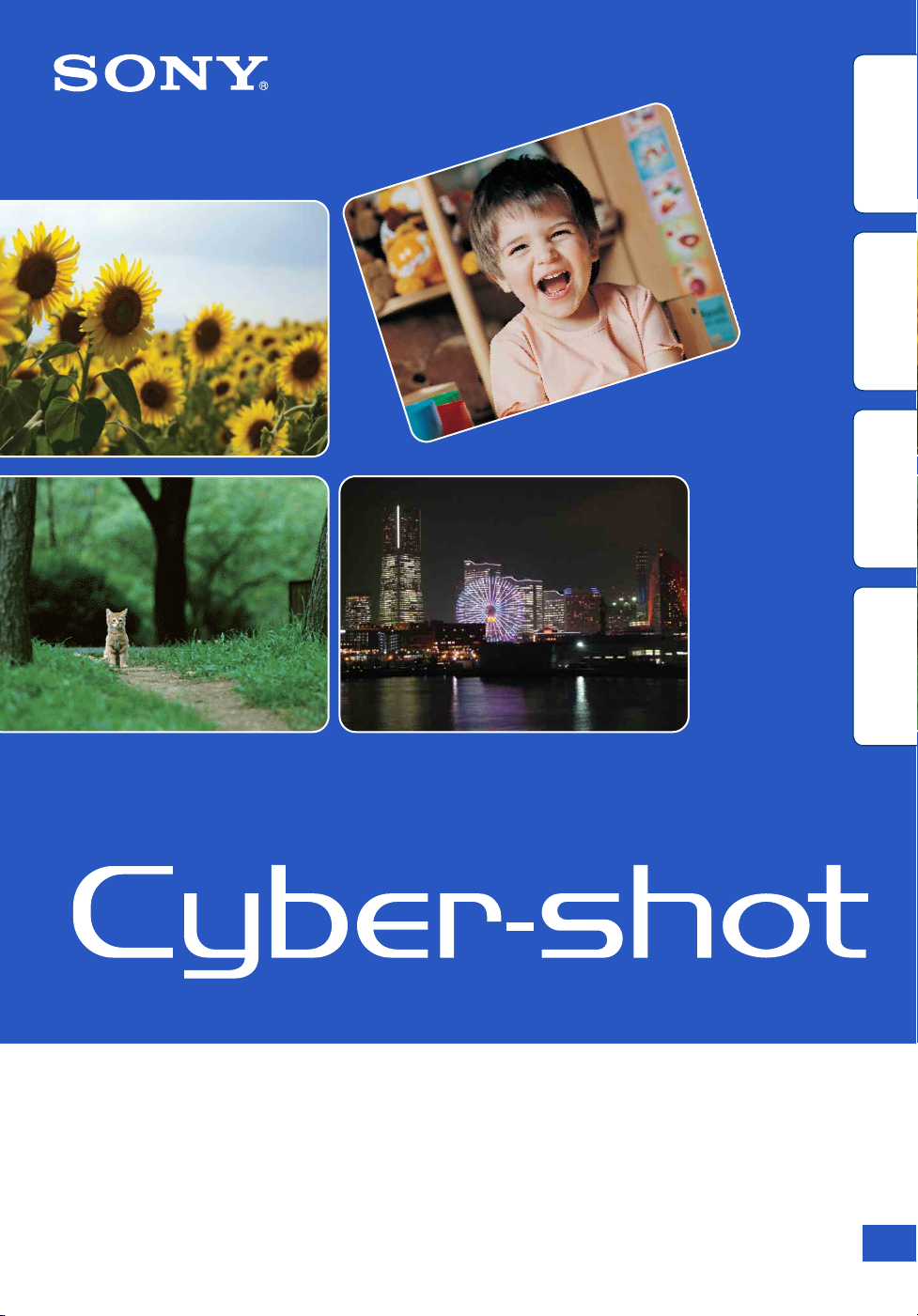
Innhold
arbeidsoperasjon
Søk etter
innstillingssøk
MENU/
Indeks
Brukerhåndbok for Cyber-shot
DSC-TX5
© 2010 Sony Corporation 4-174-215-22(1)
NO
Page 2
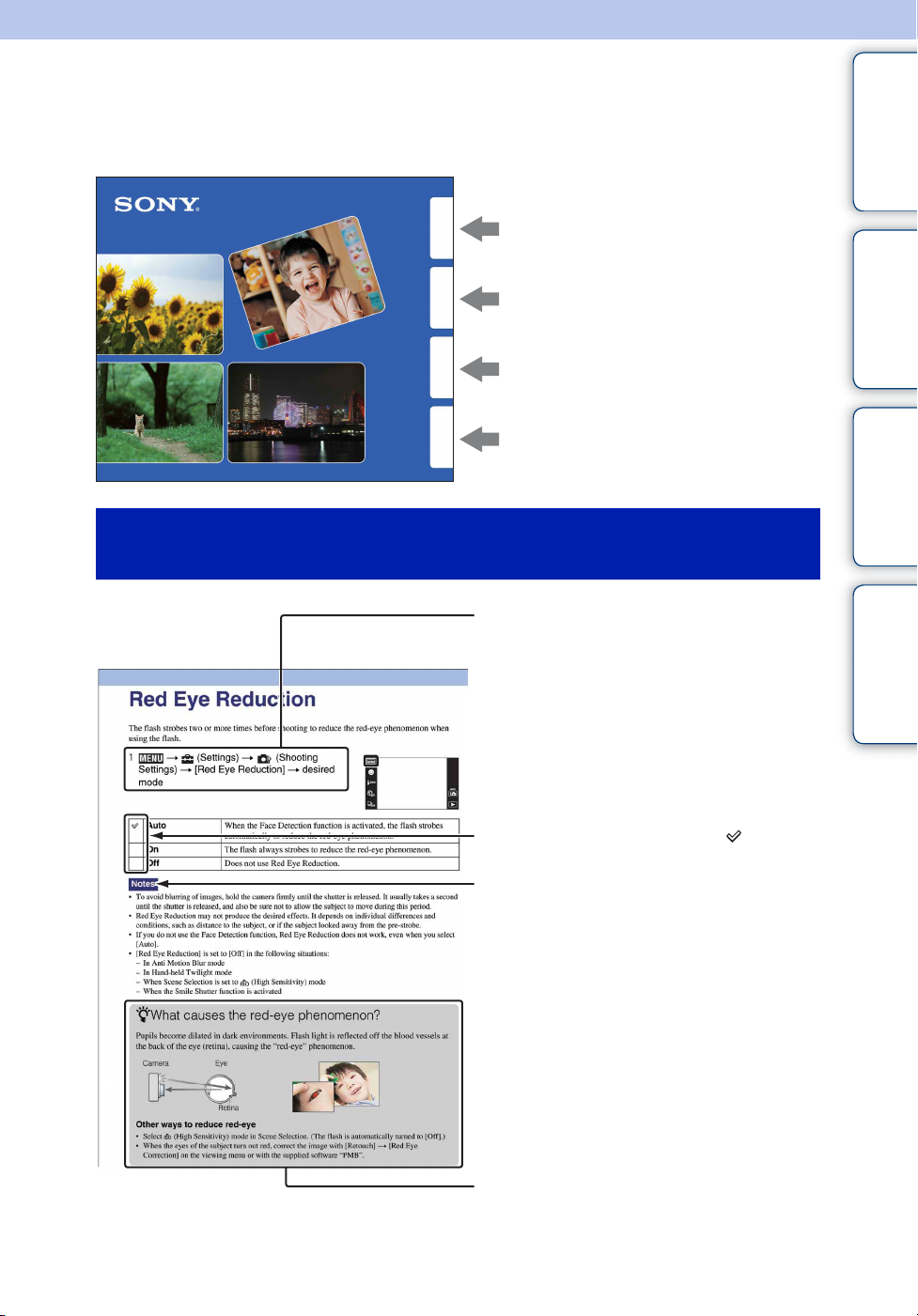
Bruke denne håndboken
Klikk på en knapp oppe til høyre for å gå til den aktuelle siden.
Dette er praktisk når du leter etter en funksjon du vil se.
Innhold
arbeidsoperasjon
innstillingssøk
Innhold
Søk etter
MENU/
Indeks
Søk etter informasjon sortert etter
funksjon.
Søk etter informasjon sortert etter
arbeidsoperasjon.
Søk etter informasjon i en liste over
MENU/innstillingselementer.
Søk etter informasjon sortert etter
nøkkelord.
Merker og notasjon som brukes i denne
håndboken
I denne håndboken vises rekkefølgen av
arbeidsoperasjonene med piler (t). Du bør
peke på elementene på skjermen i den viste
rekkefølgen. Merker vises etter hvert som
de dukker opp i kameraets
standardinnstilling.
arbeidsoperasjon
Søk etter
innstillingssøk
MENU/
Indeks
Standardinnstillingen vises med .
Viser hva du bør være forsiktig med og
hvilke begrensninger som gjelder for riktig
bruk av kameraet.
zAngir informasjon det kan være nyttig
å kjenne til.
NO
2
Page 3
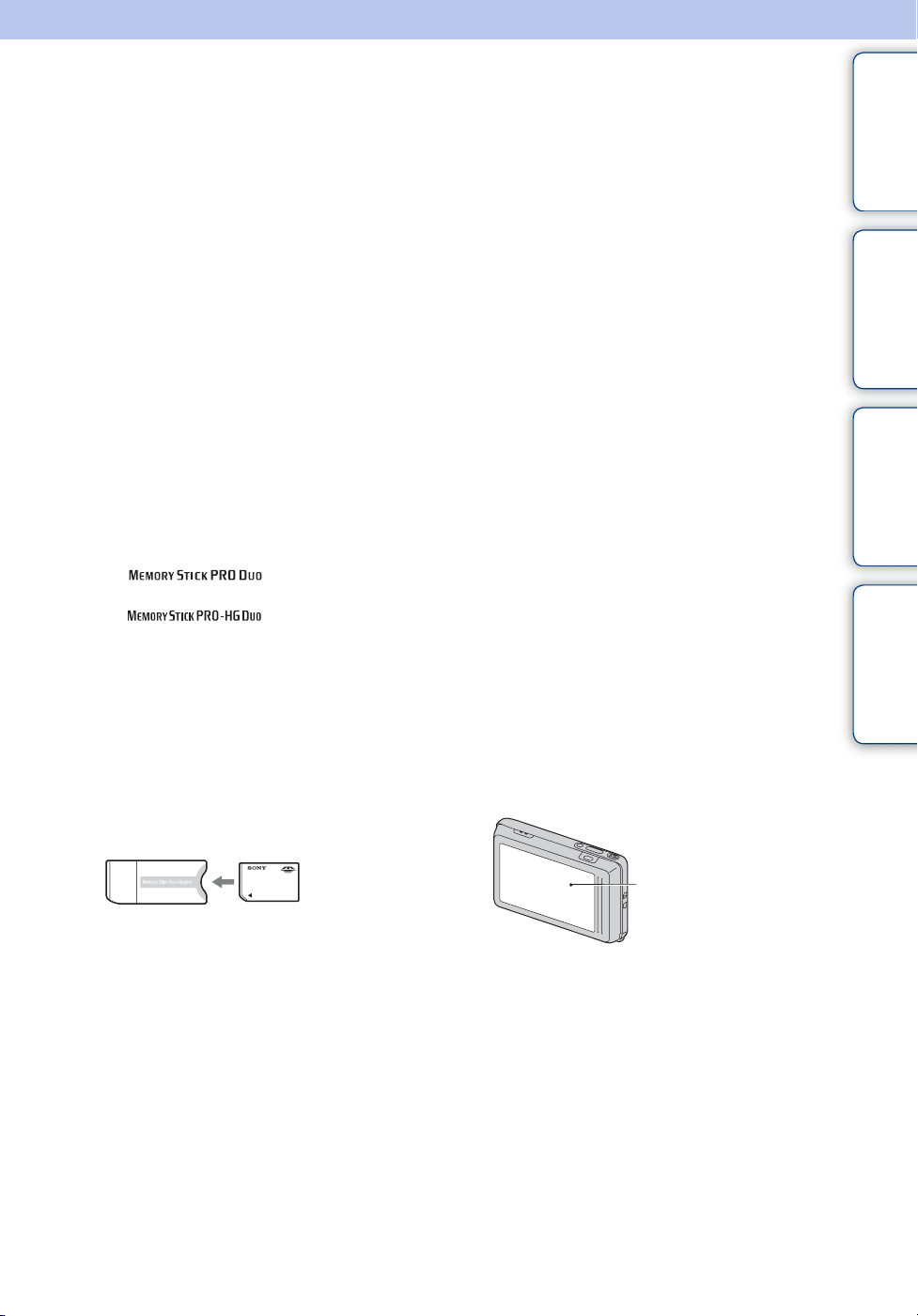
Om bruk av kameraet
Innhold
Merknader om minnekorttyper du kan
bruke (selges separat)
Følgende minnekort er kompatible med dette
kameraet: "Memory Stick PRO Duo",
"Memory Stick PRO-HG Duo", "Memory
Stick Duo", SD-minnekort, SDHC-minekort
og SDXC-minnekort. MultiMediaCard kan
ikke brukes.
I denne håndboken brukes uttrykket
"Memory Stick Duo" om "Memory Stick
PRO Duo", "Memory Stick PRO-HG Duo"
og "Memory Stick Duo", og uttrykket
"SD-kort" brukes om SD-minnekort,
SDHC-minnekort og SDXC-minnekort.
• Det er bekreftet at "Memory Stick Duo" med en
kapasitet opptil 32 GB, og SD-kort med
kapasitet opptil 64 GB fungerer godt med
kameraet.
• Når du tar opp film, anbefales det at du bruker
følgende minnekort:
– (Mark2) ("Memory Stick
PRO Duo") (Mark2))
– ("Memory Stick PRO-
HG Duo")
– SD-minnekort, SDHC-minnekort eller
SDXC-minnekort (klasse 4 eller raskere)
Når du bruker en "Memory Stick Duo"
med et "Memory Stick"-spor av
standard størrelse
Du kan bruke "Memory Stick Duo" ved å
sette den inn i en "Memory Stick Duo"adapter (selges separat).
Om batteriet
• Lad opp batteriet (inkludert) før du bruker
kameraet for første gang.
• Du kan lade batteriet selv om det ikke er helt
utladet. Du kan dessuten bruke batteriet selv om
det bare er delvis oppladet.
• Hvis du ikke har tenkt å bruke batteriet igjen på
en stund, kan du bruke opp den eksisterende
ladningen og ta batteriet ut av kameraet, og så
legge det på et kjølig, tørt sted. Dette vil
opprettholde batteriets funksjoner.
• Du finner mer informasjon om hvilket batteri
som kan brukes på side 145.
Carl Zeiss-linse
Kameraet er utstyrt med en Carl Zeiss-linse
som er i stand til å reprodusere skarpe bilder
med glimrende kontrast. Kameralinsen er
produsert med et kvalitetssikringssystem
sertifisert av Carl Zeiss i samsvar med
kvalitetsstandardene til Carl Zeiss i Tyskland.
Om LCD-skjermen og linsen
• LCD-skjermen produseres ved hjelp av ekstremt
nøyaktig teknologi, noe som resulterer i at mer
enn 99,99% av bildeelementene (pikslene) er
reelt operative. Det kan imidlertid forekomme at
små svarte og/eller lyse punkter (med hvit, rød,
blå eller grønn farge) vises på LCD-skjermen.
Disse punktene er en normal følge av
produksjonsprosessen og påvirker ikke
opptaket.
arbeidsoperasjon
Søk etter
innstillingssøk
MENU/
Indeks
"Memory Stick Duo"adapter
Svarte, hvite, røde, blå
eller grønne punkter
• Hvis LCD-skjermen eller linsen utsettes for
direkte sollys i lengre perioder, kan det oppstå
feil. Vær forsiktig med å legge kameraet i
nærheten av vinduer eller utendørs.
• Ikke trykk mot LCD-skjermen. Skjermen kan bli
misfarget, noe som kan forårsake feil.
• I kalde omgivelser kan det hende at bildene
henger igjen når de beveger seg på LCDskjermen. Dette er ikke feil.
• Ikke slå borti noe med linsen, og ikke bruk makt
på den.
Forts. r
NO
3
Page 4
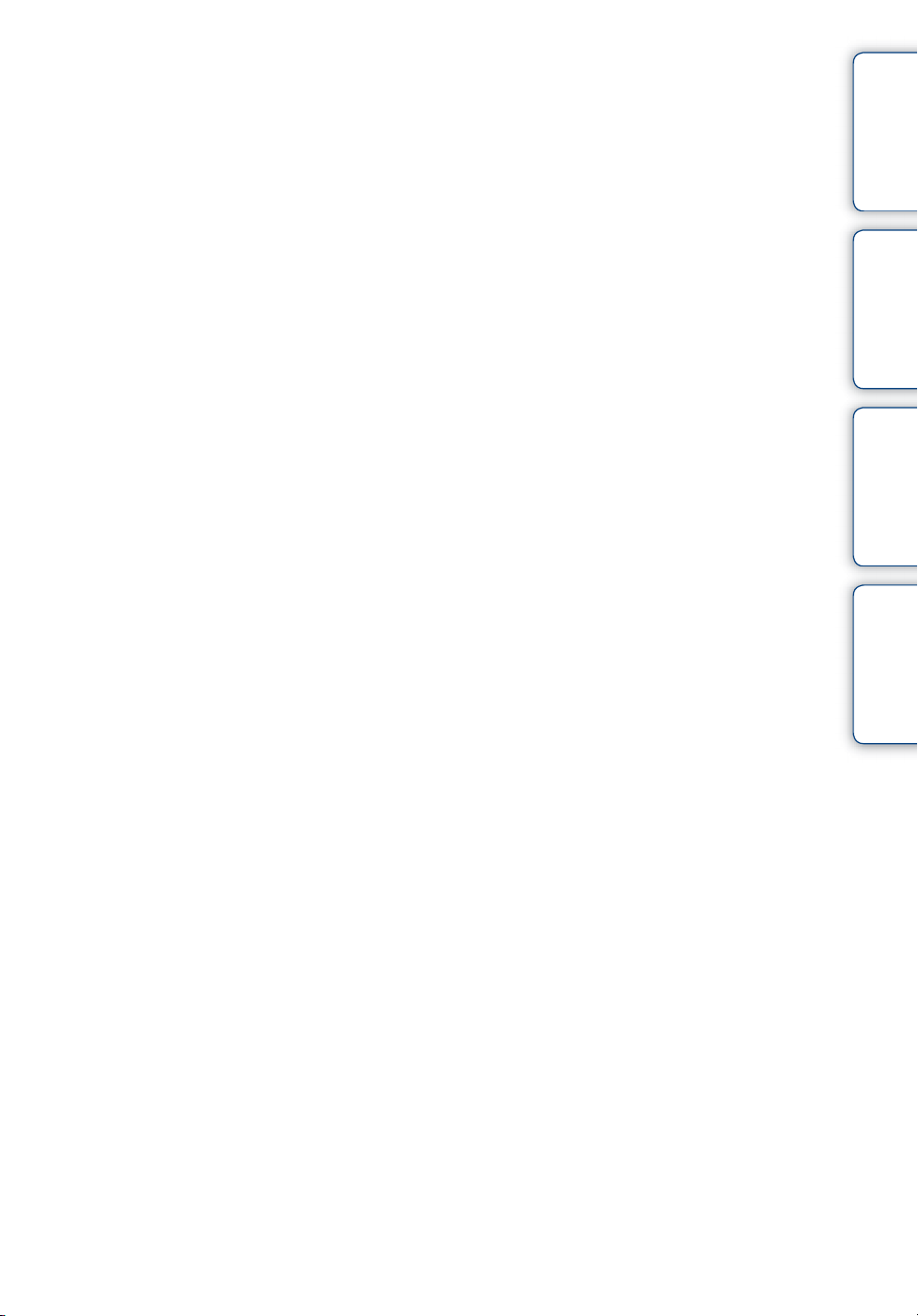
Om kondens
• Hvis kameraet bringes direkte fra et kaldt til et
varmt sted, kan fuktighet kondensere inne i og
utenpå kameraet. Denne kondensen kan få
kameraet til å slutte å virke som det skal.
• I tilfelle kondensdannelse må du løse ut det
oppladbare batteriet og minnekortet, og
oppbevare kameraet på et tørt sted med batteri-/
minnekortdekselet åpent til all fuktighet er
fordampet. Merk at om du forsøker å fotografere
med kondens i linsen, vil du ikke få klare bilder.
Bildene som brukes i denne
brukerhåndboken
De bildene som brukes som eksempler i
denne brukerhåndboken er reproduserte
bilder, og ikke bilder som er tatt med dette
kameraet.
Innhold
arbeidsoperasjon
Søk etter
innstillingssøk
MENU/
Indeks
NO
4
Page 5
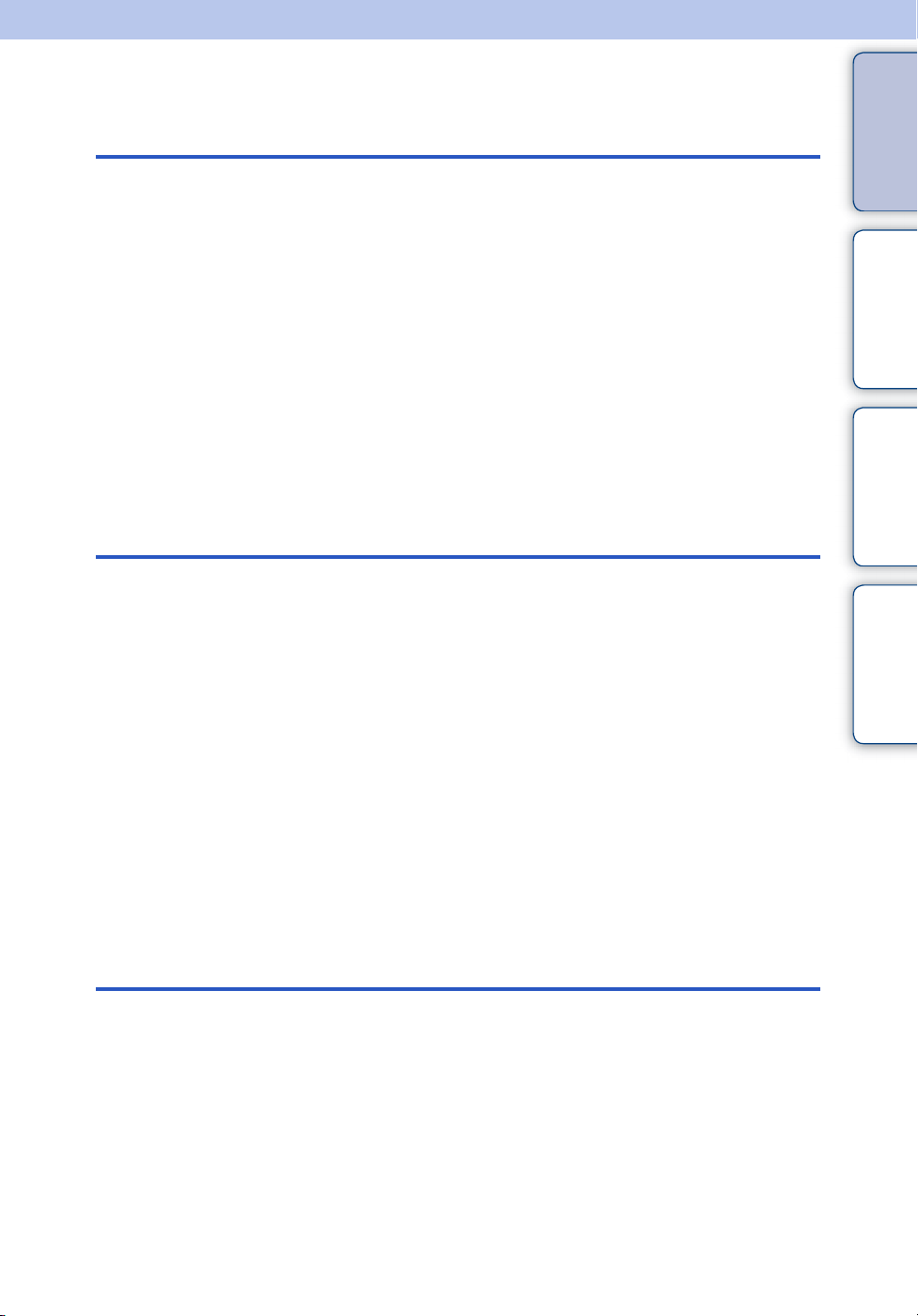
Innhold
Om bruk av kameraet
Innhold
Opptak
Bruke denne håndboken ······································· 2
Om bruk av kameraet············································ 3
Søk etter arbeidsoperasjon··································· 8
MENU/innstillingssøk ·········································· 11
Navn på deler······················································ 16
Liste over ikoner som vises på skjermen ············ 17
Bruke pekeskjermen ··········································· 19
Tilpasse MENU-elementene ······························· 21
Bruke internminnet·············································· 22
REC-modus························································· 23
Intelligent autojustering ······································· 24
Program Auto······················································ 25
Intelligent panoramafotografering ······················· 26
Filmmodus··························································· 28
Bildestabilisering ················································· 29
Håndholdt kamera i halvlys································· 30
Motlyskorreksjon HDR ········································ 31
Scenevalg ··························································· 32
Zoom··································································· 34
arbeidsoperasjon
Søk etter
innstillingssøk
MENU/
Indeks
Visning
Vise stillbilder ······················································ 35
Avspillingszoom ·················································· 36
Vid zoom ····························································· 37
Midlertidig rotert visning ······································ 38
Vise film······························································· 39
NO
5
Page 6
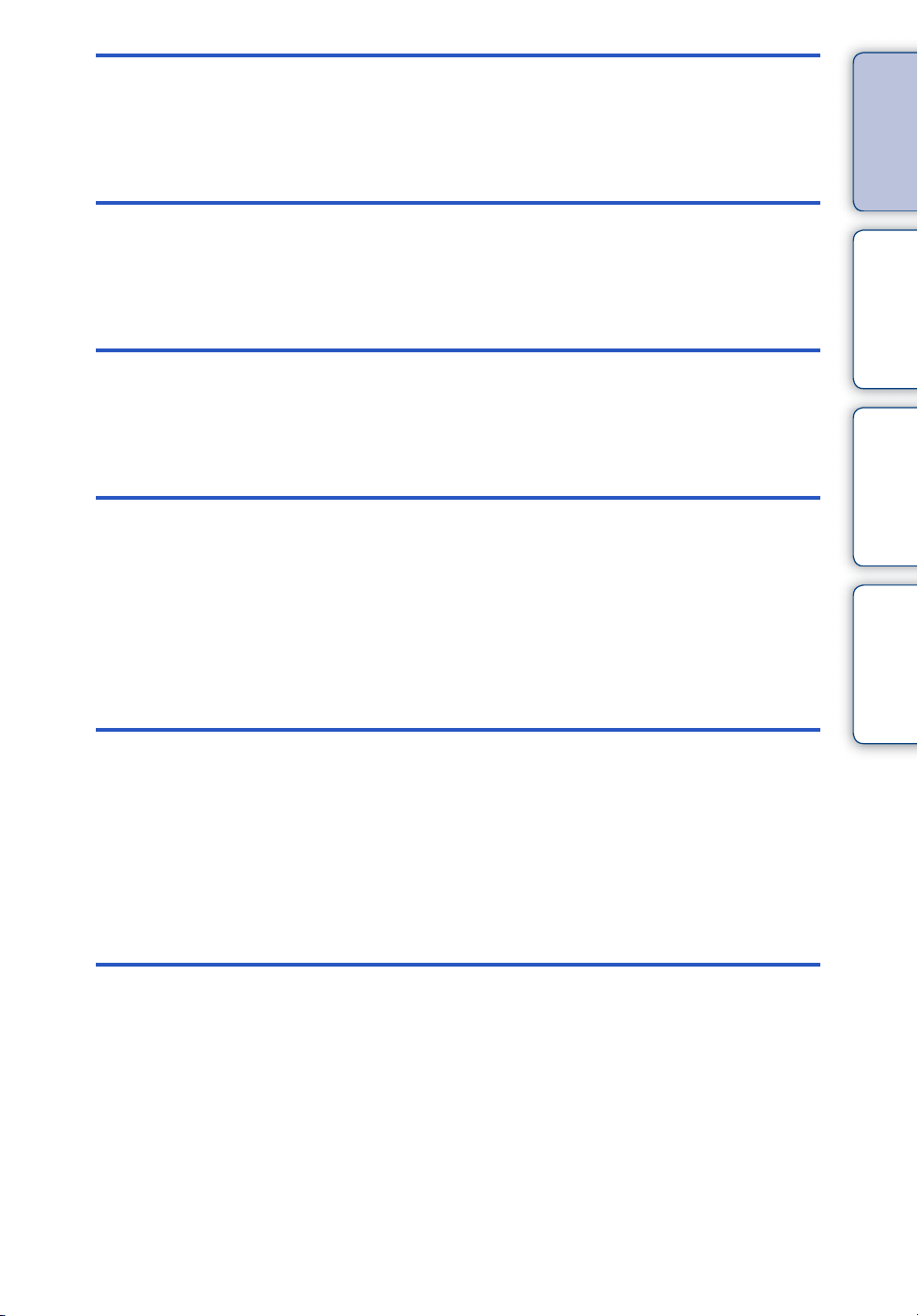
MENU (opptak)
Innhold
MENU-elementer (opptak) ·································· 11
MENU
(visning)
Innstillinger
TV
Datamaskin
MENU-elementer (visning)·································· 13
Innstillingselementer ··········································· 14
Vise bilde på en SD-TV
(Standard Definition-TV) ··································· 117
Vise et bilde på en HD-TV
(High Definition-TV)··········································· 118
arbeidsoperasjon
Søk etter
innstillingssøk
MENU/
Indeks
Skrive ut
Bruke med datamaskinen din···························· 120
Bruke programvaren ········································· 121
Koble kameraet til en datamaskin ·························123
Laste opp bilder til en medietjeneste················· 125
Skrive ut stillbilder ············································· 127
NO
6
Page 7
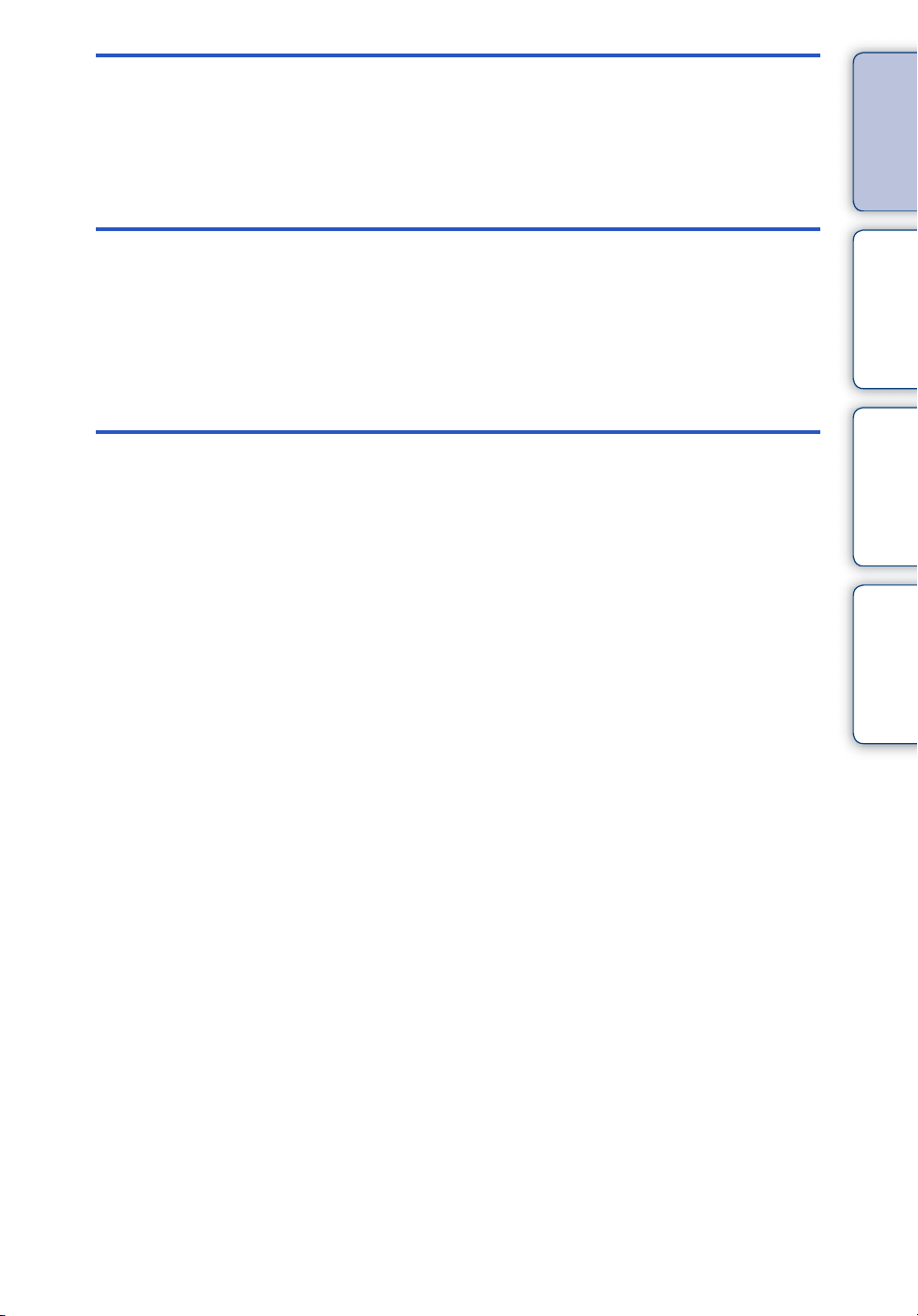
Feilsøking
Innhold
Feilsøking·························································· 130
Varselindikatorer og meldinger ························· 139
arbeidsoperasjon
Annet
Indeks
Søk etter
"Memory Stick Duo" ·········································· 143
Batteri································································ 145
Batterilader························································ 146
innstillingssøk
MENU/
Indeks································································ 147
Indeks
NO
7
Page 8
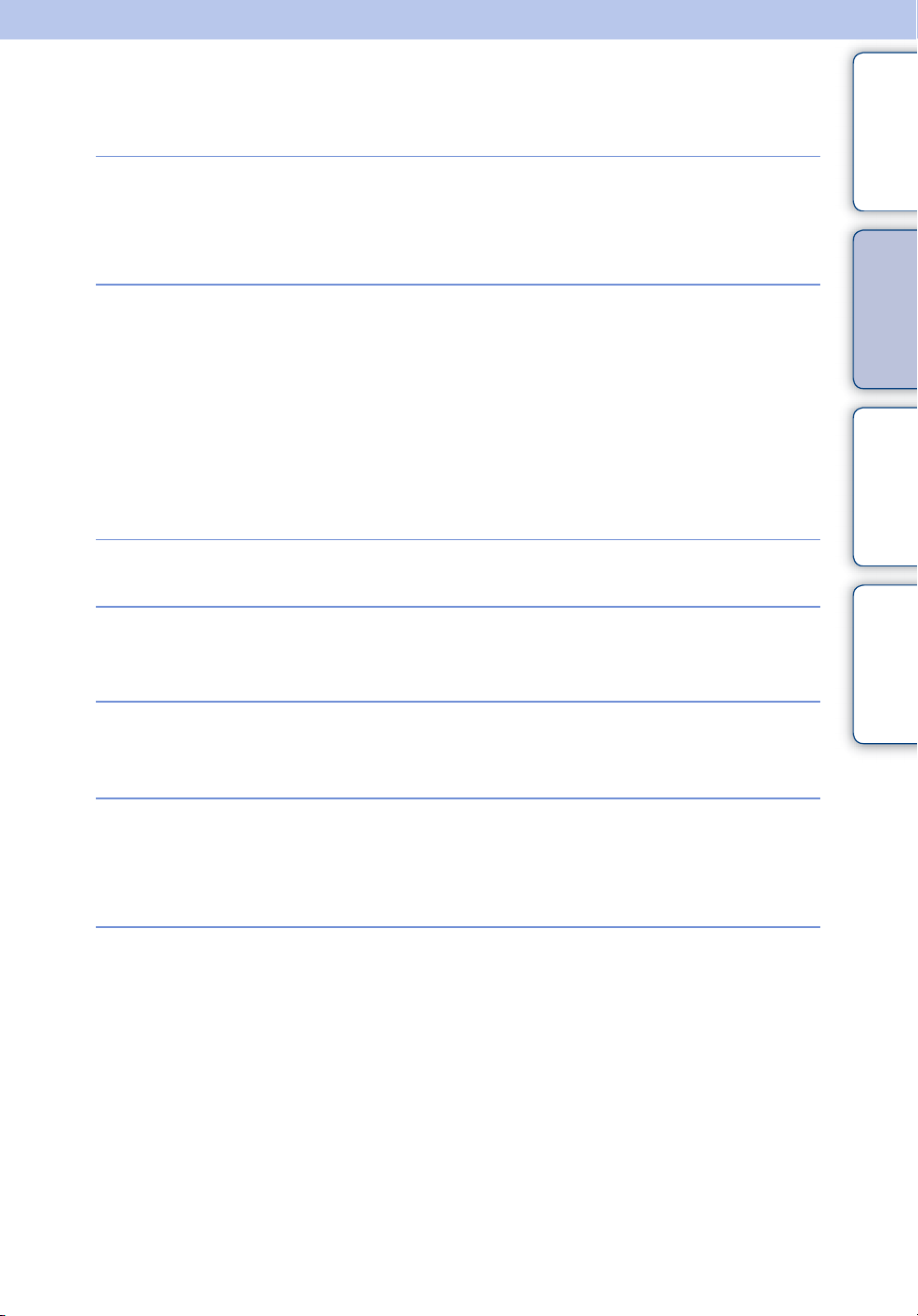
Søk etter arbeidsoperasjon
Innhold
Overlate innstillingene
til kameraet
Ta portrettbilder
Ta panoramabilder
Ta utrolig gode bilder
av kjæledyret ditt
Intelligent autojustering······································ 24
Scenevalg ······························································ 32
Scenegjenkjenning·············································· 62
Mykt snapshot ······················································ 32
Halvlysportrett······················································· 32
Smilutløser····························································· 42
Scenegjenkjenning·············································· 62
Ansiktsgjenkjenning ············································ 64
Lukkede øyne-reduksjon··································· 66
Rødøyereduksjon················································ 93
Intelligent panoramafotografering··················· 26
Kjæledyr································································· 32
arbeidsoperasjon
Søk etter
innstillingssøk
MENU/
Indeks
Ta nærbilder
Fotografere motiv i
bevegelse
Fotografere uten at
bildet blir uskarpt
Makro ······································································ 53
Nærfokus ······························································· 53
Høyhast.-lukker···················································· 33
Filmmodus ····························································· 28
Serie········································································ 52
Høy følsomhet······················································ 32
Høyhast.-lukker···················································· 33
Bildestabilisering·················································· 29
Håndholdt kamera i halvlys······························ 30
Selvutløser med 2 sekunders forsinkelse ···· 46
ISO··········································································· 55
NO
8
Page 9
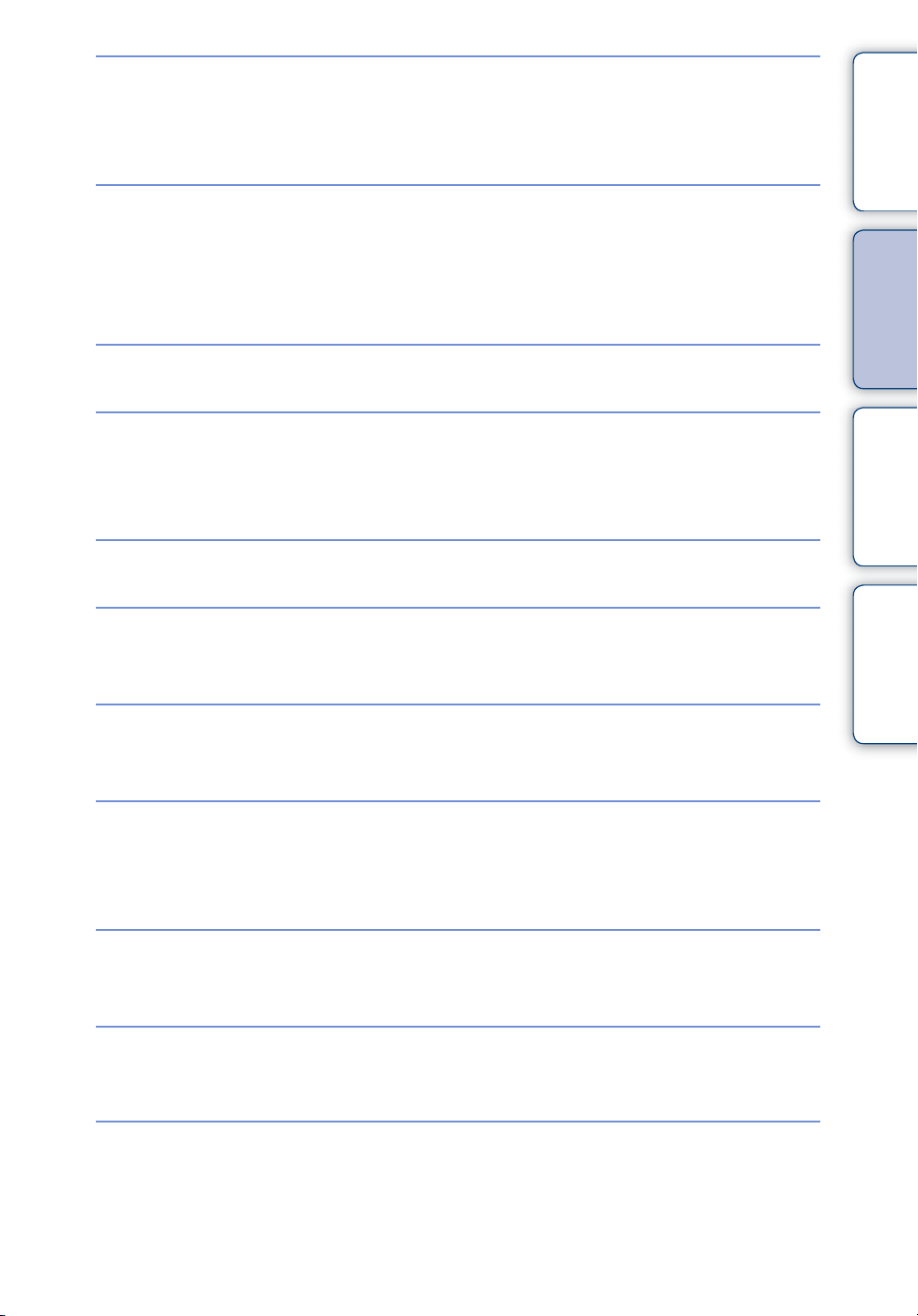
Fotografere i motlys
Tvungen blits ························································ 44
Scenegjenkjenning·············································· 62
Motlyskorreksjon HDR ······································· 31
Innhold
Fotografere på mørke
steder
Justere eksponeringen
Endre fokuspunkt
Endre bildestørrelse
Slette bilder
Vise forstørrede bilder
Høy følsomhet······················································ 32
Bildestabilisering·················································· 29
Sakte synk····························································· 44
ISO··········································································· 55
EV ············································································ 54
Bruke pekeskjermen··········································· 19
Fokus ······································································ 59
Ansiktsgjenkjenning ············································ 64
Bildestørr. ······························································ 49
Slett ········································································· 74
Format ·································································· 109
Avspillingszoom ··················································· 36
Trimming (endre størrelse) ······························· 77
arbeidsoperasjon
Søk etter
innstillingssøk
MENU/
Indeks
Vise bilder i
fullskjermmodus
Redigere bilder
Spille av en bildeserie i
rekkefølge
Bruke med lett synlige
indikatorer
Vid zoom ································································ 37
Midlertidig rotert visning····································· 38
Bildestørr. ······························································ 49
Retusjere································································ 77
Male········································································· 76
Lysbildevisning····················································· 71
Enkel modus ··················································· 40, 68
NO
9
Page 10

Skrive ut bilder med
dato
"PMB (Picture Motion Browser)"··················· 121
Innhold
Endre dato- og
tidsinnstillinger
Initialisere
innstillingene
Skrive ut bilder
Vise på TV
Områdeinnstilling··············································· 115
Dato- og tidsinnstill. ·········································· 116
Initialiser································································· 99
Utskrift··································································· 127
Vise bilde på en SD-TV
(Standard Definition-TV)·································· 117
Vise et bilde på en HD-TV
(High Definition-TV) ·········································· 118
arbeidsoperasjon
Søk etter
innstillingssøk
MENU/
Indeks
10
NO
Page 11
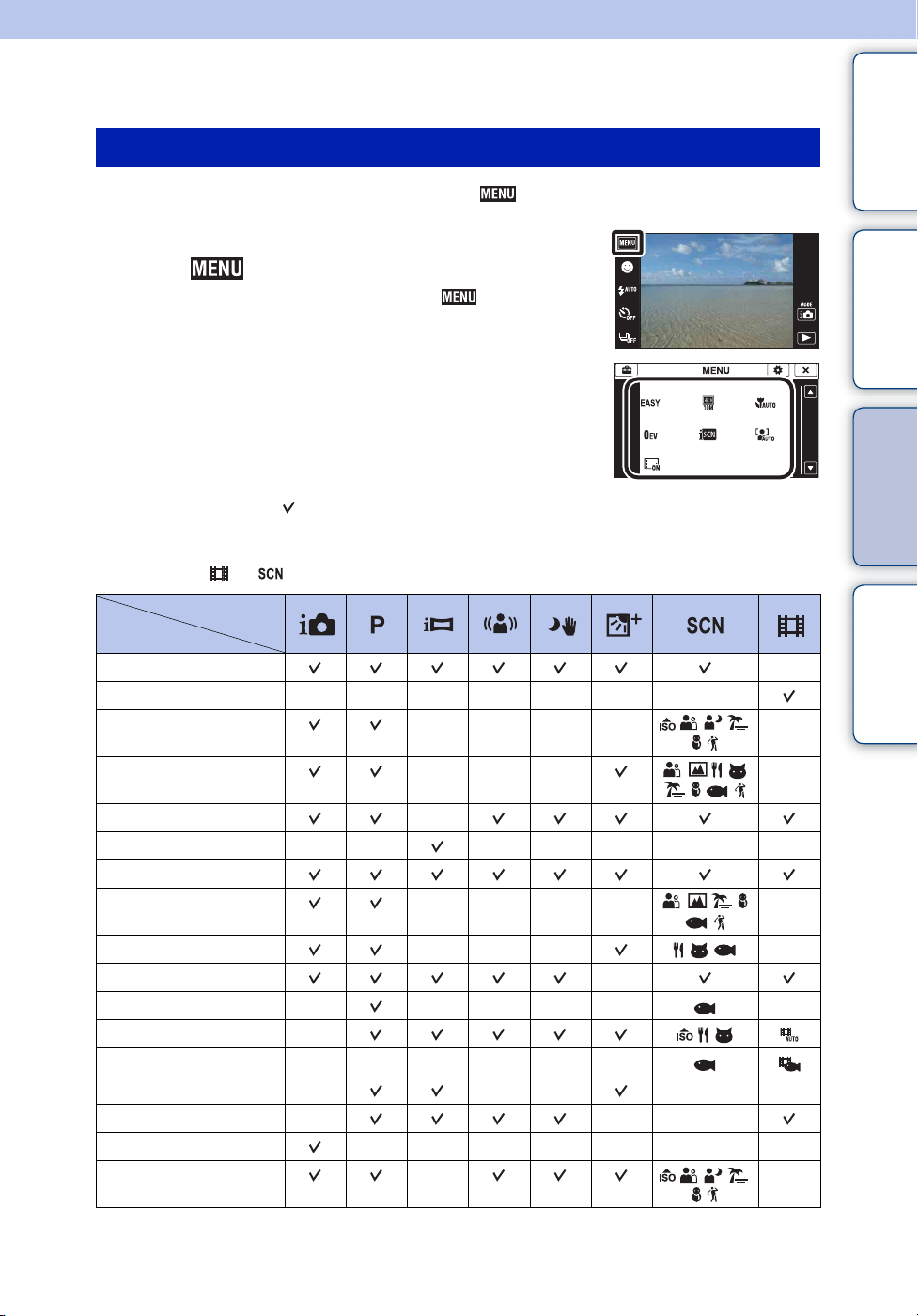
MENU/innstillingssøk
MENU-elementer (opptak)
Du kan enkelt velge de ulike fotofunksjonene med .
Innhold
1 Senk linsedekselet for å slå på opptaksmodus.
2 Pek på for å vise MENU-skjermbildet.
De fire menyelementene som er vist under , vises ikke på
MENU-skjermbildet.
3 Pek på menyelementet t ønsket modus.
I tabellen nedenfor viser innstillinger som kan endres, mens – viser innstillinger som ikke kan
endres. En innstilling kan være låst eller begrenset, avhengig av opptaksmodusen. For nærmere
enkeltheter kan du se siden for hvert enkelt punkt.
Ikonene under og angir de tilgjengelige modusene.
REC-modus
Menyelementer
Enkel modus
Filmopptaksscene
Smilutløser
Blits
Selvutl.
Fotograferingsretning
Bildestørr.
Serie
—————— —
———— —
———
—
—— ——— — —
———— —
—
—
arbeidsoperasjon
Søk etter
innstillingssøk
MENU/
Indeks
Makro
EV
ISO
Hvitbalanse
Hvitbalanse under vann
Fokus
Målemodus
Scenegjenkjenning
Ansiktsgjenkjenning
——— —
—
— ———— —
—
——————
—————
———
————— — —
— —
NO
11
Forts. r
Page 12
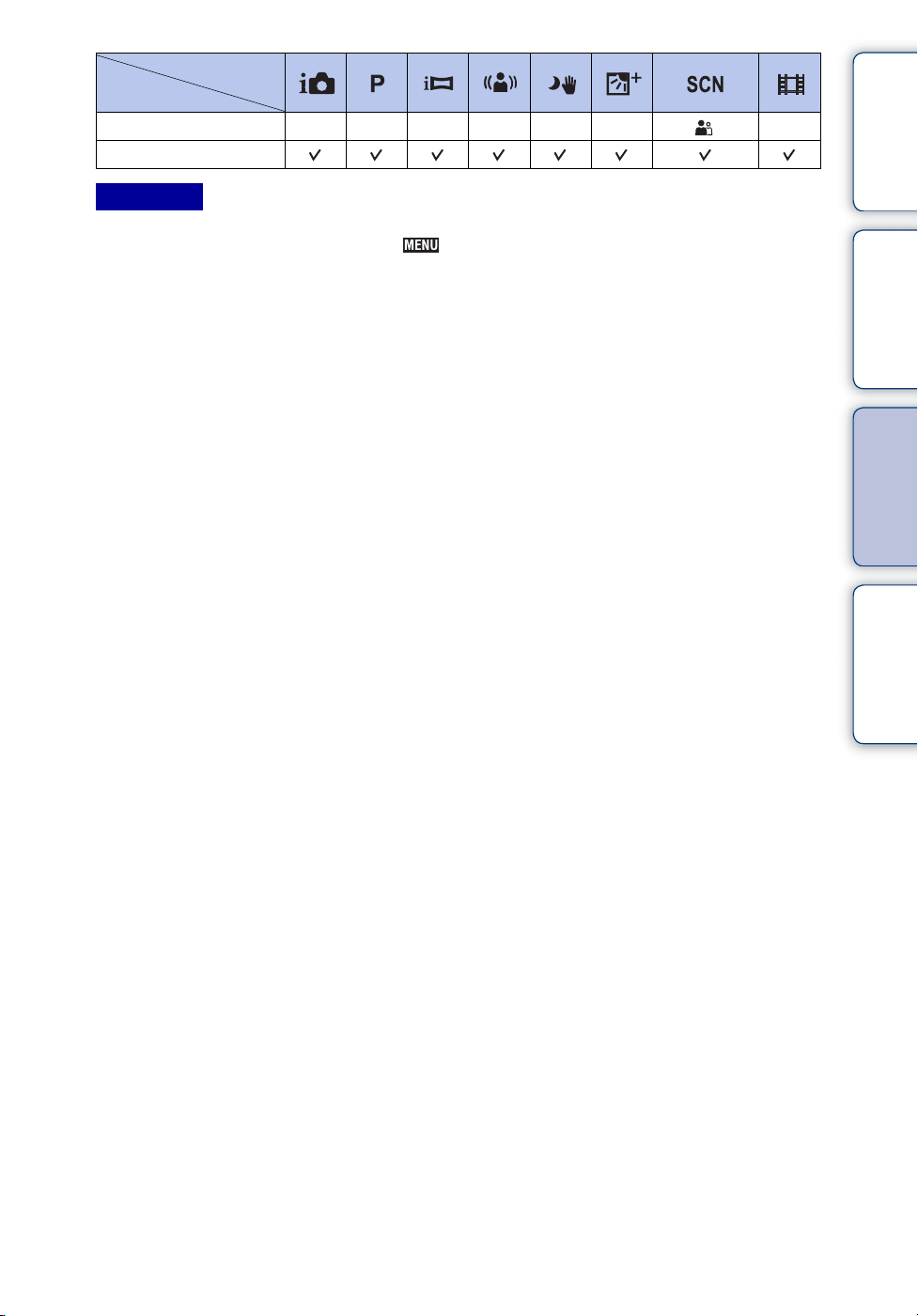
REC-modus
Menyelementer
Lukkede øyne-reduksjon
Display-innstillinger
Merknader
• Kun de elementene som er tilgjengelige i hver modus vises på skjermen.
• De fire menyelementene som er vist under , varierer fra modus til modus.
—————— —
Innhold
arbeidsoperasjon
Søk etter
innstillingssøk
MENU/
Indeks
12
NO
Page 13
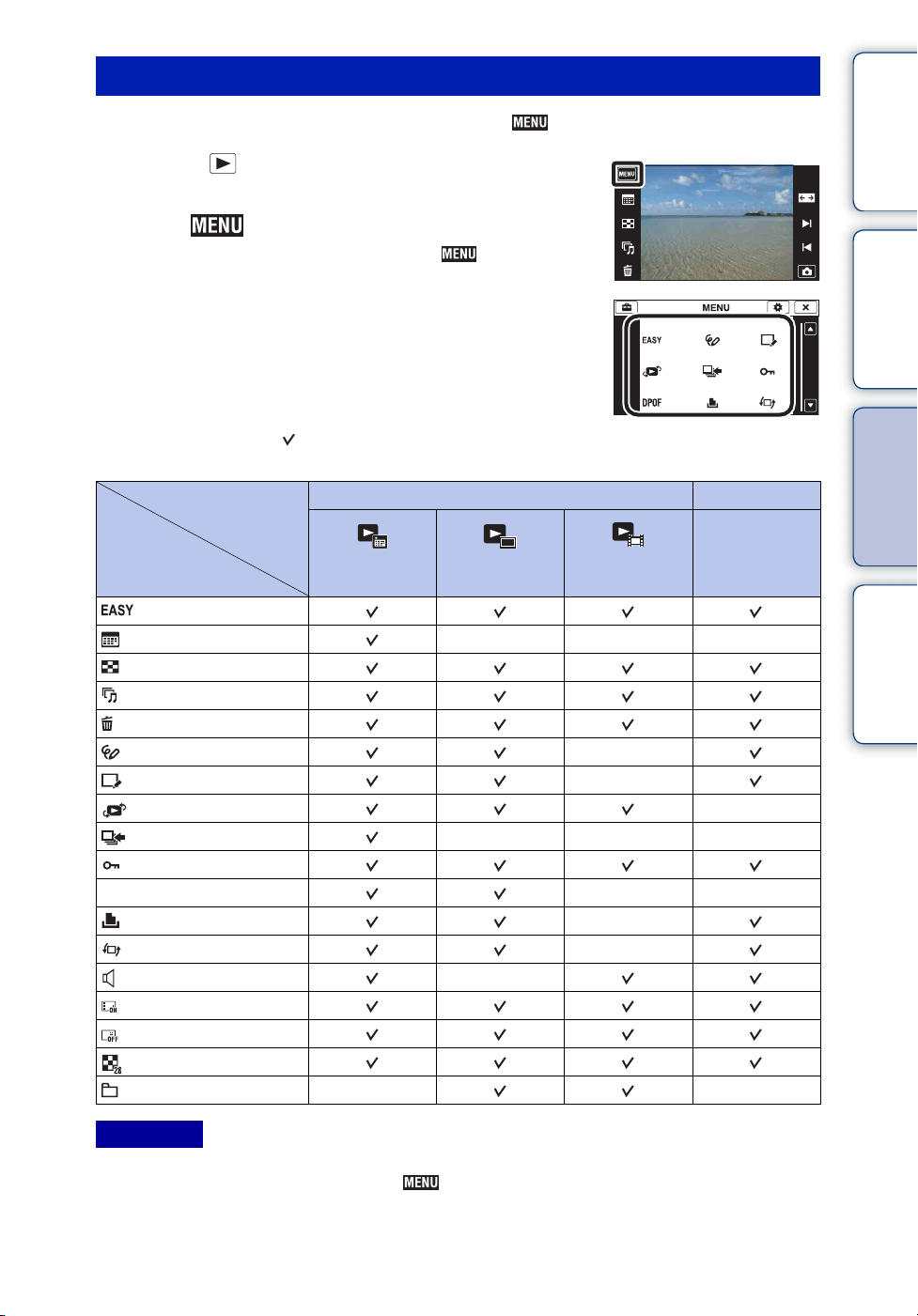
MENU-elementer (visning)
Du kan enkelt velge de ulike visningsfunksjonene med .
1 Trykk på -knappen (avspilling) for å slå på
avspillingsmodus.
Innhold
2 Pek på for å vise MENU-skjermbildet.
De fire menyelementene som er vist under , vises ikke på
MENU-skjermbildet.
3 Pek på menyelementet t ønsket modus.
I tabellen nedenfor viser innstillinger som kan endres, mens – viser innstillinger som ikke kan
endres.
Visningsmodus
Menyelementer
(Enkel modus)
(Kalender)
(Bildeindeks)
(Lysbildevisning)
(Slett)
(Male)
(Retusjere)
(Visningsmodus)
(Vis seriegruppe)
(Beskytt)
DPOF
(Utskrift)
(Rotere)
(Voluminnstillinger)
(Display-innstillinger)
(Eksponeringsdata)
(Bildeindeksinnstillinger)
(Velg mappe)
Datovisning Mappevisning
——
Minnekort Internminne
Mappevisning
(Stillbilder)
———
———
—
(Film)
—
—
——
—
—
Mappevisning
—
arbeidsoperasjon
Søk etter
innstillingssøk
MENU/
Indeks
Merknader
• Kun de elementene som er tilgjengelige i hver modus vises på skjermen.
• De fire menyelementene som er vist under , varierer fra modus til modus.
13
NO
Page 14
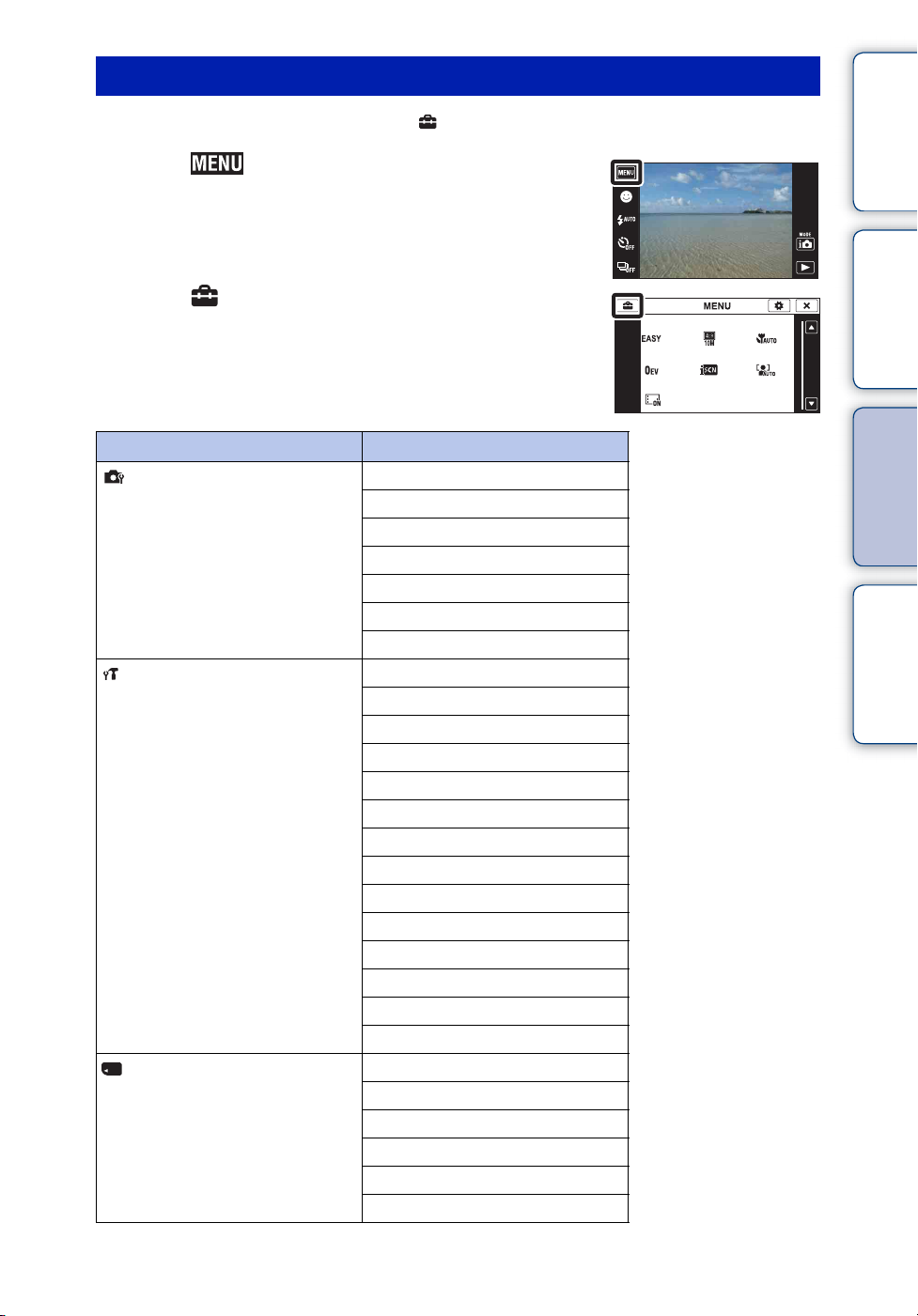
Innstillingselementer
Du kan endre innstillingene i skjermbildet (Innst.).
1 Pek på for å vise MENU-skjermbildet.
2 Pek på (Innst.) t ønsket kategori t ønsket
element t ønsket innstilling.
Innhold
arbeidsoperasjon
Søk etter
innstillingssøk
Kategorier Elementer
Opptaksinnstillinger
Hovedinnstillinger
Minnekortverktøy
AF-lys
Rutenettlinje
Digital zoom
Auto-orient.
Veil. for scenegjenkj.
Rødøyereduksjon
Lukk. øyne-varsel
Pip
LCD-lysstyrke
Language Setting
Demomodus
Initialiser
COMPONENT
Video ut
Hus
USB-tilk.
LUN-innstillinger
Last ned musikk
Formater musikk
Strømsparer
Kalibrering
Format
Ny REC-mappe
Endre REC-mappe
Slette REC-mappe
Kopier
Filnummer
MENU/
Indeks
Forts. r
14
NO
Page 15
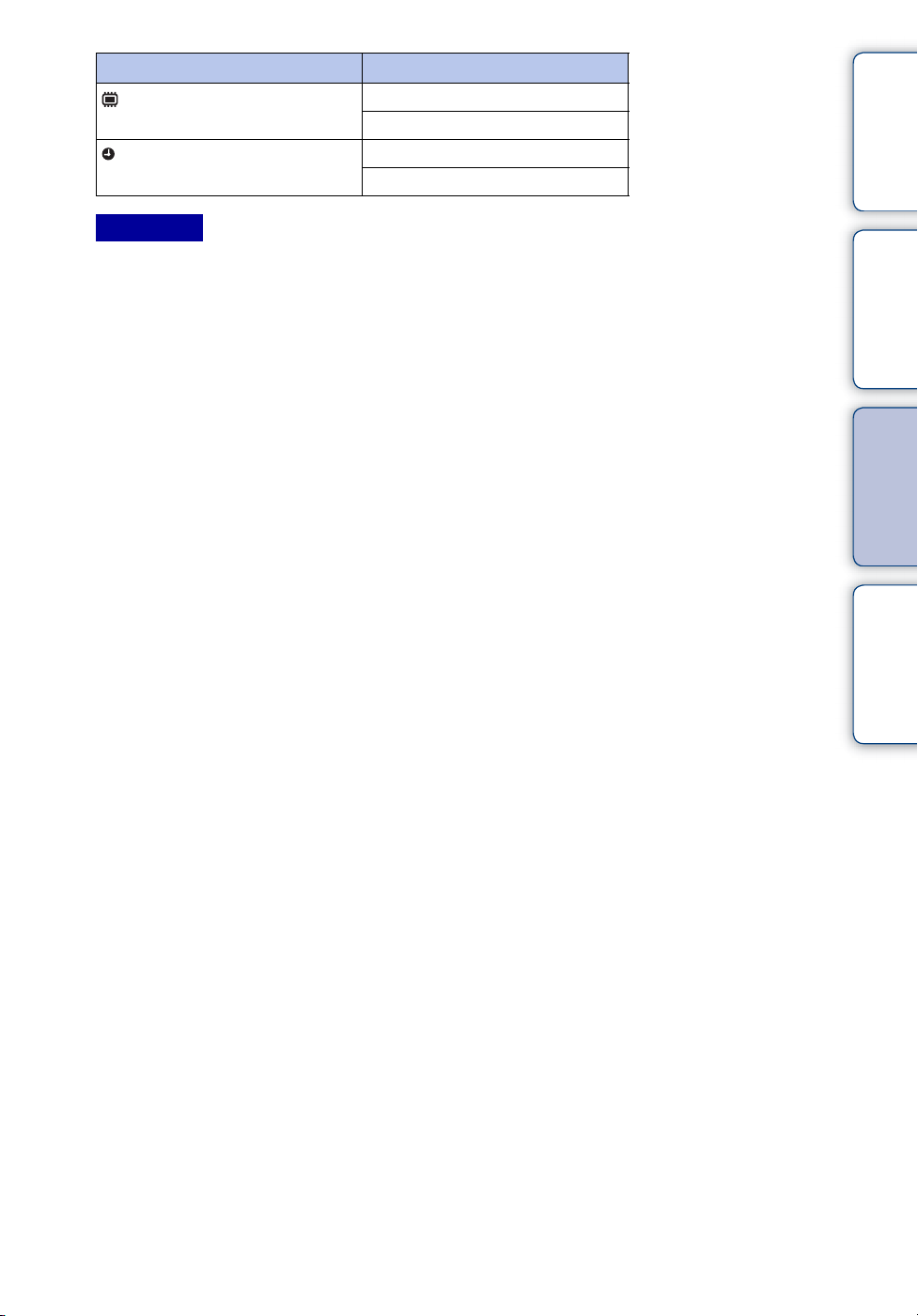
Kategorier Elementer
Internt minneverktøy
Klokkeinnstillinger
Format
Filnummer
Områdeinnstilling
Dato- og tidsinnstill.
Innhold
Merknader
• [Opptaksinnstillinger] vises kun når innstillingene er lagt inn i opptaksmodus.
• [Minnekortverktøy] vises kun når et minnekort er satt inn i kameraet, mens [Internt minneverktøy] vises
kun når det ikke er satt inn noe minnekort.
arbeidsoperasjon
Søk etter
innstillingssøk
MENU/
Indeks
15
NO
Page 16
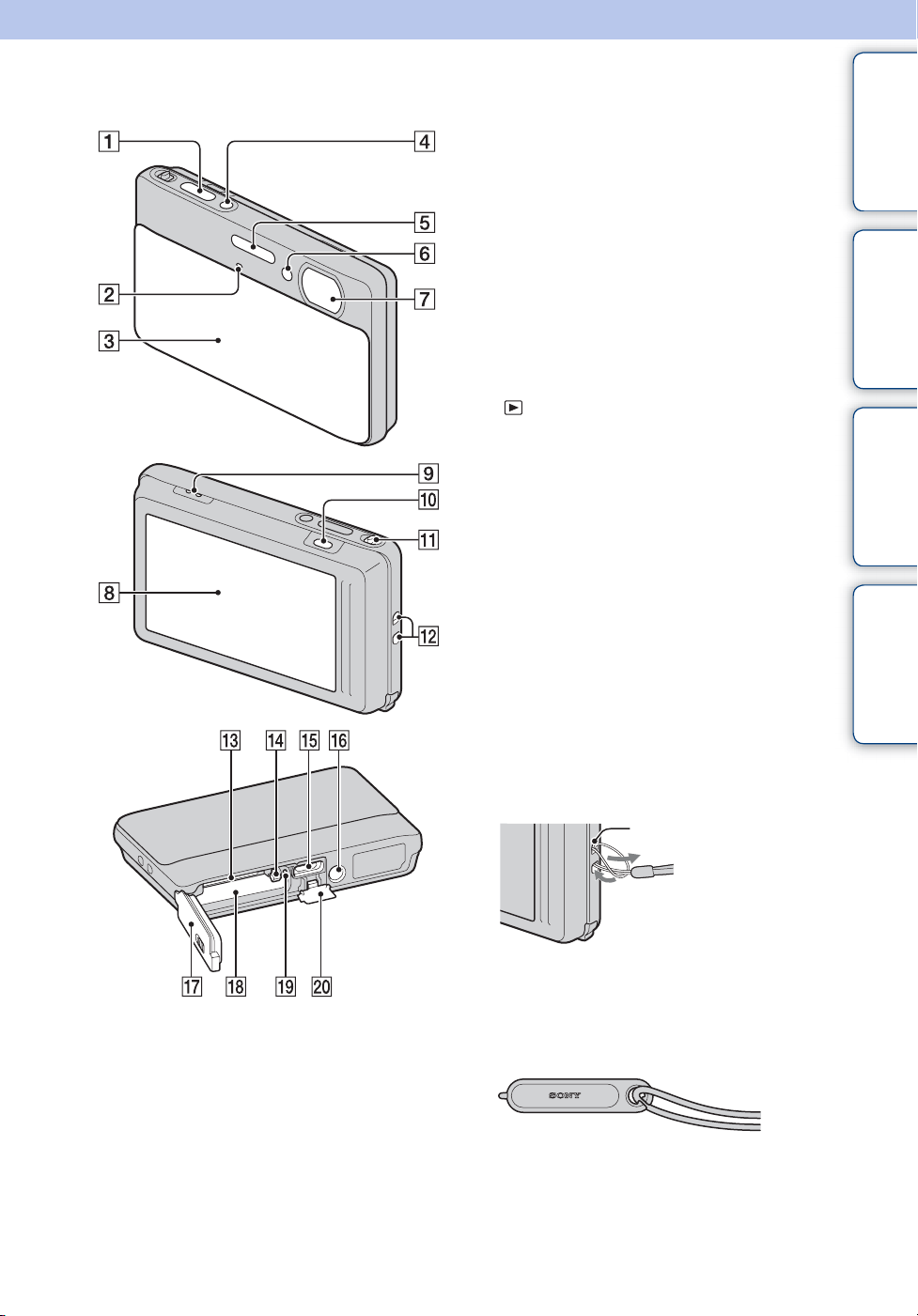
Navn på deler
A Lukkerknapp
B Mikrofon
C Linsedeksel
D ON/OFF (strømbryter)
E Blits
F Selvutløserlampe/Smilutløserlampe/
AF-lys
G Linse
H LCD-skjerm/Pekeskjerm
I Høyttaler
J -knapp (avspilling) (35)
K Zoomespak (W/T) (34, 36)
L Krok for håndleddsrem*
M Minnekortspor
N Batteriutkaster
O Multikontakt
P Skruehull for stativ
Q Batteri-/minnekortdeksel
R Spor for innsetting av batteri
S Tilgangslampe
T Multikontaktdeksel
Innhold
arbeidsoperasjon
Søk etter
innstillingssøk
MENU/
Indeks
* Bruke håndleddsremmen
Stikk hånden din gjennom løkken for å hindre at
kameraet synker, eller at det faller ned og blir
ødelagt.
Krok
* Bruke pekepennen
Pekepennen brukes til å velge knapper og
funksjoner på pekeskjermen. Den festes til
håndleddsremmen. Ikke bær kameraet etter
pekepennen. Kameraet kan falle av.
16
NO
Page 17
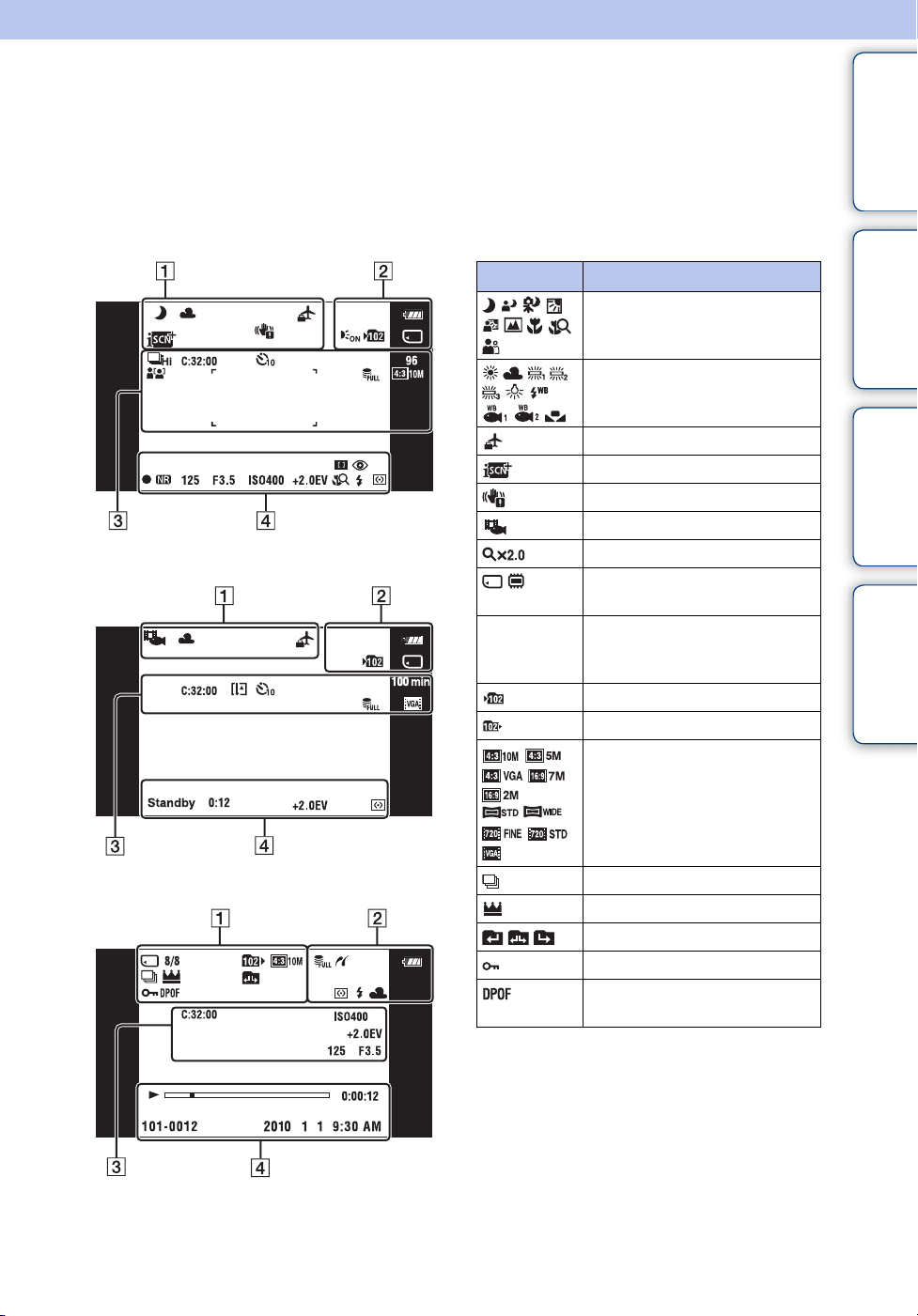
Liste over ikoner som vises på skjermen
Ikoner vises på skjermen for å angi kameraets status. De viste ikon-posisjonene kan variere fra
opptaksmodus til opptaksmodus.
Når du tar stillbilder
1
Indikator Betydning
Ikon for scenegjenkjenning
Innhold
arbeidsoperasjon
Søk etter
Når du tar opp film
Ved avspilling
Opptaks-/avspillingsmedia
8/8 Bildenummer/antall bilder tatt
Skifte mappe
Hvitbalanse
Reisemål
Scenegjenkjenning
Vibrasjonsvarsel
Filmopptaksscene
Avspillingszoom
(minnekort, internminne)
opp den valgte datoen/i valgt
mappe
REC-mappe
Avspillingsmappe
Bildestørrelse
Serieopptaksbilder
Hovedbilde i seriegruppe
Beskytt
Merke for utskriftsbestilling
(DPOF-merke)
innstillingssøk
MENU/
Indeks
Forts. r
17
NO
Page 18
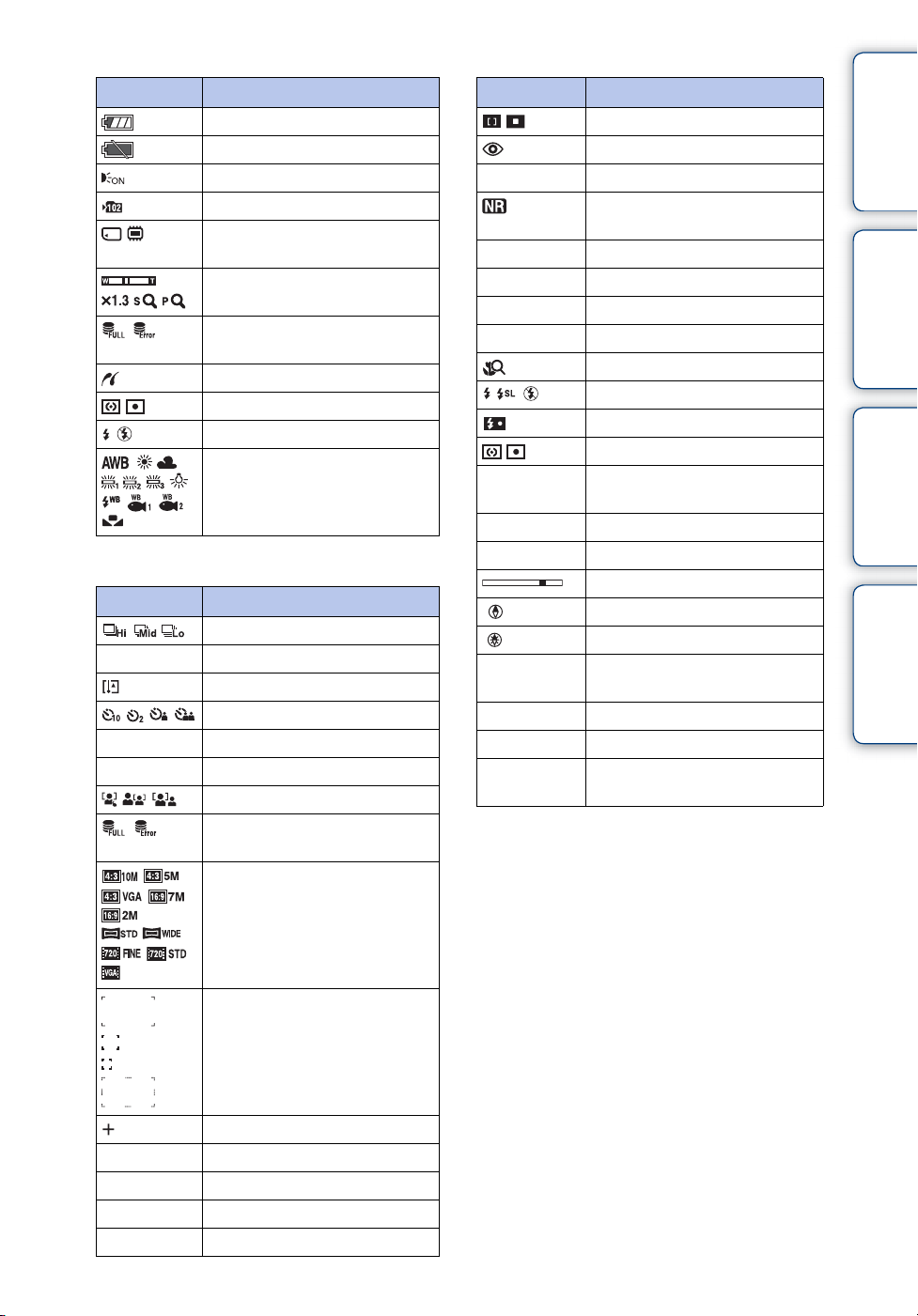
2
Indikator Betydning
Gjenværende batteritid
Advarsel om lite batteristrøm
AF-lys
REC-mappe
Opptaks-/avspillingsmedia
(minnekort, internminne)
Zooming
Databasefilen er full/advarsel om
feil i databasefil
PictBridge kobler til
Målemodus
Blits
Hvitbalanse
3
Indikator Betydning
Seriemodus
C:32:00 Egendiagnose-display
Advarsel om temperaturøkning
Selvutløser
96 Antall bilder som kan tas
100 min Tilgjengelig opptakstid
Ansiktsregistrering
Databasefilen er full/advarsel om
feil i databasefil
Bildestørrelse
4
Indikator Betydning
Fokus
Rødøyereduksjon
z AE/AF-lås
Støyreduksjon NR med sakte
lukker
125 Lukkerhastighet
F3.5 Blenderverdi
ISO400 ISO-tall
+2.0EV Eksponeringsverdi
Nærfokus
Blitsmodus
Blits lader
Målemodus
REC
Standby
0:12 Opptakstid (m:s)
N Avspilling
35° 37' 32" N
139° 44' 31" E
0:00:12 Telleverk
101-0012 Mappefilnummer
2010 1 1
9:30 AM
Ta opp en film/Sett en film i
standby
Avspillingsindikator
Asimutretning
GPS-informasjon
Visning av breddegrader og
lengdegrader
Dato/tid for opptak av det
avspilte bildet
Innhold
arbeidsoperasjon
Søk etter
innstillingssøk
MENU/
Indeks
AF-avstandssøkerramme
Trådkors for punktmåling
ISO400 ISO-tall
+2.0EV Eksponeringsverdi
125 Lukkerhastighet
F3.5 Blenderverdi
18
NO
Page 19
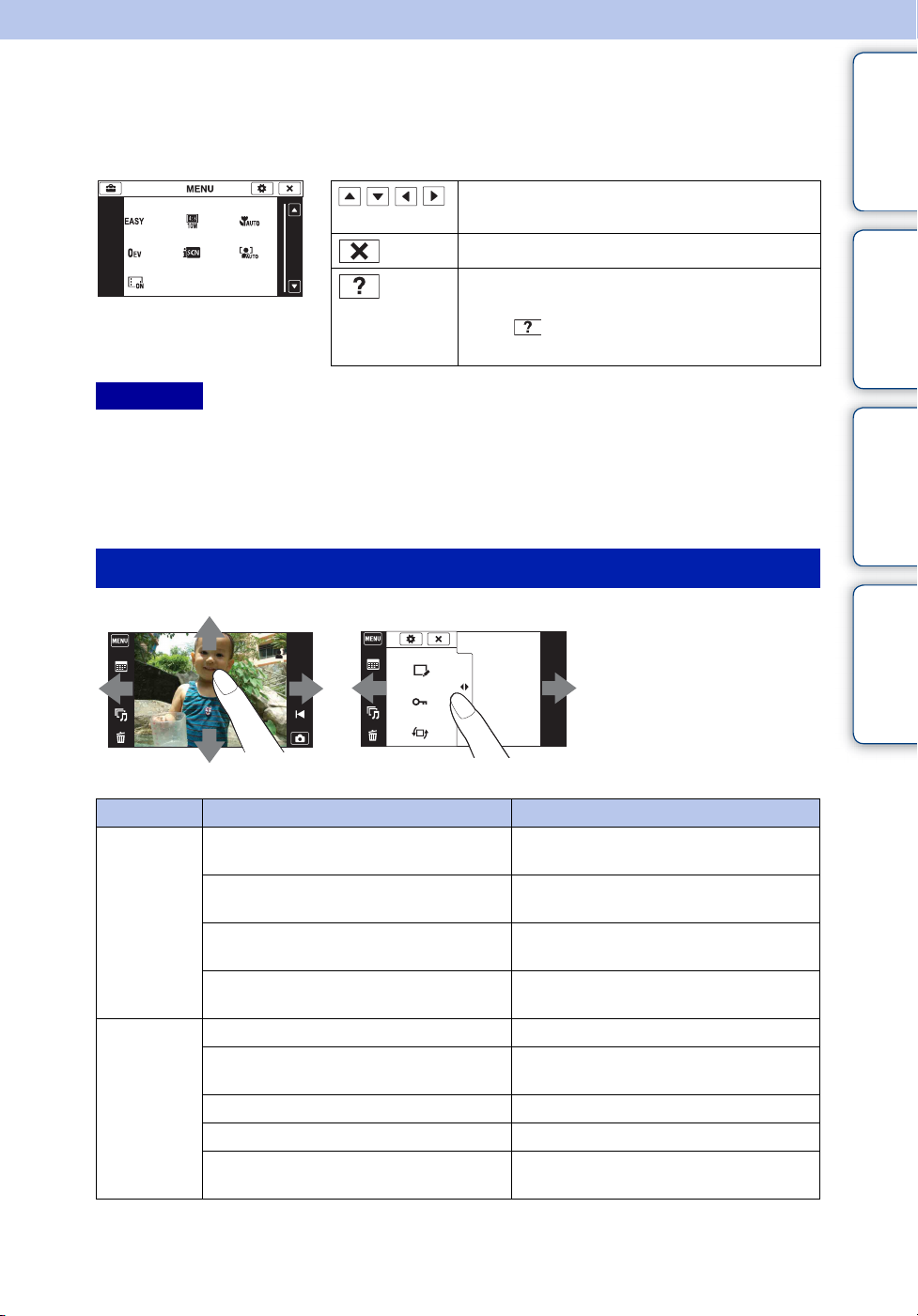
Bruke pekeskjermen
Kameraet gir deg mulighet til å utføre arbeidsoperasjoner og foreta innstillinger ved å peke på
knappene eller dra elementer på LCD-skjermen med fingeren.
Innhold
///
Merknader
• Bruk pekeskjermen ved å trykke lett ("peke") på den med fingeren eller den medfølgende pekepennen.
Hvis du trykker for hardt, eller bruker en spiss gjenstand, bortsett fra den medfølgende pekepennen, kan
du ødelegge pekeskjermen.
• Hvis du peker på øvre høyre hjørne av skjermen mens du fotograferer, vil knappene og ikonene forsvinne
et lite øyeblikk. Knappene og ikonene vil dukke opp igjen når du løfter fingeren din fra skjermen.
Viser de skjulte elementene, så de elementene
du vil stille inn vises på skjermen.
Går tilbake til forrige skjermbilde.
Beskriver opptaksfunksjonene når
opptaksmodus eller scenevalg vises.
Berør t de elementene du vil lese
beskrivelsen av.
Betjene ved å dra elementer på LCD-skjermen
arbeidsoperasjon
Søk etter
innstillingssøk
MENU/
Indeks
Under
opptak/
avspilling
Under
avspilling
Viser/skjuler MENU-skjermbildet.
Handling Betjeningsmetode
Viser MENU-skjermbildet. Pek på venstre side av LCD-skjermen og
dra mot høyre.
Skjuler MENU-skjermbildet. Pek på høyre side av LCD-skjermen og dra
mot venstre.
Skjuler betjeningsknappene. Pek på venstre side av LCD-skjermen og
dra mot venstre.
Viser betjeningsknappene. Pek på venstre side av LCD-skjermen og
dra mot høyre.
Viser neste/forrige bilde. Dra mot høyre eller venstre.
Endrer bildet kontinuerlig (neste/forrige
bilde).
Viser indeksskjermbildet under avspilling. Dra oppover.
Viser neste/forrige side i indeksmodus. Dra nedover eller oppover.
Viser kalenderen under avspilling i
datovisningsmodus.
Dra mot høyre eller venstre, og fortsett å
trykke på den kanten av skjermen.
Dra nedover.
19
NO
Page 20
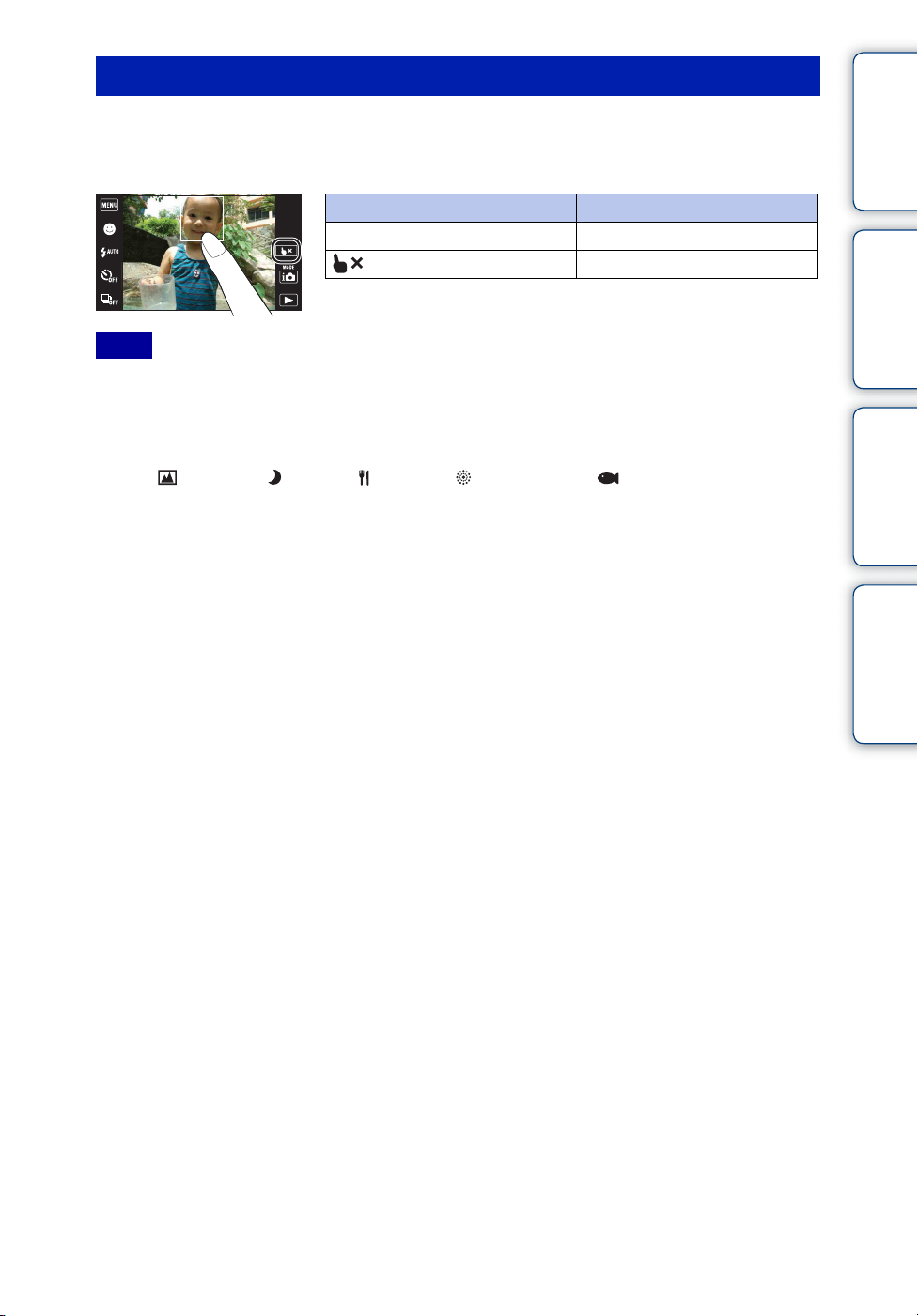
Peke på skjermen for å fokusere
Når du peker på motivet på pekeskjermen, vises en ramme, og når du trykker lukkerknappen
halvveis ned, kommer rammen i fokus. Hvis det er et ansikt i rammen, vil ikke bare fokuset, men
også lysstyrken og fargenyansene automatisk optimaliseres.
Knapp/betjeningsmetode Handling
Pek på motivet. Justerer fokus.
Avbryter funksjonen.
Merk
• I nedenstående situasjoner kan du ikke få rammen i fokus ved å berøre skjermen:
– I intelligent panoramamodus
– I filmmodus
– I enkel modus
– Når smilutløserfunksjonen er aktivert
– Når (Landskap), (Halvlys), (Gourmet), (Fyrverkeri) eller (Under vann) er valgt i
scenevalgsmodus.
– Når [Selvutl.] er stilt inn på [Selvportrett, en person] eller [Selvportrett, to personer]
– Når du bruker [Digital zoom]
Innhold
arbeidsoperasjon
Søk etter
innstillingssøk
MENU/
Indeks
20
NO
Page 21
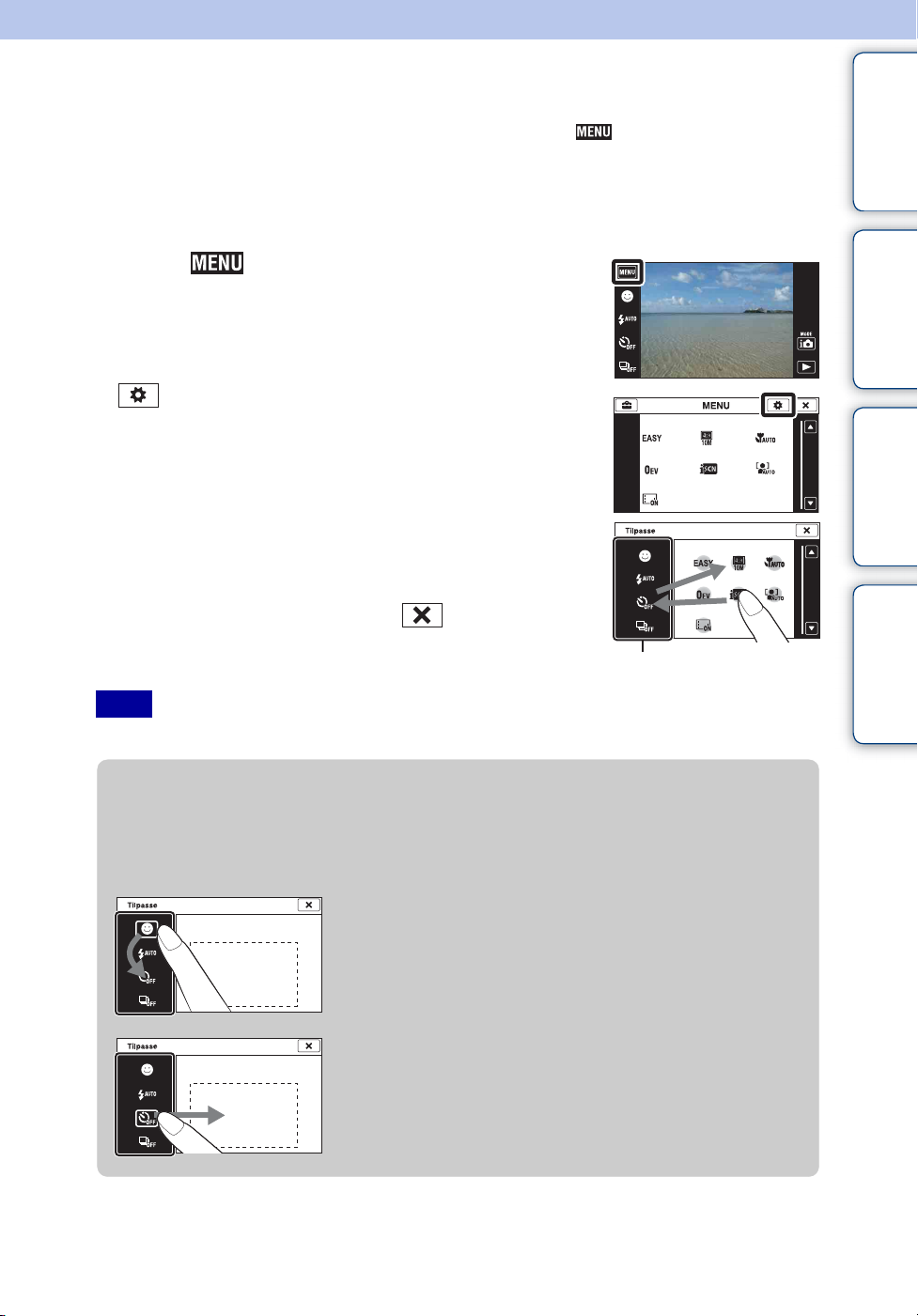
Tilpasse MENU-elementene
Under opptak/avspilling vises de fire MENU-elementene under på LCD-skjermen. Du kan
tilpasse disse fire knappene til de ønskede MENU-elementene og layouten, så du kan plassere
knapper du bruker ofte, der det er praktisk for deg.
Disse knappene kan tilpasses og innstillingene lagres for hver enkelt opptaksmodus under
opptak, og for internminnet og minnekortet under avspilling.
Innhold
arbeidsoperasjon
1 Pek på for å vise MENU-skjermbildet.
2 (Tilpasse) t [OK]
3 Velg et MENU-ikon og dra det til ønsket posisjon
på venstre side av LCD-skjermen.
MENU-ikonet skiftes ut i tilpasningsområdet.
4 For å avbryte må du peke på .
Merk
• Du kan ikke tilpasse MENU-ikonet når du fotograferer i Enkel modus.
zDra fordel av tilpasning
Søk etter
innstillingssøk
MENU/
Indeks
Tilpasningsområde
Ikke bare kan du bytte om på MENU-ikoner, du kan også bytte om på MENU-ikoner inne i
tilpasningsområdet og redusere antallet MENU-ikoner.
Bytte om på MENU-ikonene inne i
tilpasningsområdet
Hvis du berører et MENU-ikon inne i tilpasningsområdet,
kan du flytte det dit du vil.
Redusere antallet ikoner i tilpasningsområdet
Hvis du berører et MENU-ikon inne i tilpasningsområdet,
kan du flytte det til området på høyre side.
21
NO
Page 22
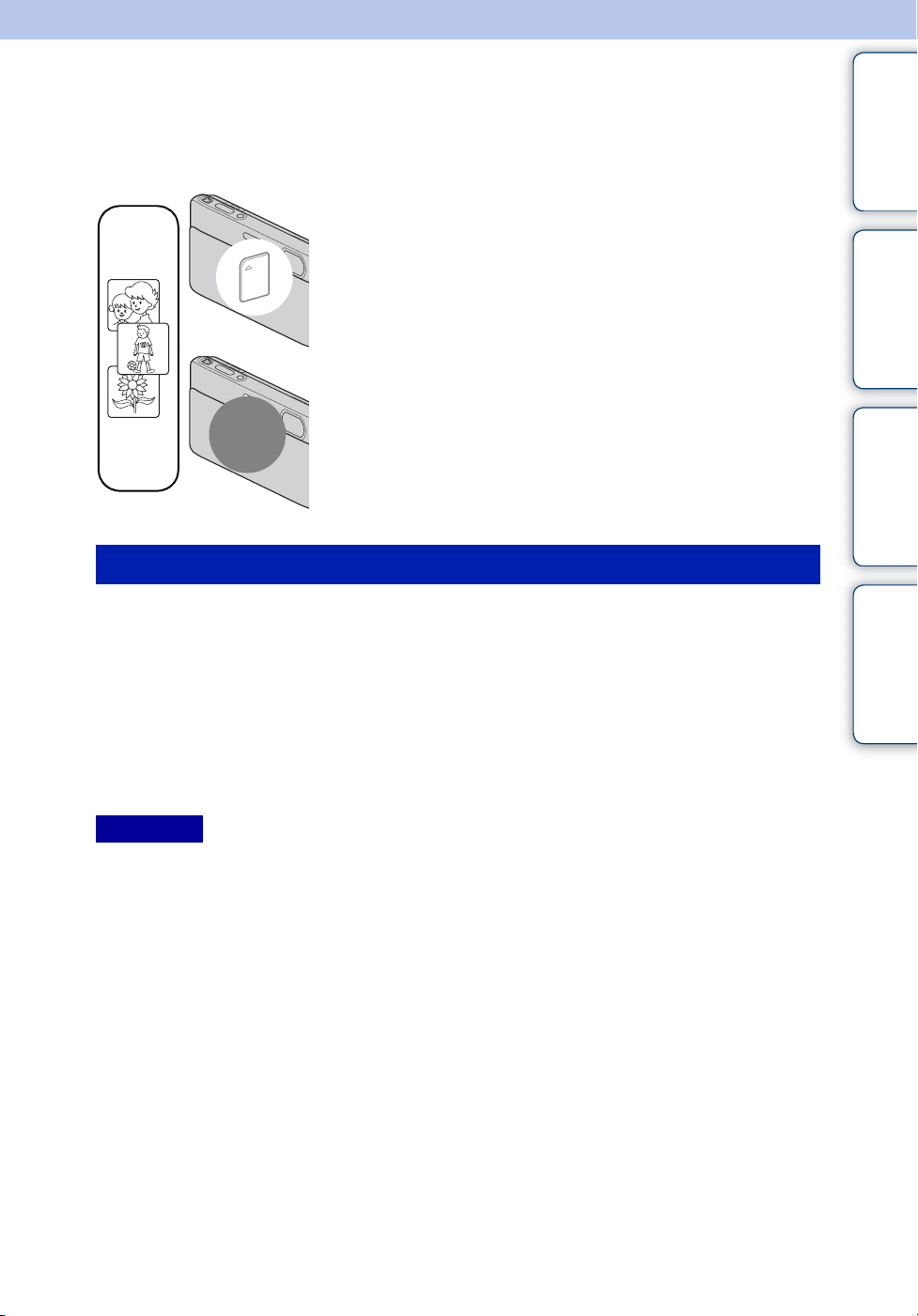
Bruke internminnet
Kameraet har ca. 45 MB internminne. Dette minnet kan ikke fjernes. Selv når det ikke er satt inn
noe minnekort i kameraet, kan du ta bilder med dette internminnet.
Når det er satt inn et minnekort
[Opptak]: Bilder tas opp på minnekortet.
[Avspilling]: Bilder på minnekortet spilles av.
B
Internminne
B
Om bildedata som er lagret i internminnet
[Meny, Innstillinger osv.]: Du kan utføre flere operasjoner på
bildene på minnekortet.
Når det ikke er satt inn noe minnekort
[Opptak]: Bildene tas opp med internminnet.
[Avspilling]: Bilder lagret i internminnet spilles av.
[Meny, Innstillinger osv.]: Du kan utføre flere operasjoner på
bildene i internminnet.
Innhold
arbeidsoperasjon
Søk etter
innstillingssøk
MENU/
Vi anbefaler at du passer på å lage sikkerhetskopi av data på en av følgende måter.
Ta sikkerhetskopi av data på en harddisk på en datamaskin
Utfør den prosedyren som er beskrevet på side 123 uten at det er satt inn noe minnekort i
kameraet.
Ta sikkerhetskopi av data på et minnekort
Klargjør et minnekort med tilstrekkelig ledig kapasitet, og utfør så den prosedyren som er
forklart i [Kopier] (side 113).
Merknader
• Du kan ikke importere bildedata fra et minnekort til internminnet.
• Ved å koble sammen kameraet og en datamaskin ved hjelp av en USB-kabel, kan du importere data fra
internminnet til en datamaskin. Du kan imidlertid ikke eksportere data fra en datamaskin til internminnet.
Indeks
22
NO
Page 23
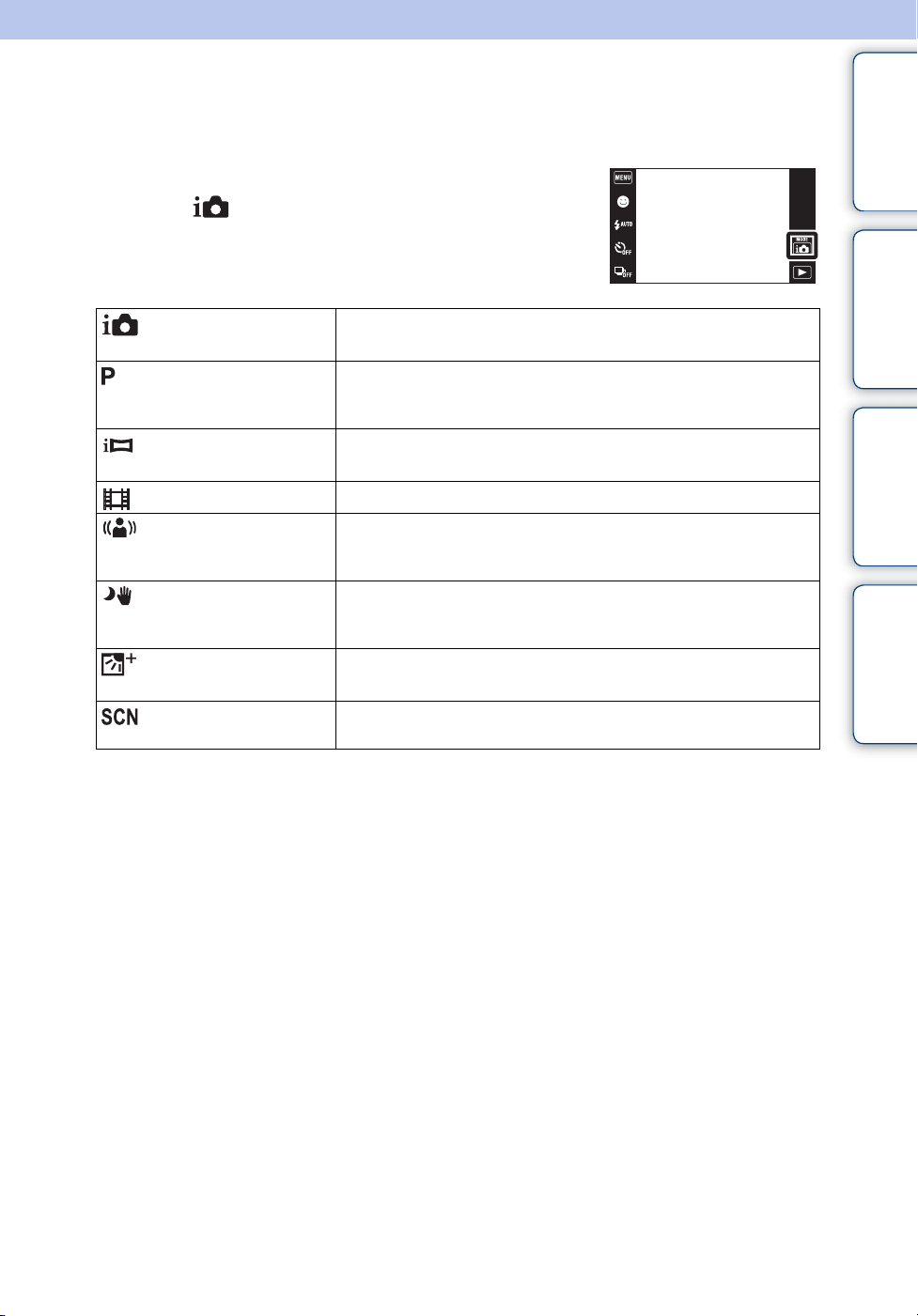
REC-modus
Du kan velge opptaksmodus basert på forholdene og objektivet.
1 Senk linsedekselet for å slå på opptaksmodus.
2 Pek på (REC-modus) t ønsket modus.
Innhold
arbeidsoperasjon
Søk etter
(Intelligent
autojustering)
(Program Auto)
(i Panoramafotografering)
(Filmmodus)
(Bildestabilisering)
(Håndholdt kamera i
halvlys)
(Motlyskorreksjon
HDR)
(Scenevalg)
Setter deg i stand til å ta stillbilder med automatisk justerte
innstillinger.
Gir deg muligheten til å ta opp med automatisk justering av
eksponeringen (både lukkerhastighet og blenderåpning). Du kan også
velge ulike innstillinger ved hjelp av menyen.
Setter deg i stand til å fotografere et panoramabilde etter at du har
komponert bildene.
Setter deg i stand til å ta opp film.
Setter deg i stand til å fotografere med redusert uskarphet uten bruk
av blits, når du komponerer seriebilder som er tatt med høy
lukkerhastighet.
Setter deg i stand til å fotografere med redusert uskarphet i svakt lys
uten stativ, når du komponerer seriebilder som er tatt med høy
lukkerhastighet.
Setter deg i stand til å fotografere flere overganger ved å legge to
bilder med ulik eksponering over hverandre.
Gir deg muligheten til å ta opp med forhåndsinnstilte innstillinger, i
samsvar med den aktuelle scenen.
innstillingssøk
MENU/
Indeks
23
NO
Page 24
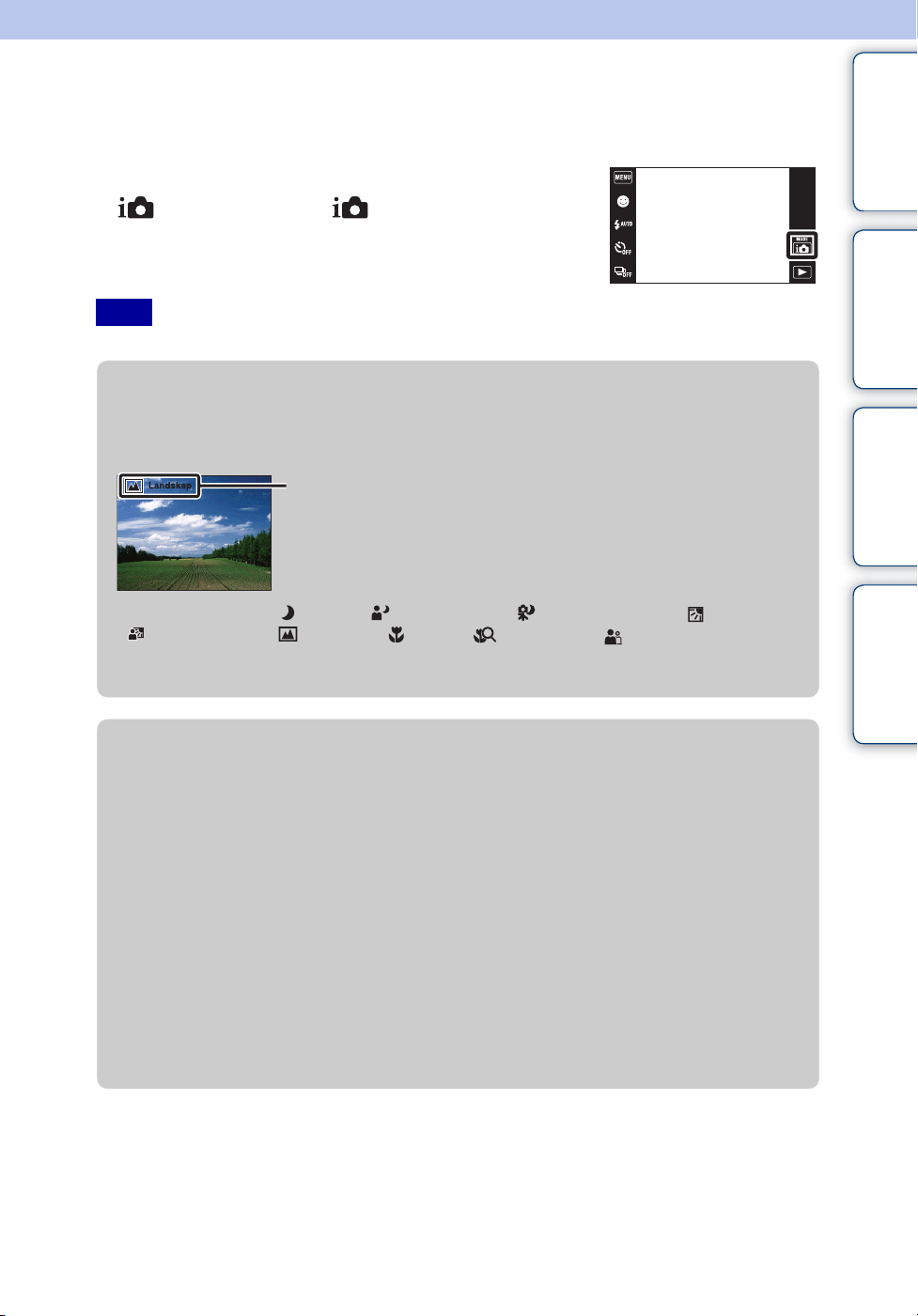
Intelligent autojustering
Setter deg i stand til å ta stillbilder med automatisk justerte innstillinger.
1 Senk linsedekselet for å slå på opptaksmodus.
2 (REC-modus) t (Intelligent
autojustering)
3 Trykk lukkerknappen helt ned.
Merk
• Blitsmodus er stilt inn på [Auto] eller [Av].
zOm scenegjenkjenning
Scenegjenkjenning brukes i Intelligent autojusteringsmodus. Ved hjelp av denne funksjonen
gjenkjenner kameraet automatisk opptaksvilkårene, og tar bildet.
Ikon for scenegjenkjenning og veiviser
Innhold
arbeidsoperasjon
Søk etter
innstillingssøk
MENU/
• Kameraet gjenkjenner (Halvlys), (Halvlysportrett), (Halvlys med stativ), (Motlys),
(Portrett i motlys), (Landskap), (Makro), (Nærfokus) og (Portrett), og viser det
tilsvarende ikonet og veiviseren på skjermen når scenen er gjenkjent.
Hvis du vil vite mer, se side 62.
zHvis du tar opp et stillbilde av et motiv som det er
vanskelig å fokusere på
• Den korteste opptaksavstanden er ca. 8 cm (1 cm i modusen Intelligent autojustering eller Enkel
modus) (W), 50 cm (T) (fra linsen). Ta opp i nærfokusmodus når du fotograferer et motiv som
ligger nærmere enn opptaksavstanden.
• Hvis kameraet ikke kan fokusere på motivet automatisk, vil indikatoren for AE/AF-låsen begynne å
blinke sakte, og pipelyden høres ikke. Du må enten komponere bildet på en annen måte, eller endre
fokusinnstillingen (side 59).
• I følgende situasjoner kan det være vanskelig å fokusere:
– Det er mørkt og motivet er langt unna.
– Kontrasten mellom motivet og bakgrunnen er dårlig.
– Motivet synes gjennom glass.
– Motivet beveger seg raskt.
– Ved lysreflekser eller skinnende overflater.
– Motivet er bakgrunnsbelyst eller har lys som blinker.
Indeks
24
NO
Page 25
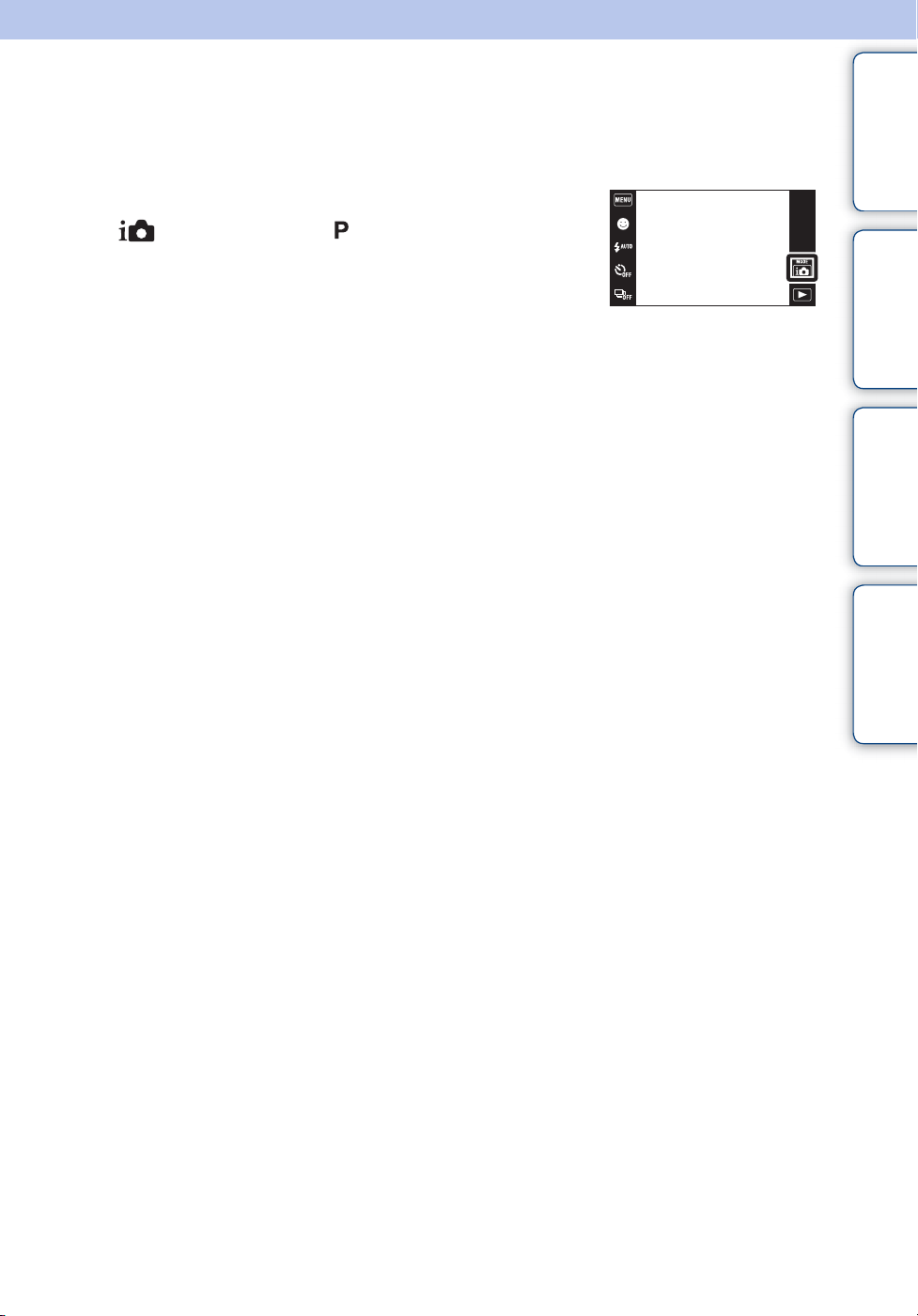
Program Auto
Gir deg muligheten til å ta opp med automatisk justering av eksponeringen (både lukkerhastighet
og blenderåpning). Du kan også velge ulike innstillinger ved hjelp av menyen.
1 Senk linsedekselet for å slå på opptaksmodus.
Innhold
2 (REC-modus) t (Program Auto)
3 Trykk lukkerknappen helt ned.
arbeidsoperasjon
Søk etter
innstillingssøk
MENU/
Indeks
25
NO
Page 26
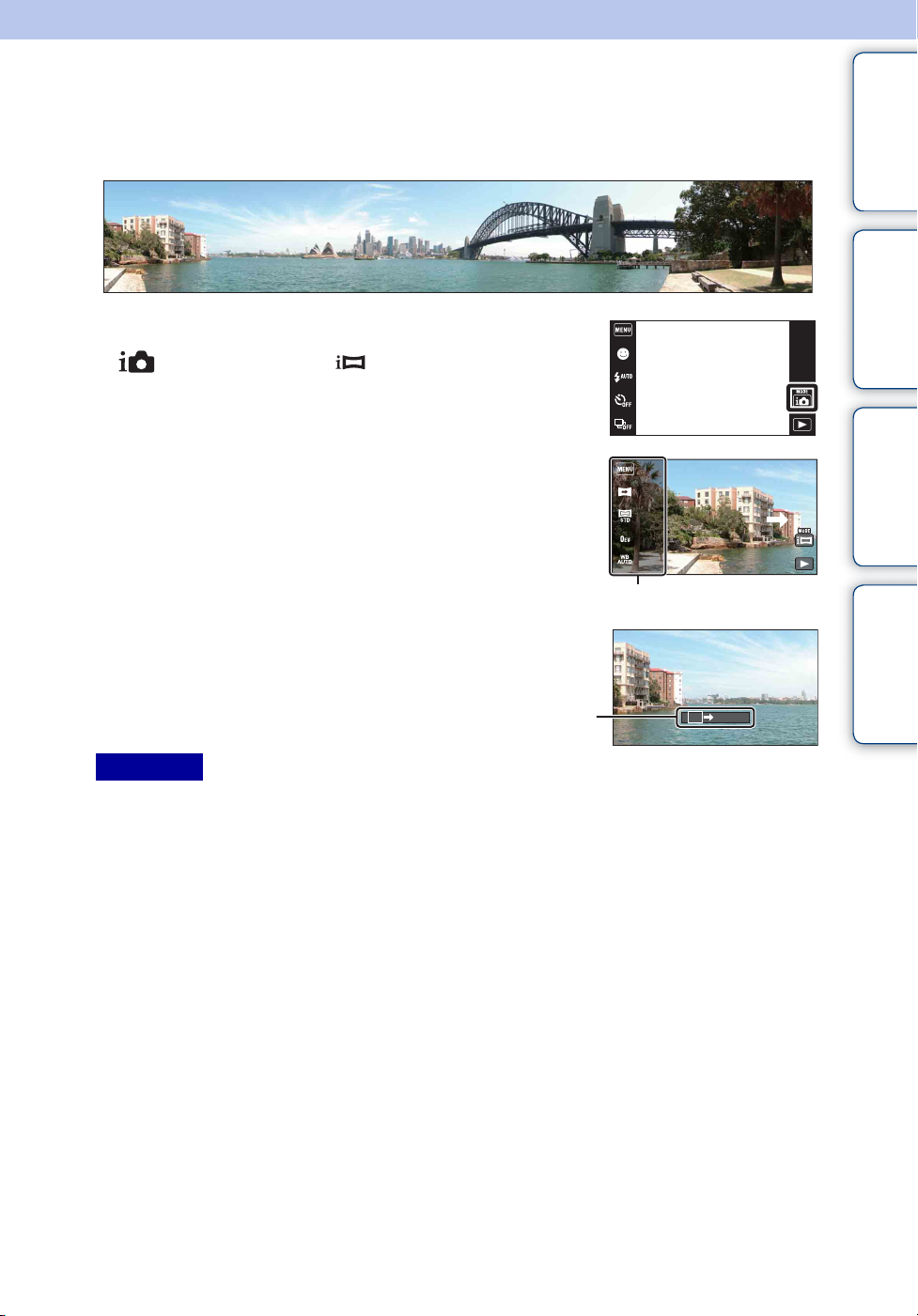
Intelligent panoramafotografering
Kameraet tar flere bilder i løpet av et panoreringssveip, så du kan komponere et panoramabilde
av sammensatte bilder. Kameraet oppdager også automatisk ansikter eller objekter i bevegelse.
1 Senk linsedekselet for å slå på opptaksmodus.
2 (REC-modus) t
(i Panoramafotografering)
Innhold
arbeidsoperasjon
Søk etter
innstillingssøk
3 Plasser kameraet så det passer med enden av
motivet som skal fotograferes, og trykk så
lukkerknappen helt ned.
Denne delen kommer ikke
med
4 Panorer til slutten av veiviseren, mens
du følger instruksjonene på LCDskjermen.
Fremdriftsindikator
Merknader
• Hvis du ikke kan panorere over hele motivet i løpet av den tiden du har til rådighet, vises et grått område
i det komponerte bildet. Hvis dette skjer, må du flytte kameraet raskere for å ta et fullstendig
panoramabilde.
• Siden flere bilder settes sammen, vil overgangen ikke bli jevn.
• I svakt lys kan panoramabilder bli uskarpe, eller opptaket bli mislykket.
• I blafrende lys, f.eks. fluorescerende lys, er ikke lysstyrken eller fargen i det sammensatte bildet alltid lik.
• Hvis det panorerte området og den låste AE/AF-vinkelen rommer veldig store variasjoner i lysstyrke,
farge og fokus, vil bildet ikke bli vellykket. Hvis dette skjer, bør du endre den låste AE/AF-vinkelen og ta
bildet på nytt.
• Intelligent panoramafotografering egner seg ikke i følgende situasjoner:
– Når gjenstander er for nær kameraet
– Et bilde med liten kontrast, f.eks. himmel, sandstrand, gressplen eller under vann
– Et motiv i kontinuerlig forandring, som bølger eller fossefall
– Når mange gjenstander er i bevegelse, som i en fiskestim
– Når det er vanskelig å holde kameraet stille, f.eks. under vann
• Du kan ikke ta panoramabilder i følgende situasjoner:
– Når du beveger kameraet for raskt eller for sakte
– Når kameraet ikke holdes rolig nok
MENU/
Indeks
Forts. r
26
NO
Page 27
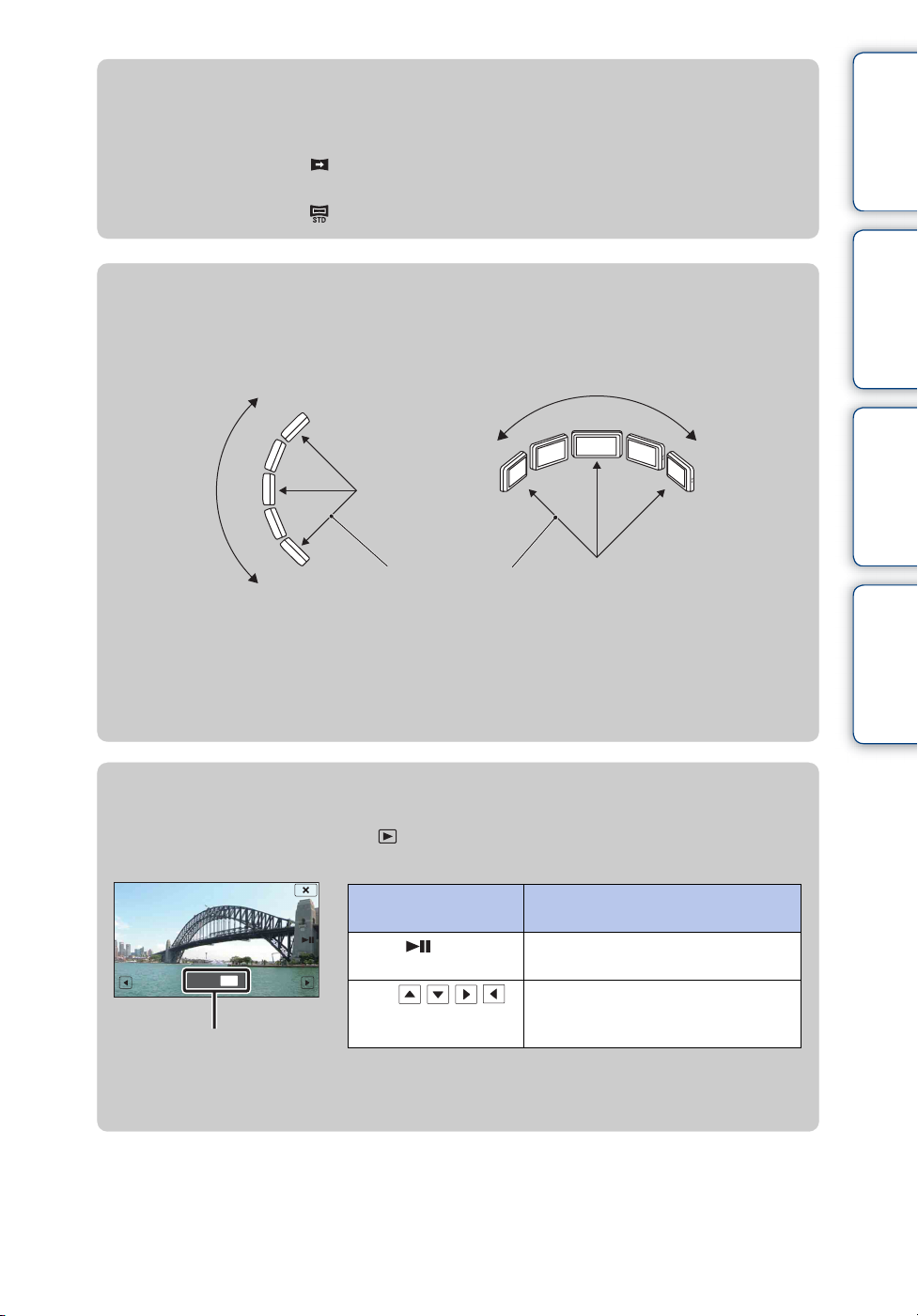
zEndre opptaksretningen eller bildestørrelsen for et
panoramabilde
Innhold
Fotograferingsretning:
Bildestørr.:
(Fotograferingsretning) t [Høyre], [Venstre], [Opp] eller
[Ned]
(Bildestørr.) t [Standard] eller [Vid]
zTips for panoramafotografering
Panorer kameraet i en bue med konstant hastighet i den retningen som vises på LCDskjermen. Et stillestående motiv er bedre egnet for panoramabilder enn et motiv i bevegelse.
Horisontal retningVertikal retning
Så liten radius som mulig
• Bestem scenen og trykk lukkerknappen halvveis ned, slik at du kan låse eksponeringen og
hvitbalansen.
• Hvis en seksjon med svært varierte former eller landskap befinner seg langs den ene kanten av
skjermen, vil bildekomposisjonen kanskje ikke lykkes. I et slikt tilfelle må du justere
bildekomposisjonen slik at den aktuelle seksjonen befinner seg i sentrum av bildet, og gjøre et nytt
opptak.
arbeidsoperasjon
Søk etter
innstillingssøk
MENU/
Indeks
zRulle panoramabilder for å vise dem
Rull panoramabilder ved å peke på mens panoramabildene vises. Pek på LCD-skjermen
under avspilling for å vise betjeningsknappene.
Betjeningsknapp/
betjeningsmetode
Pek på eller LCDskjermen.
Berør ///
eller dra opp/ned/
Viser det viste området av
hele panoramabildet
• Panoramabilder kan også spilles av med den inkluderte programvaren "PMB" (side 121).
• Panoramabilder som er tatt opp med et annet kamera vil kanskje ikke vises riktig når de spilles av.
høyre/venstre
Handling
Spiller av rullbare bilder/stopper
Ruller bilder
27
NO
Page 28
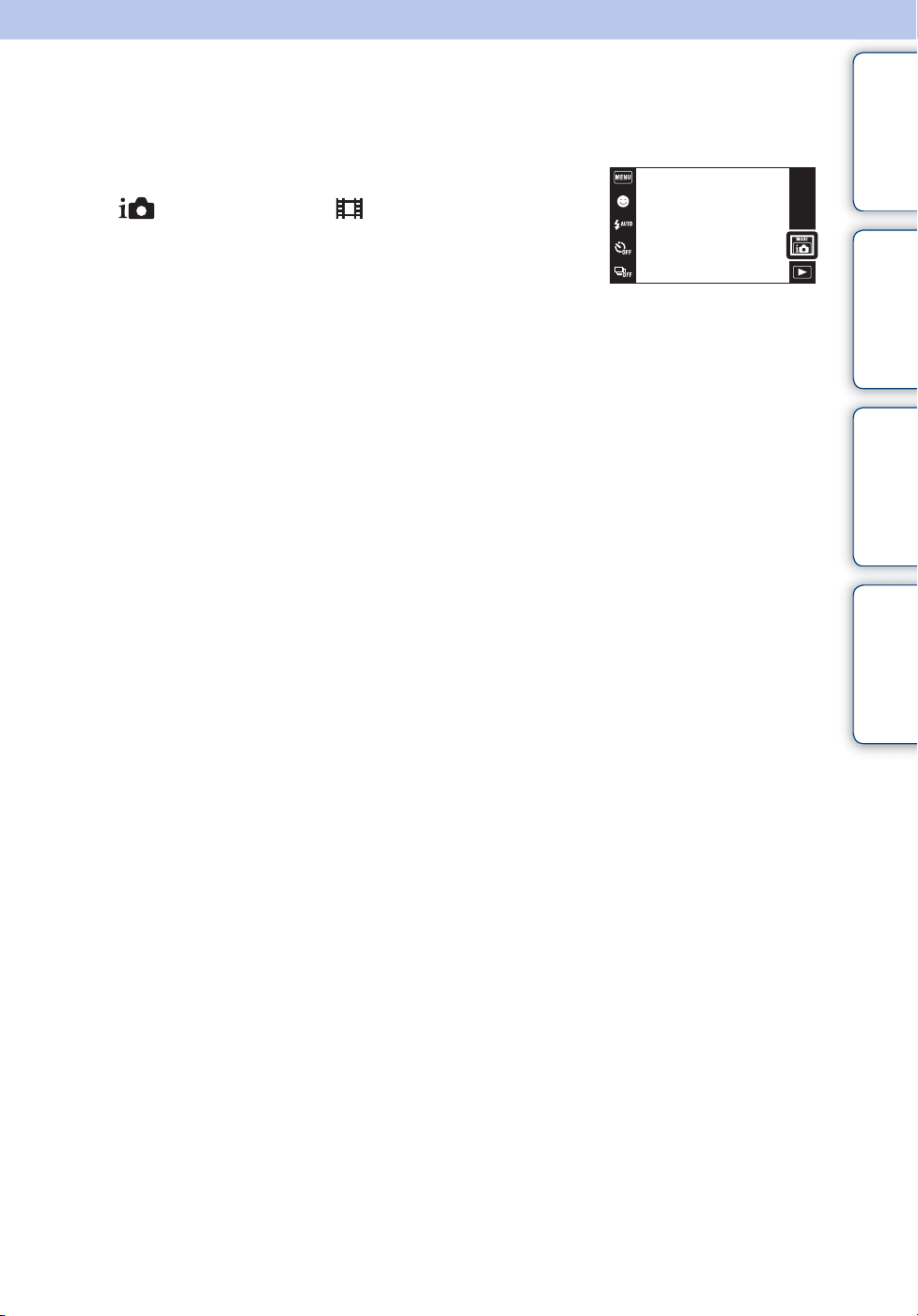
Filmmodus
Setter deg i stand til å ta opp film.
1 Senk linsedekselet for å slå på opptaksmodus.
2 (REC-modus) t (Filmmodus)
3 Trykk lukkerknappen helt ned.
4 For å stoppe opptaket må du trykke
lukkerknappen helt ned igjen.
Innhold
arbeidsoperasjon
Søk etter
innstillingssøk
MENU/
Indeks
28
NO
Page 29
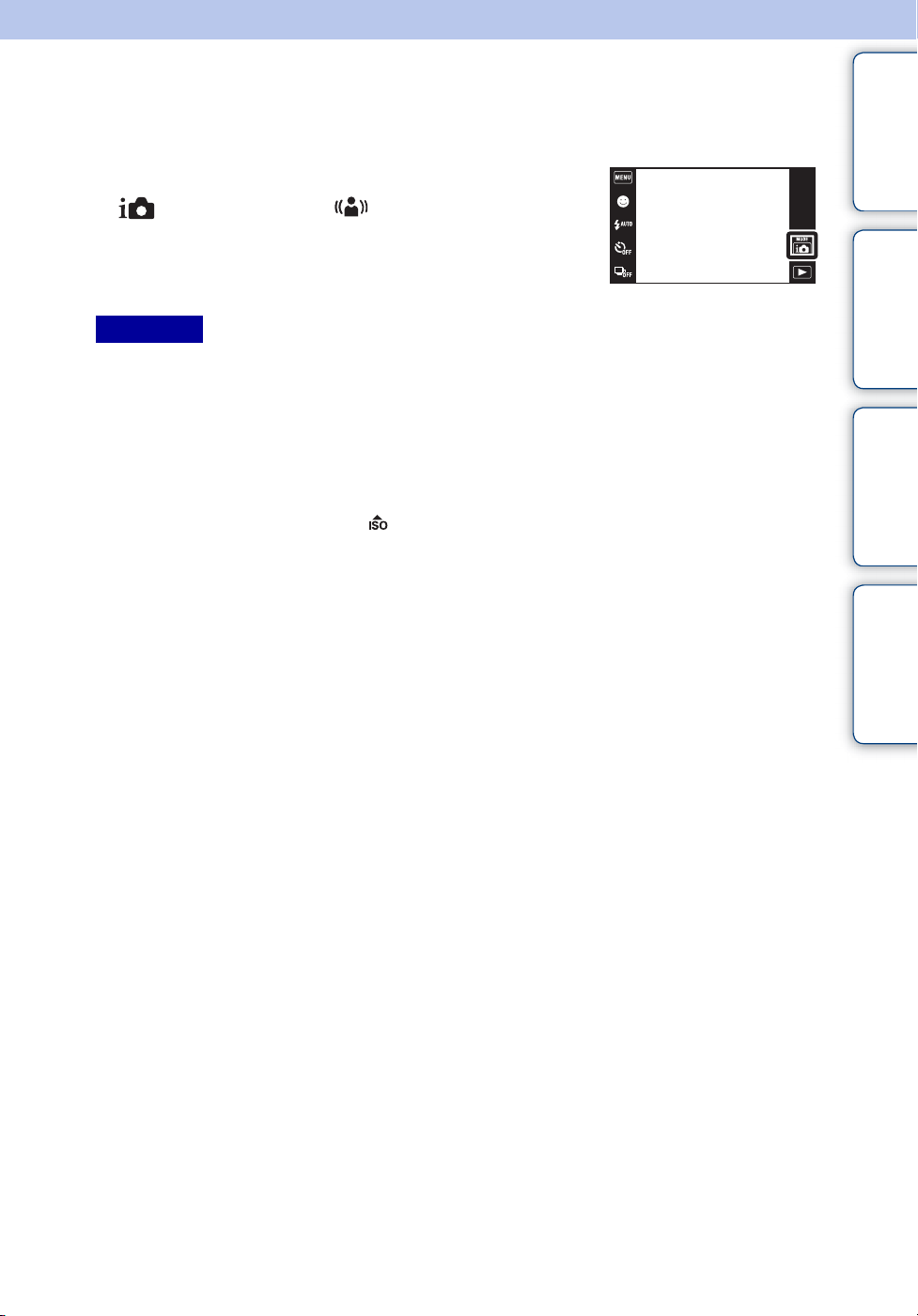
Bildestabilisering
Dette passer for innendørsfotografering uten bruk av blits, for å redusere uskarphet i motivet.
1 Senk linsedekselet for å slå på opptaksmodus.
2 (REC-modus) t (Bildestabilisering)
3 Trykk lukkerknappen helt ned.
Det tas en serie bilder, og bildene behandles for å redusere
uskarphet og støy.
Merknader
• Lukkeren piper 6 ganger, men bare ett bilde tas opp.
• Støy reduseres ikke effektivt i følgende situasjoner:
– Bilde med bevegelse i stor skala
– Bilde med et hovedmotiv som er for nær kameraet
– Bilde med liten kontrast, f.eks. himmel, sandstrand eller gressplen
– Motiv i kontinuerlig forandring, som bølger eller fossefall
• Smilutløseren kan ikke brukes.
• Når du bruker en lyskilde som blafrer, som f.eks. fluorescerende lys, kan det dannes et støysignal. I slike
tilfeller må du stille inn Scenevalg på (Høy følsomhet).
Innhold
arbeidsoperasjon
Søk etter
innstillingssøk
MENU/
Indeks
29
NO
Page 30
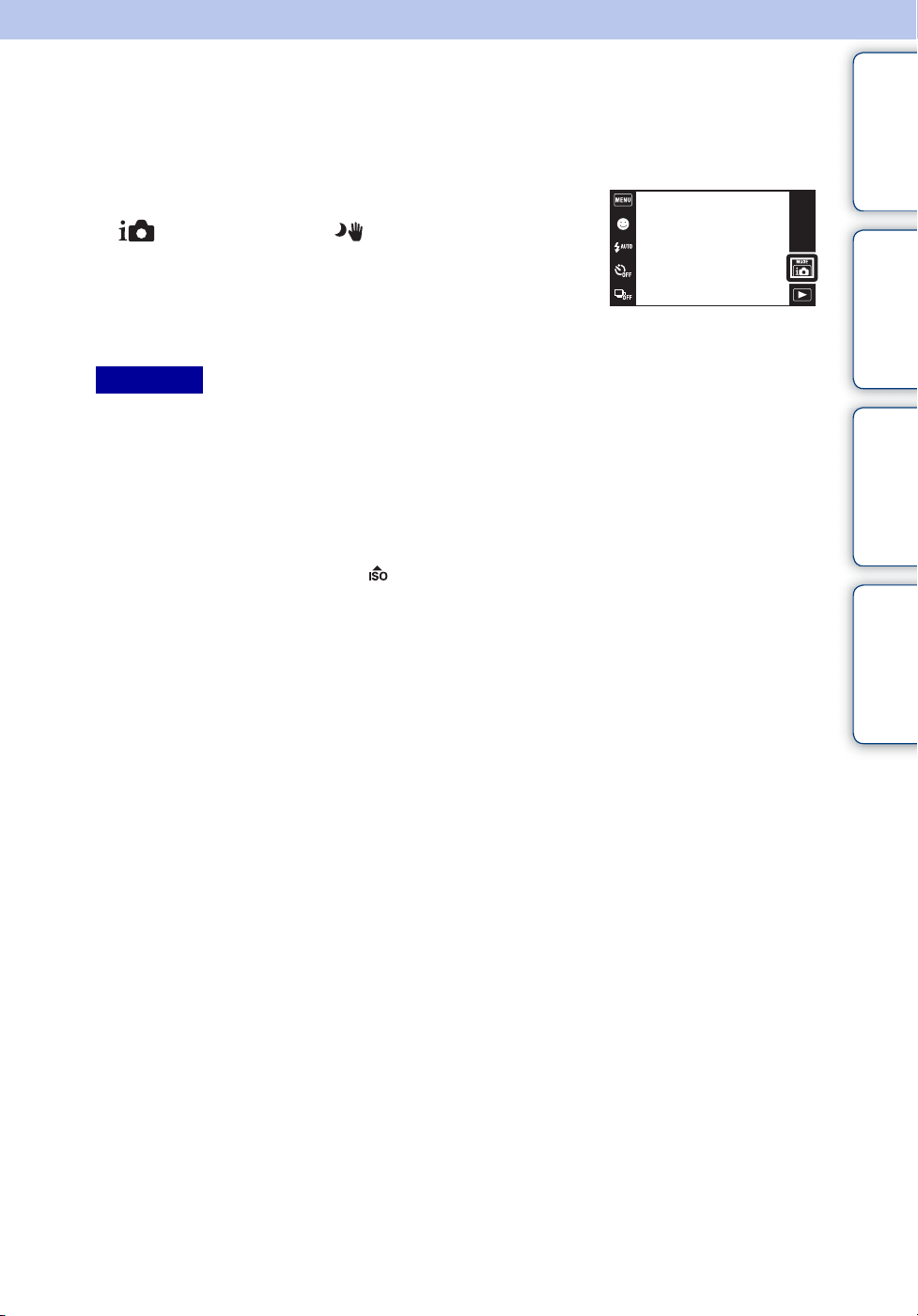
Håndholdt kamera i halvlys
Selv om nattscener har en tendens til å gi uskarpe bilder som følge av kamerarystelser, setter
denne modusen deg i stand til å fotografere nattlige scener med mindre støy, uten bruk av stativ.
1 Senk linsedekselet for å slå på opptaksmodus.
Innhold
2 (REC-modus) t (Håndholdt kamera i
halvlys)
3 Trykk lukkerknappen helt ned.
Det tas en serie bilder, og bildene behandles for å redusere
uskarphet og støy.
Merknader
• Lukkeren piper 6 ganger, men bare ett bilde tas opp.
• Støy reduseres ikke effektivt i følgende situasjoner:
– Bilde med bevegelse i stor skala
– Bilde med et hovedmotiv som er for nær kameraet
– Bilde med liten kontrast, f.eks. himmel, sandstrand eller gressplen
– Motiv i kontinuerlig forandring, som bølger eller fossefall
• Smilutløseren kan ikke brukes.
• Når du bruker en lyskilde som blafrer, som f.eks. fluorescerende lys, kan det dannes et støysignal. I slike
tilfeller må du stille inn Scenevalg på (Høy følsomhet).
arbeidsoperasjon
Søk etter
innstillingssøk
MENU/
Indeks
30
NO
Page 31

Motlyskorreksjon HDR
Du kan ta to bilder med ulik eksponering for å lage ett bilde med et større spektrum av
overganger, ved å kombinere de mørke delene av et bilde tatt med en lys eksponeringsinnstilling,
med de lyse delene av et bilde tatt med en mørk eksponeringsinnstilling.
Innhold
1 Senk linsedekselet for å slå på opptaksmodus.
2 (REC-modus) t (Motlyskorreksjon
HDR)
3 Trykk lukkerknappen helt ned.
Merknader
• Selv om lukkerlyden høres to ganger, tas det bare ett bilde.
• [Motlyskorreksjon HDR] vil kanskje ikke virke som ønsket i følgende situasjoner:
– Ved bruk av blitsen
– Bilde med bevegelse i stor skala
– Når kameraet ikke holdes rolig nok
– Bilde med ekstremt sterkt eller svakt lys i omgivelsene
– Motiv i kontinuerlig forandring, som bølger eller fossefall
• Smilutløserfunksjonen er ikke tilgjengelig i [Motlyskorreksjon HDR].
arbeidsoperasjon
Søk etter
innstillingssøk
MENU/
Indeks
31
NO
Page 32

Scenevalg
Gir deg muligheten til å ta opp med forhåndsinnstilte innstillinger, i samsvar med den aktuelle
scenen.
1 Senk linsedekselet for å slå på opptaksmodus.
Innhold
2 (REC-modus) t (Scenevalg) t
ønsket modus
(Høy følsomhet)
(Mykt snapshot)
(Landskap)
(Halvlysportrett)
(Halvlys)
Setter deg i stand til å ta bilder uten
blits i svakt lys, med bildestabilisering.
Setter deg i stand til å ta bilder med en mykere
atmosfære for portretter, blomsteropptak osv.
Muliggjør enkel fotografering av fjerntliggende scener
ved å fokusere på lang avstand. Fotograferer klar
himmel og trær og blomster i livlige farger.
Setter deg i stand til å ta skarpe bilder av mennesker mot
en nattlig bakgrunn, uten at atmosfæren går tapt.
Setter deg i stand til å ta opp nattlige scener på avstand,
uten at omgivelsene mister den mørke atmosfæren.
arbeidsoperasjon
Søk etter
innstillingssøk
MENU/
Indeks
(Gourmet)
(Kjæledyr)
(Strand)
(Snø)
Velger makromodus, så du kan fotografere matretter i
appetittvekkende og klare farger.
Setter deg i stand til å ta bilder av kjæledyret ditt med de
beste innstillingene.
Setter deg i stand til å gjøre klare opptak av det blå i
vannet når du fotograferer scener ved vannet.
Setter deg i stand til å ta opp klare bilder uten reduserte
farger i snøscener eller på andre steder hvor hele
skjermen ser ut til å være hvit.
Forts. r
32
NO
Page 33

(Fyrverkeri)
Setter deg i stand til å ta bilder av fyrverkeri i all sin
prakt.
Innhold
(Under vann)
(Høyhast.-lukker)
Setter deg i stand til å fotografere under vann i naturlige
farger.
Setter deg i stand til å fange inn motiv i rask bevegelse
utendørs eller på andre godt opplyste steder.
• Lukkerhastigheten øker, så bilder som tas på mørke
steder blir mørkere.
Merk
• Når du tar bilder med en av modiene (Halvlysportrett), (Halvlys) eller (Fyrverkeri), er
lukkerhastigheten lavere, og bildene har en tendens til å bli uskarpe. For å unngå uskarphet, anbefales det
å bruke stativ.
Funksjoner du kan bruke i Scenevalg
For at et bilde skal tas opp på riktig måte ut fra forholdene i scenen, bestemmer kameraet en
kombinasjon av funksjoner. viser innstillinger som kan endres, mens – viser innstillinger som
ikke kan endres.
Ikonene som vises under "Blits" og "Selvutl." angir tilgjengelige modi. Enkelte funksjoner er
ikke tilgjengelige, avhengig av scenevalgmodusen.
Ansikts-
Nærfokus Blits
——*
— *
gjenkjen-
ning/
Smilutløser
2
Selvutl. Serie
Hvitbalanse
1
—
Lukkede
øyne-
reduksjon
—
arbeidsoperasjon
Søk etter
innstillingssøk
MENU/
Indeks
— — ——
— ———
—— ———
— ——
— ——
— ——
— ——
—— ———
— *
— ——
*1[Blits] kan ikke velges for [Hvitbalanse].
2
[Ved berøring] kan ikke velges for [Ansiktsgjenkjenning].
*
3
*
Du kan bruke [Hvitbalanse under vann] i stedet for [Hvitbalanse].
3
—
33
NO
Page 34

Zoom
Du kan forstørre bildet mens du fotograferer. Kameraets optiske zoom kan forstørre bilder opptil
4×.
Innhold
1 Senk linsedekselet for å slå på opptaksmodus.
T-siden
2 Beveg zoomespaken (W/T).
Skyv zoomespaken (W/T) til T-siden for å zoome inn, og
skyv den til W-siden for å zoome ut.
• Når zoomeforstørrelsen overskrider 4×, se side 90.
W-siden
Merknader
• Kameraet zoomer langsomt mens du tar opp en film.
• Zoomen er låst på W-siden når du fotograferer i intelligent panoramamodus.
arbeidsoperasjon
Søk etter
innstillingssøk
MENU/
Indeks
34
NO
Page 35

Vise stillbilder
1 Trykk på -knappen (avspilling) for å slå på
avspillingsmodus.
2 Velg et bilde med / .
zTips for dra-operasjoner
Viser/skjuler MENU-skjermbildet.
Handling Betjeningsmetode
Viser MENU-skjermbildet. Pek på venstre side av LCD-skjermen og dra mot høyre
Skjuler MENU-skjermbildet. Pek på høyre side av LCD-skjermen og dra mot venstre
Skjuler betjeningsknappene. Pek på venstre side av LCD-skjermen og dra mot
venstre
Viser betjeningsknappene. Pek på venstre side av LCD-skjermen og dra mot høyre
Viser neste/forrige bilde. Dra mot høyre eller venstre
Endrer bildet kontinuerlig (neste/forrige
bilde).
Viser indeksskjermbildet under
avspilling.
Viser neste/forrige side i indeksmodus. Dra nedover eller oppover
Viser kalenderen under avspilling i
datovisningsmodus.
Dra mot høyre eller venstre, og fortsett å trykke på den
kanten av skjermen
Dra oppover
Dra nedover
Innhold
arbeidsoperasjon
Søk etter
innstillingssøk
MENU/
Indeks
zVise bilder som er tatt med et annet kamera
Dette kameraet oppretter en bildedatabasefil på minnekortet for opptak og avspilling av
bilder. Hvis kameraet oppdager bilder som ikke er registrert i bildedatabasefilen, på
minnekortet, vil det vises en registreringsskjerm med meldingen ''Fant filer som ikke ble
gjenkjent Importere filer''. For å vise uregistrerte bilder, må du registrere dem ved å velge
[OK].
• Bruk et batteri med tilstrekkelig ladning når du vil registrere bilder. Hvis du bruker et batteri med
lite strøm, vil det kanskje ikke være mulig å registrere data, eller data kan bli ødelagt hvis batteriet
slipper opp for strøm.
35
NO
Page 36

Avspillingszoom
Spiller av det forstørrede bildet.
1 Trykk på -knappen (avspilling) for å slå
på avspillingsmodus.
2 Pek på det området du vil forstørre.
Bildet forstørres til den dobbelte størrelsen, med det
området du pekte på i sentrum. Du kan også forstørre
bildet ved å skyve zoomespaken (W/T) mot T-siden.
3 Juster zoomeforstørrelsen og plasseringen.
Bildet forstørres ytterligere hver gang du peker på
skjermen.
Knapp/betjeningsmetode Handling
Dra oppover/nedover/mot høyre/
mot venstre
/
Endrer zoomeposisjonen.
Endrer zoomeforstørrelsen.
Avbryter avspillingszoomen.
Innhold
arbeidsoperasjon
Søk etter
Viser det viste området av
hele bildet
innstillingssøk
MENU/
zLagre forstørrede bilder
Du kan lagre et forstørret bilde ved å bruke trimmefunksjonen ( t [Retusjere] t
[Trimming (endre størrelse)]).
Indeks
36
NO
Page 37

Vid zoom
I enkeltbildemodus vises stillbilder med et bildeforhold på 4:3 over hele LCD-skjermen. I dette
tilfellet vil øverste og nederste del av bildet bli noe beskåret.
1 Trykk på -knappen (avspilling) for å slå på
avspillingsmodus.
Innhold
arbeidsoperasjon
Søk etter
2 Pek på (vid zoom).
3 For å avbryte vid zoom må du peke på (vid
zoom) igjen.
Merk
• Vid zoom er ikke tilgjengelig for følgende bildefiler:
– Film
– Panoramabilder
– Bilder som vises i en seriegruppe
– 16:9-bilder
innstillingssøk
MENU/
Indeks
37
NO
Page 38

Midlertidig rotert visning
Dette brukes i enkeltbildemodus for midlertidig å rotere et bilde og forstørre det på skjermen.
1 Trykk på -knappen (avspilling) for å slå på
avspillingsmodus.
2 Velg vertikal orientering av bildet t pek på
(midlertidig rotert visning).
3 For å avbryte visningen må du peke på
(midlertidig rotert visning) igjen.
Merknader
• Midlertidig rotert visning er ikke tilgjengelig for følgende bilder:
– Film
– Panoramabilder
– Bilder med horisontal orientering
• Ved å peke på / avbryter du midlertidig rotert visning.
Innhold
arbeidsoperasjon
Søk etter
innstillingssøk
MENU/
Indeks
38
NO
Page 39

Vise film
1 Trykk på -knappen (avspilling) for å slå på
avspillingsmodus.
2 Velg en film med / .
Innhold
3 Pek på på LCD-skjermen.
Når du peker på LCD-skjermen under avspilling, stoppes
avspillingen midlertidig, og betjeningsknappene vises.
Knapp/betjeningsmetode Handling
Volumkontroll
Juster volumet med / .
. Hopper til starten av filmen
m Hurtig bakoverspoling
Pek på u eller LCD-skjermen. Normal avspilling/pause
M Hurtig foroverspoling
Merk
• Du vil kanskje ikke kunne spille av enkelte bilder som er tatt med andre kameraer.
arbeidsoperasjon
Søk etter
innstillingssøk
MENU/
Indeks
39
NO
Page 40

Enkel modus
Setter deg i stand til å ta stillbilder med et minimum av nødvendige funksjoner.
Tekststørrelsen øker, og indikatorene blir enklere å se.
1 Senk linsedekselet for å slå på opptaksmodus.
Innhold
2 t (Enkel modus) t [OK]
Merknader
• Batteristrømmen kan reduseres fortere som følge av at lysstyrken i skjermen økes automatisk.
• Avspillingsmodus endres også til [Enkel modus].
zFunksjoner som er tilgjengelige i Enkel modus
(opptak)
Smilutløser: Pek på (Smilutløser).
Bildestørr.: t [Bildestørr.] t Velg [Stor] eller
[Liten]
Blits: t [Blits] t Velg [Auto]eller [Av]
Selvutl.: t [Selvutl.] t Velg [Av] eller [På]
Avslutte Enkel modus: t [Avslutte Enkel modus]
t [OK]
zOm scenegjenkjenning
arbeidsoperasjon
Søk etter
innstillingssøk
MENU/
Indeks
Scenegjenkjenning brukes i Enkel modus. Ved hjelp av denne funksjonen gjenkjenner
kameraet automatisk opptaksvilkårene, og tar bildet.
Ikon for scenegjenkjenning
• Kameraet gjenkjenner (Halvlys), (Halvlysportrett), (Halvlys med stativ), (Motlys),
(Portrett i motlys), (Landskap), (Makro), (Nærfokus) eller (Portrett), og viser et ikon
på LCD-skjermen når scenen er gjenkjent. Hvis du vil vite mer, se side 62.
40
NO
Page 41

Filmopptaksscene
Gir deg muligheten til å ta opp med forhåndsinnstilte innstillinger i samsvar med den aktuelle
scenen, når kameraet er i Filmmodus.
1 Senk linsedekselet for å slå på opptaksmodus.
Innhold
2 (REC-modus) t (Filmmodus)
3 t (Filmopptaksscene) t ønsket
modus
4 Trykk lukkerknappen helt ned.
5 For å avslutte filmopptaket må du trykke lukkerknappen helt ned igjen.
(Auto)
(Under vann)
Justerer innstillingen automatisk.
Setter deg i stand til å ta opp film under vann i naturlige farger.
arbeidsoperasjon
Søk etter
innstillingssøk
MENU/
Indeks
41
NO
Page 42

Smilutløser
Når kameraet registrerer et smil, utløses lukkeren automatisk.
1 Senk linsedekselet for å slå på opptaksmodus.
2 Pek på (Smilutløser).
Hvis knappene ikke vises på venstre side av LCD-skjermen,
må du peke på .
3 Vent på at et smil skal registreres.
Når smilnivået overskrider punktet V på indikatoren, tar
kameraet bilder automatisk.
Hvis du trykker på lukkerknappen mens smilutløseren er
aktivert, tar kameraet bildet og går deretter tilbake til
smilutløsermodus.
4 For å avslutte smilutløseren, må du peke på
(Smilutløser) igjen.
Merknader
• Fotografering med smilutløser avsluttes automatisk når enten minnekortet eller internminnet er fullt.
• Smil vil kanskje ikke kunne registreres på riktig måte, avhengig av forholdene.
• Du kan ikke bruke den digitale zoom-funksjonen.
• Smilutløseren er ikke tilgjengelig i følgende situasjoner:
– I intelligent panoramamodus
– I filmmodus
– I bildestabiliseringsmodus
– I håndholdt halvlysmodus
– I motlyskorreksjon HDR-modus
Smilfølsomhetsindikator
Ansiktsregistreringsramme
Innhold
arbeidsoperasjon
Søk etter
innstillingssøk
MENU/
Indeks
zStille inn smilfølsomheten
I smilutløsermodus vises en knapp som brukes til innstilling av
smilgjenkjenningsfølsomheten.
: Registrerer et stort smil.
: Registrerer et normalt smil.
: Registrerer selv et lite smil.
• Smilgjenkjenningsfølsomheten er låst til [Normalt smil] i Enkel modus.
• Når [Display-innstillinger] er stilt inn på [Av], vises ikke smilgjenkjenningsfølsomheten.
Forts. r
42
NO
Page 43

zTips for å lykkes bedre med smilfangsten
1 Ikke dekk øynene med panneluggen.
Ikke dekk til ansiktet med en hatt, masker, solbriller e.l.
2 Prøv å posisjonere ansiktet foran kameraet og beveg
deg minst mulig opp og ned. Hold øynene smale.
3 Smil tydelig med åpen munn. Det er enklere å registrere
smilet når tennene synes.
Innhold
arbeidsoperasjon
• Lukkeren utløses når en person som kameraet har registrert ansiktet til, smiler.
• Du kan velge eller registrere den delen av motivet som ansiktsgjenkjenning skal brukes på, med
[Ansiktsgjenkjenning]. Når det valgte ansiktet er lagret i kameraets minne, utføres smilregistrering
kun for dette ansiktet. For å utføre smilgjenkjenning på et annet ansikt, må du peke på dette
(side 64).
• Hvis kameraet ikke oppdager et smil, må du stille inn smilgjenkjenningsfølsomheten.
Søk etter
innstillingssøk
MENU/
Indeks
43
NO
Page 44

Blits
1 Senk linsedekselet for å slå på opptaksmodus.
2 (Blits) t ønsket modus
Hvis knappene ikke vises på venstre side av LCD-skjermen,
må du peke på .
Innhold
arbeidsoperasjon
(Auto) Blinker ved opptak i svakt lys eller motlys.
(På) Blitsen kommer alltid på.
(Sakte synk) Blitsen kommer alltid på.
Lukkerhastigheten er lav på mørke steder, slik at bakgrunnen som
ikke lyses opp av blitsen skal vises klart.
(Av) Blitsen virker ikke.
Merknader
• Blitsen blinker to ganger. Det første blitsblinket justerer lysmengden.
• Mens blitsen lades, vises .
• Du kan ikke bruke blitsen ved opptak i seriemodus.
• [På] eller [Sakte synk] er ikke tilgjengelig når kameraet er i intelligent autojusteringsmodus.
• [Auto] eller [Sakte synk] er ikke tilgjengelig når kameraet er i motlyskorreksjon HDR-modus.
• [Blits] er satt til [Av] i følgende situasjoner:
– I intelligent panoramamodus
– I bildestabiliseringsmodus
– I håndholdt halvlysmodus
zNår "runde, hvite punkter" dukker opp på blitsbilder
Slike punkter skyldes partikler (støv, pollen osv.) som svever i nærheten av linsen. Når de
fremheves av kamerablitsen, ser de ut som hvite, runde punkter.
Kamera
Søk etter
innstillingssøk
MENU/
Indeks
Motiv
Partikler (støv, pollen, tåke
osv.) i luften, eller svevende
partikler i vann
Hvordan kan omfanget av de "runde, hvite punktene" reduseres?
• Gjør rommet lysere og fotografer motivet uten blits.
• Velg modusen (Høy følsomhet) i Scenevalg. (Blitsen er stilt inn på [Av].)
44
NO
Page 45

Blits
I enkel modus kan du velge blitsinnstilling fra .
1 Senk linsedekselet for å slå på opptaksmodus.
2 t (Enkel modus) t [OK]
3 t [Blits] t ønsket modus
Innhold
arbeidsoperasjon
Søk etter
innstillingssøk
Auto Blinker ved opptak i svakt lys eller motlys.
Av Blitsen virker ikke.
MENU/
Indeks
45
NO
Page 46

Selvutl.
1 Senk linsedekselet for å slå på opptaksmodus.
2 (Selvutl.) t ønsket modus
Hvis knappene ikke vises på venstre side av LCD-skjermen,
må du peke på .
Innhold
arbeidsoperasjon
(Av) Bruker ikke selvutløseren.
(10 sek.) Stiller inn selvutløseren på 10 sekunders forsinkelse.
Når du trykker på lukkerknappen, blinker selvutløserlampen, og en
pipelyd høres helt til lukkeren aktiveres.
For å avbryte må du peke på .
(2 sek.) Stiller inn selvutløseren på 2 sekunders forsinkelse.
(Selvportrett,
en person)
(Selvportrett,
to personer)
Merknader
• I filmmodus er [Selvportrett, en person] eller [Selvportrett, to personer] ikke tilgjengelige.
• Selvutløseren kan ikke brukes når du tar bilder i intelligent panoramamodus.
Stiller inn selvutløseren på selvportrettsutløser.
Når kameraet oppdager det angitte antallet ansikter, høres en
signaltone, og lukkeren aktiveres 2 sekunder senere. Da må du ikke
bevege kameraet.
zAutomatisk opptak med selvportrettsutløser
Rett objektivet mot deg selv, så ansiktet ditt reflekteres i LCD-skjermen. Kameraet
oppdager motivet, og lukkeren aktiveres. Kameraet bestemmer den optimale komposisjonen
og forhindrer at bare halve ansikter kommer med på LCD-skjermen.
• Du kan også ta et bilde ved å trykke på lukkerknappen under denne
operasjonen.
Søk etter
innstillingssøk
MENU/
Indeks
zTips for å unngå uskarpe bilder
Hvis du beveger hendene eller kroppen mens du holder kameraet og trykker på
lukkerknappen, oppstår det kamerarystelser. Kamerarystelser forekommer ofte i svakt lys
eller når lukkerhastigheten er lav, som f.eks. i modusene (Halvlysportrett) eller
(Halvlys). I så fall må du ta bilder med nedenstående tips i bakhodet.
• Ta bilde med selvutløser med 2 sekunders
forsinkelse, og stabiliser kameraet ved å holde
armene tett mot siden av kroppen etter at du har
trykket på lukkerknappen.
• Bruk et stativ, eller plasser kameraet på en flat
overflate for å holde kameraet i ro.
46
NO
Page 47

Selvutl.
I enkel modus kan du velge selvutløserinnstilling fra .
1 Senk linsedekselet for å slå på opptaksmodus.
2 t (Enkel modus) t [OK]
3 t [Selvutl.] t ønsket modus
Innhold
arbeidsoperasjon
Søk etter
innstillingssøk
Av Bruker ikke selvutløseren.
På Stiller inn selvutløseren på 10 sekunders forsinkelse.
Når du trykker på lukkerknappen, blinker selvutløserlampen, og en
pipelyd høres helt til lukkeren aktiveres.
For å avbryte må du peke på .
MENU/
Indeks
47
NO
Page 48

Fotograferingsretning
Still inn den retningen kameraet skal beveges i når du bruker Intelligent panoramafotografering.
1 Senk linsedekselet for å slå på opptaksmodus.
Innhold
2
3 (Fotograferingsretning) t ønsket retning
(REC-modus) t (i Panoramafotografering)
(Høyre)
(Venstre)
(Opp)
(Ned)
Panorer fra venstre til høyre.
Panorer fra høyre til venstre.
Panorer nedenfra og oppover.
Panorer ovenfra og nedover.
arbeidsoperasjon
Søk etter
innstillingssøk
MENU/
Indeks
48
NO
Page 49

Bildestørr.
Bildestørrelsen avgjør størrelsen av bildefilen som lagres når du tar et bilde.
Jo større bildestørrelsen er, jo flere detaljer vil reproduseres når bildet skrives ut på papir i stort
format. Jo mindre bildestørrelsen er, jo flere bilder kan tas.
Innhold
1 Senk linsedekselet for å slå på opptaksmodus.
2 t (Bildestørr.) t ønsket størrelse
Avhengig av REC-modusen stilles dette inn ved hjelp av
knapper som vises på venstre side av skjermen.
Når du tar stillbilder
Bildestørrelse Retningslinjer for bruk LCD-skjerm
(3648×2736) For utskrifter med format på opptil
A3+
(2592×1944) For bildestørrelser fra 10 × 15 cm til
A4
(640×480) For e-postvedlegg
(3648×2056) For visning på HD-TV (High
Definition-TV) og utskrift i opptil A4format
(1920×1080) For visning på en HD-TV (High
Definition-TV)
Bildene vises med
bildeforhold 4:3.
Bilder vil fylle hele
skjermen.
arbeidsoperasjon
Søk etter
innstillingssøk
MENU/
Indeks
Merk
• Når du skriver ut stillbilder som er tatt med bildeforhold 16:9, kan begge kantene bli beskåret.
I enkel modus
Stor Tar bilder med størrelsen [10M].
Liten Tar bilder med størrelsen [5M].
49
NO
Page 50

Når du tar bilder med intelligent panoramamodus
Innhold
(Standard)
(Horisontalt: 4912×1080)
(Vertikalt: 3424×1920)
(Vid)
(Horisontalt: 7152×1080)
(Vertikalt: 4912×1920)
Tar bilder med standard bildestørrelse.
Tar bilder med vid bildestørrelse.
Når du tar opp film
Jo større filmbildet er, jo bedre er bildekvaliteten. Jo større datamengde som brukes per sekund
(gjennomsnittlig overføringshastighet), jo jevnere blir det avspilte bildet.
Film som spilles inn med dette kameraet vil bli tatt opp i MPEG-4-format, med ca. 30 fps,
progressiv, AAC eller mp4.
Filmbildestørrelse Gjennomsnittlig
overføringshastighet
1280x720 (fin) 9 Mbps Tar opp film med høyeste kvalitet for
1280x720 (standard) 6 Mbps Tar opp film med standardkvalitet for
VGA 3 Mbps Tar et bilde med en bildestørrelse
Retningslinjer for bruk
visning på HD-TV (High DefinitionTV).
visning på HD-TV (High DefinitionTV).
som egner seg for opplasting til web.
arbeidsoperasjon
Søk etter
innstillingssøk
MENU/
Indeks
Merk
• Et telefotobilde produseres når bildestørrelsen [VGA] er valgt for film.
Forts. r
50
NO
Page 51

zOm "bildekvalitet" og "bildestørrelse"
Et digitalt bilde er sammensatt av en mengde små punkter som kalles bildeelementer eller
piksler.
Hvis bildet inneholder et stort antall piksler, vil det bli stort, legge beslag på mer minne og
vises med stor detaljrikdom. "Bildestørrelse" vises med antall piksler. Selv om du ikke kan
se forskjellene på kameraets skjerm, vil detaljrikdommen og databehandlingstiden være
forskjellig når bildet skrives ut eller vises på en dataskjerm.
Beskrivelse av pikslene og bildestørrelsen
1 Bildestørrelse: 10M
3648 piksler × 2736 piksler = 9 980 928 piksler
2 Bildestørrelse: VGA
Piksler
640 piksler × 480 piksler = 307 200 piksler
Innhold
arbeidsoperasjon
Søk etter
innstillingssøk
Piksel
Mange piksler
(Fin bildekvalitet og stor filstørrelse)
Få piksler
(Grovkornet bildekvalitet, men liten filstørrelse)
MENU/
Indeks
51
NO
Page 52

Serie
Kameraet tar opptil 10 kontinuerlige bilder i én serie når du holder lukkerknappen nede.
1 Senk linsedekselet for å slå på opptaksmodus.
2 (Serie) t ønsket modus
Hvis knappene ikke vises på venstre side av LCD-skjermen,
må du peke på .
(Av) Tar et enkeltbilde.
(Høy) Tar opptil 10 bilder i sekundet i rask rekkefølge.
(Middel) Tar opptil 5 bilder i sekundet i rask rekkefølge.
(Lav) Tar opptil 2 bilder i sekundet i rask rekkefølge.
Merknader
• Seriemodus er ikke tilgjengelig i følgende situasjoner:
– I intelligent panoramamodus
– I filmmodus
– I bildestabiliseringsmodus
– I håndholdt halvlysmodus
– I motlyskorreksjon HDR-modus
– Når smilutløserfunksjonen er aktivert
– I enkel modus
• Blitsen er stilt inn på [Av].
• Når du tar opp med selvutløser, tas det en serie på maksimalt fem bilder.
• Opptaksintervallet blir lenger, avhengig av innstillingen for bildestørrelsen.
• [Fokus], [Hvitbalanse] og [EV] justeres for det første bildet, og disse innstillingene brukes også for de
andre bildene.
• Bildestørrelsen [VGA] stilles inn ved opptak til internminnet.
• Når det er lite strøm igjen på batteriet, eller når internminnet eller minnekortet er fullt, stopper serien.
• Under opptaksforhold som gir lavere lukkerhastighet, kan antallet bilder i sekundet reduseres.
Innhold
arbeidsoperasjon
Søk etter
innstillingssøk
MENU/
Indeks
zOm fotografering med serieopptak
Etter serieopptak vises de bildene som er tatt, i rammer på LCD-skjermen. Når alle bildene
er på plass i rammene sine, fullføres opptaket.
Du kan stoppe opptaket ved å peke på [Avbryte opptak] t [OK].
Når opptaket er stoppet, vil bildet som vises i indeksen og de bildene som er under
bildebehandling, tas opp.
52
NO
Page 53

Makro
Bruk denne innstillingen til å ta nydelige nærbilder av små motiver, som insekter eller blomster.
1 Senk linsedekselet for å slå på opptaksmodus.
2 t (Makro) t ønsket modus
Avhengig av REC-modusen stilles dette inn ved hjelp av
knapper som vises på venstre side av skjermen.
(Auto) Kameraet justerer automatisk fokus fra motiver på lang avstand til
motiver på kort avstand.
(Nærfokus)
Merknader
• [Makro] er satt til [Auto] i følgende situasjoner:
– I intelligent panoramamodus
– I filmmodus
– I bildestabiliseringsmodus
– I håndholdt halvlysmodus
– Når smilutløserfunksjonen er aktivert
– I enkel modus
– Når [Selvutl.] er stilt inn på [Selvportrett, en person] eller [Selvportrett, to personer]
• Merk deg følgende punkter når du bruker nærfokusmodus.
– Du kan ikke bruke funksjonene scenegjenkjenning eller ansiktsregistrering.
– Denne modusen oppheves hvis du slår av strømmen eller skifter til en annen opptaksmodus.
– De blitsmodusinnstillingene du kan bruke i denne modusen, er kun [På] eller [Av].
– Fokuseringshastigheten synker.
Bruk denne modusen til å ta nærbilder.
Låst til W-siden: Ca. 1 cm til 20 cm
Innhold
arbeidsoperasjon
Søk etter
innstillingssøk
MENU/
Indeks
53
NO
Page 54

EV
Du kan justere eksponeringen manuelt i trinn på 1/3 EV i området –2,0 EV til +2,0 EV.
1 Senk linsedekselet for å slå på opptaksmodus.
2 t (EV)
Avhengig av REC-modusen stilles dette inn ved hjelp av
knapper som vises på venstre side av skjermen.
3 Pek på / for å justere eksponeringen t
[OK].
Du kan også justere eksponeringen ved å peke på z på
justeringslinjen og dra fingeren mot høyre eller venstre.
Innhold
arbeidsoperasjon
Søk etter
innstillingssøk
Merknader
• [EV] er ikke tilgjengelig i modusen motlyskorreksjon HDR eller i enkel modus.
• Hvis du fotograferer et motiv i ekstremt sterkt eller svakt lys, eller når du bruker blitsen, vil
eksponeringsjusteringen kanskje ikke virke særlig godt.
zJustere eksponeringen for å få bilder som ser bedre
ut
Overeksponering = for mye lys
Hvitaktig bilde
Lavere EV-innstilling –
Korrekt eksponering
Høyere EV-innstilling +
Undereksponering = for lite lys
Mørkere bilde
MENU/
Indeks
54
NO
Page 55

ISO
Stiller inn lysfølsomheten når kameraet er i Program auto-modus, eller når Scenevalg er stilt inn
på (Under vann).
1 Senk linsedekselet for å slå på opptaksmodus.
Innhold
2 t (ISO) t det ønskede nummeret
(Auto) Stiller inn ISO-følsomheten automatisk.
///
//
Merk
• Du kan bare velge blant [ISO AUTO], [ISO 125] og [ISO 800] når opptaksmodus er stilt inn på
seriemodus.
Du kan redusere uskarphet i bilder tatt på mørke steder eller av ting
i bevegelse, ved å øke ISO-følsomheten (velg et høyere tall).
zJustere ISO-følsomhet (anbefalt
eksponeringsindeks)
ISO-følsomhet er en hastighetsklassifisering for opptaksmedier som inneholder en
bildesensor som mottar lys. Selv når eksponeringen er den samme, vil bildene variere med
ISO-følsomheten.
Høy ISO-følsomhet
Tar lyse bilder, selv på mørke steder, mens lukkerhastigheten økes for
å redusere uskarphet.
Bildet har imidlertid en tendens til å bli kornete.
arbeidsoperasjon
Søk etter
innstillingssøk
MENU/
Indeks
Lav ISO-følsomhet
Gir mer finkornede bilder.
Når eksponeringen er utilstrekkelig, kan imidlertid bildet bli mørkere.
zTips for å unngå uskarpe bilder
Selv om kameraet er i ro, beveger motivet seg under eksponeringen, så det blir uskarpt når
lukkerknappen trykkes. Kamerarystelsene reduseres automatisk, men funksjonen forhindrer
ikke uskarpheter i veldig stor grad.
Motivet blir ofte uskarpt når lyset er svakt eller lukkerhastigheten er lav. I så fall må du ta
bilder med nedenstående tips i bakhodet.
• Velg en høyere ISO-følsomhet for å øke
lukkerhastigheten, og trykk på lukkerknappen før
motivet beveger seg.
• Velg modusen (Høy følsomhet) i Scenevalg.
55
NO
Page 56

Hvitbalanse
Juster fargetonene i henhold til lysforholdene i omgivelsene. Bruk denne funksjonen hvis
fargene i bildet virker unaturlige.
1 Senk linsedekselet for å slå på opptaksmodus.
Innhold
2 t (Hvitbalanse)
3 Pek på ønsket modus t [OK]
(Auto) Justerer hvitbalansen automatisk, så fargene virker naturlige.
(Dagslys) Justerer for utendørsforhold på en fin dag, kveldsscener, nattscener,
neonskilt, fyrverkeri osv.
(Overskyet) Justerer for overskyet vær eller steder med mye skygge.
(Fluorescerende
hvitbal. 1)
(Fluorescerende
hvitbal. 2)
(Fluorescerende
hvitbal. 3)
n (Strålende) Justerer for steder under strålende lamper, eller under klart lys, som
(Blits) Justerer for blitsforhold.
(Ett trykk) Justerer hvitbalansen i henhold til lyskilden. Den hvitfargen som er
(Ettrykksinnst.)
[Fluorescerende hvitbal. 1]: Justerer for hvitt fluorescerende lys.
[Fluorescerende hvitbal. 2]: Justerer for naturlig hvitt
fluorescerende lys.
[Fluorescerende hvitbal. 3]: Justerer for dagslyshvitt fluorescerende
lys.
f.eks. i et fotostudio.
memorert i modusen [Ettrykksinnst.], blir den grunnleggende
hvitfargen. Bruk denne modusen når fargen ikke kan stilles inn
ordentlig i [Auto] eller andre moduser.
Memorerer den grunnleggende hvitfargen som vil bli brukt i [Ett
trykk]-modus.
arbeidsoperasjon
Søk etter
innstillingssøk
MENU/
Indeks
Forts. r
56
NO
Page 57

Merknader
• [Hvitbalanse] er ikke tilgjengelig i følgende situasjoner:
– I intelligent autojusteringsmodus
– I enkel modus
• Når [Blits] er stilt inn på [På] i motlyskorreksjon HDR-modus, er [Hvitbalanse] ikke tilgjengelig.
• [Blits] i [Hvitbalanse] er ikke tilgjengelig i følgende situasjoner:
– I intelligent panoramamodus
– I filmmodus
– I bildestabiliseringsmodus
– I håndholdt halvlysmodus
– Når scenevalg er stilt inn på modusen (Høy følsomhet)
• Under fluorescerende lys som blinker, vil hvitbalansefunksjonen kanskje ikke virke ordentlig, selv om du
velger [Fluorescerende hvitbal. 1], [Fluorescerende hvitbal. 2] eller [Fluorescerende hvitbal. 3].
• Når du fotograferer med blits i en annen modus enn [Blits], stilles [Hvitbalanse] inn på [Auto].
• Når blitsen er [På] eller [Sakte synk], kan hvitbalansen kun justeres til [Auto], [Blits], [Ett trykk] eller
[Ettrykksinnst.].
• [Ettrykksinnst.] kan ikke velges når blitsen lades.
Fastlegge den grunnleggende hvitfargen i
modusen [Ettrykksinnst.]
1 Ram inn en hvit gjenstand, som f.eks. et stykke papir som fyller hele
skjermen under samme lysforhold som du vil fotografere motivet i.
Innhold
arbeidsoperasjon
Søk etter
innstillingssøk
MENU/
2 t (Hvitbalanse) t [Ettrykksinnst.] t [Referanse]
Skjermen blir svart et øyeblikk, og når hvitbalansen er justert og lagret i minnet, vises
opptaksskjermen igjen.
Merknader
• Hvis -indikatoren blinker under opptak, er hvitbalansen enten ikke blitt innstilt, eller den kan ikke
stilles inn. Bruk automatisk hvitbalanse.
• Ikke rist kameraet eller utsett det for slag og støt mens [Ettrykksinnst.] pågår.
• Når blitsmodus er stilt inn på [På] eller [Sakte synk], er hvitbalansen riktig justert for blitslys.
• De hvite referansebildene som lastes med [Hvitbalanse] og [Hvitbalanse under vann] er lagret separat.
zVirkning av lysforhold
Den tilsynelatende fargen til et motiv påvirkes av lysforholdene.
Fargetonene justeres automatisk, men du kan justere fargetonene manuelt med
hvitbalansefunksjonen.
Vær/belysning
Belysnings-
karakteristika
Dagslys Overskyet Fluorescerende Strålende
Hvitt (standard) Blåaktig Grønntone Rødaktig
Indeks
57
NO
Page 58

Hvitbalanse under vann
Justerer fargetonen når kameraet er stilt inn på modusen (Under vann) i Scenevalg eller på
modusen (Under vann) i [Filmopptaksscene].
1 Senk linsedekselet for å slå på opptaksmodus.
Innhold
2 t (Hvitbalanse under vann)
3 Ønsket modus t [OK]
(Auto) Justerer fargetonene automatisk i henhold til forholdene under
vann, så fargene virker naturlige.
(Under vann 1) Justerer for undervannsforhold med sterke innslag av blått.
(Under vann 2) Justerer for undervannsforhold med sterke innslag av grønt.
(Ett trykk) Justerer hvitbalansen i henhold til lyskilden. Den hvitfargen som er
memorert i modusen [Ettrykksinnst.], blir den grunnleggende
hvitfargen. Bruk denne modusen når fargen ikke kan stilles inn
ordentlig i [Auto] eller andre moduser.
(Ettrykksinnst.)
Merknader
• Avhengig av fargen i vannet, er det ikke sikkert at undervannshvitbalansen vil fungere på riktig måte,
selv om du velger [Under vann 1] eller [Under vann 2].
• Når blitsen er [På], kan hvitbalansen under vann kun justeres til [Auto], [Ett trykk] eller [Ettrykksinnst.].
• [Ettrykksinnst.] kan ikke velges når blitsen lades.
• De hvite referansebildene som lastes med [Hvitbalanse] og [Hvitbalanse under vann] er lagret separat.
Memorerer den grunnleggende hvitfargen som vil bli brukt i [Ett
trykk]-modus (side 57).
arbeidsoperasjon
Søk etter
innstillingssøk
MENU/
Indeks
58
NO
Page 59

Fokus
Du kan endre fokuseringsmetoden. Bruk menyen når det er vanskelig å stille inn riktig fokus i
autofokusmodus.
AF står for "Auto Focus", en funksjon som justerer fokus automatisk.
Innhold
1 Senk linsedekselet for å slå på opptaksmodus.
2 t (Fokus) t ønsket modus
(Multi-AF) Fokuserer automatisk på et motiv i alle deler
av søkerrammen.
Når du trykker lukkerknappen halvveis ned i
opptaksmodus for stillbilder, vises en grønn
ramme rundt det området som er i fokus.
• Når ansiktsregistreringsfunksjonen er aktiv,
prioriterer AF ansikter.
• Når scenevalg er stilt inn på modusen (Under vann) er
fokuseringsmetoden justert til undervannsfotografering. Når du
fokuserer ved å trykke lukkerknappen halvveis ned, vises en stor ramme
i grønt.
(Senter-AF) Fokuserer automatisk på et motiv i midten
av søkerrammen. Ved å bruke AFlåsefunksjonen kan du komponere bildet
som du vil ha det.
arbeidsoperasjon
Søk etter
innstillingssøk
MENU/
AF-avstandssøkerramme
Indeks
AF-avstandssøkerramme
(Punkt-AF) Fokuserer automatisk på et ekstremt lite
motiv eller et smalt område. Ved å bruke
AF-låsefunksjonen kan du komponere bildet
som du vil ha det. Hold kameraet støtt, så
ikke AF-avstandssøkerrammen rettes mot
noe annet enn motivet.
Merknader
• Når du bruker [Digital zoom] eller [AF-lys], vil innstillingen for AF-avstandssøkerrammen deaktiveres
og AF-avstandssøkerrammen vises med en stiplet linje i stedet. I så fall forsøker kameraet å fokusere på
gjenstandene i sentrum av skjermen.
• Hvis du stiller inn en annen fokuseringsmetode enn [Multi-AF], er [Ansiktsgjenkjenning] låst på [Ved
berøring].
• [Fokus] er satt til [Multi-AF] i følgende situasjoner:
– I intelligent autojusteringsmodus
– I filmmodus
– I bildestabiliseringsmodus
– I håndholdt halvlysmodus
– Når smilutløserfunksjonen er aktivert
– I enkel modus
– Når [Selvutl.] er stilt inn på [Selvportrett, en person] eller [Selvportrett, to personer]
– Når du justerer fokuset ved å berøre LCD-skjermen
AF-avstandssøkerramme
Forts. r
59
NO
Page 60

zVelge prioritert del av motivet i en fart
Når du peker på skjermen, vises en ramme, og ved å trykke
lukkerknappen halvveis ned, kommer rammen i fokus.
Innhold
arbeidsoperasjon
Søk etter
innstillingssøk
MENU/
Indeks
60
NO
Page 61

Målemodus
Velger målemetode, dvs. stiller inn hvilken del av motivet som skal måles for å bestemme riktig
eksponering.
1 Senk linsedekselet for å slå på opptaksmodus.
Innhold
2 t (Målemodus) t ønsket modus
(Multi) Deler motivet inn i flere områder og måler i hvert område.
Kameraet fastsetter så en velbalansert eksponering
(flermønstermåling).
(Senter) Måler sentrum av motivet, og bestemmer eksponeringen basert på
lysheten av motivet der (sentervektet måling).
(Punkt) Måler bare på en del av motivet
(punktmåling). Denne funksjonen er
nyttig når motivet er bakgrunnsbelyst
eller når det er sterk kontrast mellom
motivet og bakgrunnen.
Trådkors for
punktmåling
Posisjonerer seg på motivet
Merknader
• I filmmodus kan [Punkt] ikke velges.
• [Målemodus] er satt til [Multi] i følgende situasjoner:
– I intelligent autojusteringsmodus
– I motlyskorreksjon HDR-modus
– Når smilutløserfunksjonen er aktivert
– I enkel modus
– Når [Selvutl.] er stilt inn på [Selvportrett, en person] eller [Selvportrett, to personer]
– Når du berører LCD-skjermen for å justere fokus
• Hvis du stiller inn en annen målemodus enn [Multi], er [Ansiktsgjenkjenning] låst på [Ved berøring].
arbeidsoperasjon
Søk etter
innstillingssøk
MENU/
Indeks
61
NO
Page 62

Scenegjenkjenning
Kameraet registrerer automatisk opptaksforholdene og tar deretter bildet.
Når kameraet registrerer en bevegelse, økes ISO-følsomheten i samsvar med bevegelsen for å
redusere uskarpheter i motivet (bevegelsesregistrering).
Innhold
Ikon for scenegjenkjenning og veiviser
Kameraet gjenkjenner følgende scenetyper:
Når kameraet har bestemt seg for hva som er
den optimale scenen, vises det ikonet og den
veiviseren som passer.
(Halvlys), (Halvlysportrett), (Halvlys
med stativ), (Motlys), (Portrett i motlys),
Eksempel på et bilde
hvor (Motlys) er
aktivert.
(Landskap), (Makro), (Nærfokus),
(Portrett)
1 Senk linsedekselet for å slå på opptaksmodus.
2 (REC-modus) t (Intelligent
autojustering)
3 t (Scenegjenkjenning) t ønsket
modus
(Auto) Når kameraet gjenkjenner scenen, skifter det til de optimale
innstillingene og tar bildet.
(Avansert) Når kameraet gjenkjenner scenen, skifter det til de optimale
innstillingene. Når kameraet gjenkjenner (Halvlys),
(Halvlysportrett), (Halvlys med stativ), (Motlys) eller
(Portrett i motlys), endrer det automatisk innstillingene og tar et
bilde til.
• Når du tar to bilder i rask rekkefølge, vil plussmerket + på ikonet
bli grønt.
• Når det tas to rammer, vises de to bildene side om side umiddelbart etter
at de er tatt.
• Når [Lukkede øyne-reduksjon] vises, tas 2 bilder automatisk, og det
bildet som viser personen med åpne øyne, velges automatisk. Nærmere
informasjon om Lukkede øyne-reduksjon, se "Hva er Lukkede øynereduksjon?".
arbeidsoperasjon
Søk etter
innstillingssøk
MENU/
Indeks
Forts. r
62
NO
Page 63

Merknader
• Scenegjenkjenningsfunksjonen virker ikke når du tar bilder med digital zoom.
• [Scenegjenkjenning] er satt til [Auto] i følgende situasjoner:
– Under opptak i seriemodus
– Når smilutløserfunksjonen er aktivert
– Når [Selvutl.] er stilt inn på [Selvportrett, en person] eller [Selvportrett, to personer]
• De tilgjengelige blitsinnstillingene er [Auto] og [Av].
• Scener av typen (Halvlys med stativ) kan noen ganger ikke gjenkjennes i et miljø hvor vibrasjoner
overføres til kameraet selv om det er montert på et stativ.
• Noen ganger blir lukkerhastigheten lav når en scene gjenkjennes som en scene av typen
stativ). Hold kameraet stille under opptak.
• Ikonet for scenegjenkjenning vises uansett [Display-innstillinger].
• Det kan hende at disse scenene ikke gjenkjennes, avhengig av situasjonen.
(Halvlys med
zTa to bilder med forskjellige innstillinger og velge
det du liker (avansert modus)
I modusen [Avansert] tar kameraet to bilder i rask rekkefølge med litt ulike innstillinger,
som vist nedenfor, når det gjenkjenner scener av typen (Halvlys), (Halvlysportrett),
(Halvlys med stativ), (Motlys) eller (Portrett i motlys) som har en tendens til å bli
uklare.
Du kan velge hvilket av de to bildene du vil ha.
Første bilde* Andre bilde
Tas i sakte synkroniseringsmodus Fotografering med økt følsomhet og reduserte
rystelser
Tas i sakte synkroniseringsmodus, med
støtte fra det ansiktet blitsen blinker på
Tas i sakte synkroniseringsmodus Fotografering med enda lavere lukkerhastighet,
Fotografering med blits Tas med justert bakgrunnslysstyrke og -kontrast
Fotografering med støtte fra det ansiktet
blitsen blinker på
Fotografering med økt følsomhet, med støtte fra
ansiktet og reduserte rystelser
uten økt følsomhet
Tas med justert lysstyrke og kontrast for ansikt
og bakgrunn
Innhold
arbeidsoperasjon
Søk etter
innstillingssøk
MENU/
Indeks
* Når blitsen er stilt inn på [Auto].
zHva er Lukkede øyne-reduksjon?
Når kameraet er stilt inn på [Avansert] og gjenkjenner (Portrett), tar det automatisk to
bilder i rask rekkefølge*. Kameraet vil automatisk velge, vise og lagre det bildet personen
på bildet ikke blunker på. Hvis øynene er lukket på begge bildene, vises meldingen
"Lukkede øyne registrert".
* unntatt når blitsen blinker/når lukkerhastigheten er lav
63
NO
Page 64

Ansiktsgjenkjenning
Registrerer ansiktene i motivet og justerer automatisk innstillingene for fokus, blits,
eksponering, hvitbalanse og reduksjon av røde øyne.
Ansiktsregistreringsramme (oransje)
Når kameraet registrerer flere motiver, vil det velge ett av dem som hovedmotiv og stille
inn fokus etter prioritet. Ansiktsregistreringsrammen for hovedpersonen i bildet vil bli
oransje. Den rammen som er i fokus, vil bli grønn når lukkerknappen trykkes halvveis
ned.
Ansiktsregistreringsramme (hvit)
1 Senk linsedekselet for å slå på opptaksmodus.
Innhold
arbeidsoperasjon
Søk etter
2 t (Ansiktsgjenkjenning) t ønsket
modus
(Ved berøring) Registrerer ansiktet når du peker på et område på skjermen hvor
det er et ansikt.
(Auto) Velger det ansiktet kameraet automatisk skal fokusere på.
(Barneprioritet)
(Voksenprioritet)
Merknader
• [Ansiktsgjenkjenning] er ikke tilgjengelig i følgende situasjoner:
– I intelligent panoramamodus
– I filmmodus
– I enkel modus
• [Ved berøring] er ikke tilgjengelig når [Selvutl.] er stilt inn på [Selvportrett, en person] eller
[Selvportrett, to personer].
• Du kan velge [Ansiktsgjenkjenning] kun når fokusmodus er stilt inn på [Multi-AF] eller målemodus er
stilt inn på [Multi].
• Ansiktsregistreringsfunksjonen virker ikke ved bruk av den digitale zoomen.
• Ansiktene til opptil 8 personer på bildet kan registreres.
• Voksne og barn vil kanskje ikke bli gjenkjent på riktig måte, avhengig av forholdene.
• Ved opptak med smilutløseren, stilles [Ansiktsgjenkjenning] automatisk inn på [Auto], selv når den er
stilt inn på [Ved berøring].
Registrerer og fotograferer med prioritet på barns ansikt.
Registrerer og fotograferer med prioritet på voksnes ansikt.
innstillingssøk
MENU/
Indeks
Forts. r
64
NO
Page 65

zRegistrerer prioritert ansikt (valgt ansikt-minne)
Vanligvis velger kameraet automatisk det ansiktet det skal fokusere på, i samsvar med
innstillingen [Ansiktsgjenkjenning], men du kan også velge og lagre et ansikt som skal
prioriteres.
1Pek på et ansikt du vil registrere som prioritert ansikt ved
bruk av ansiktsgjenkjenning.
Det valgte ansiktet registreres som det prioriterte ansiktet, og
rammen skifter til oransje .
2Når du peker på et nytt ansikt, registreres dette som det
prioriterte ansiktet.
3For å avbryte ansiktsregistreringen må du peke på .
• Når du tar ut batteriet av kameraet, tilbakestilles ansiktslagringen.
• Når det lagrede ansiktet forsvinner fra LCD-skjermen, går kameraet tilbake til den innstillingen som
ble valgt av [Ansiktsgjenkjenning]. Når det lagrede ansiktet vises på LCD-skjermen igjen, fokuserer
kameraet på det.
• Det vil kanskje ikke være mulig å oppdage det lagrede ansiktet riktig, avhengig av lysstyrken i
omgivelsene, personens frisyre e.l. I så fall må du lagre ansiktet igjen, ved de forholdene bildet vil
bli tatt ved.
• Når smilutløserfunksjonen brukes med den lagrede ansiktsregistreringsrammen, utføres
smilregistreringen kun på det lagrede ansiktet.
• I enkel modus eller når [Selvutl.] er stilt inn på [Selvportrett, en person] eller [Selvportrett, to
personer], kan det prioriterte ansiktet ikke lagres.
Innhold
arbeidsoperasjon
Søk etter
innstillingssøk
MENU/
Indeks
65
NO
Page 66

Lukkede øyne-reduksjon
Når Scenevalg er stilt inn på (Mykt snapshot) mens du tar et bilde, tar kameraet automatisk to
bilder i rask rekkefølge. Kameraet vil automatisk velge, vise og lagre det bildet personen på
bildet ikke blunker på.
Innhold
1 Senk linsedekselet for å slå på opptaksmodus.
2 (REC-modus) t (Scenevalg) t
(Mykt snapshot)
3 t (Lukkede øyne-reduksjon) t
ønsket modus
(Auto) Når ansiktsregistreringen er aktiv, fungerer funksjonen Lukkede
øyne-reduksjon slik at bilder som viser personen med åpne øyne,
lagres.
(Av) Funksjonen Lukkede øyne-reduksjon er ikke i bruk.
Merknader
• Lukkede øyne-reduksjon fungerer ikke i følgende situasjoner:
– Ved bruk av blitsen
– Under opptak i seriemodus
– Når ansiktsregistreringsfunksjonen ikke virker
– Når smilutløserfunksjonen er aktivert
• Det kan hende at Lukkede øyne-reduksjon ikke virker, avhengig av situasjonen.
• Når Lukkede øyne-reduksjon er stilt inn på [Auto], men det kun tas bilder der motivet har øynene lukket,
vil meldingen "Lukkede øyne registrert" vises på LCD-skjermen. Ta bildet om igjen ved behov.
arbeidsoperasjon
Søk etter
innstillingssøk
MENU/
Indeks
66
NO
Page 67

Display-innstillinger
Stiller inn hvorvidt betjeningsknappene skal vises på LCD-skjermen i opptaksmodus.
1 Senk linsedekselet for å slå på opptaksmodus.
2 t (Display-innstillinger) t ønsket
modus
(På) Viser betjeningsknappene.
(Av) Viser ikke betjeningsknappene.
Innhold
arbeidsoperasjon
Søk etter
innstillingssøk
MENU/
zVise betjeningsknappene når [Display-innstillinger]
er stilt inn på [Av]
Pek på venstre side av LCD-skjermen og dra mot høyre for
å vise kontrollknappene.
Indeks
67
NO
Page 68

Enkel modus
Når du viser stillbilder i enkel modus, blir teksten på avspillingsskjermbildet større, indikatorene
blir tydeligere, og færre funksjoner står til disposisjon.
1 Trykk på -knappen (avspilling) for å slå på
avspillingsmodus.
2 t (Enkel modus) t [OK]
Merknader
• Batteriet brukes opp raskere, fordi skjermens lysstyrke økes automatisk.
• Opptaksmodus endres også til [Enkel modus].
Innhold
arbeidsoperasjon
Søk etter
innstillingssøk
zFunksjoner som er tilgjengelige i Enkel modus
(visning)
(Slett) : Sletter det bildet som vises i øyeblikket.
(Zoom) : Forstørrer det viste bildet.
• Dra oppover, nedover, mot høyre eller mot venstre, eller
pek på / / / for å endre zoomeposisjonen. Pek på
/ for å endre zoomeforstørrelsen.
:
Pek på [Slette enkeltbilde] for å slette det bildet som vises i
øyeblikket.
Pek på [Slette alle bilder] for å slette alle bildene i det
aktuelle datointervallet eller den aktuelle mappen.
Pek på [Avslutte Enkel modus] for å forlate enkel modus.
• Når et minnekort er satt inn i kameraet, stilles [Visningsmodus] inn på [Datovisning].
MENU/
Indeks
68
NO
Page 69

Kalender
Denne funksjonen velger den datoen som skal spilles av på kalenderen ved bruk av datovisning.
Trinn 2 er unødvendig hvis [Datovisning] allerede er innstilt.
1 Trykk på -knappen (avspilling) for å slå på
avspillingsmodus.
2 t (Visningsmodus) t
(Datovisning)
3 Pek på (Kalender).
Hvis knappene ikke vises på venstre side av LCD-skjermen,
må du peke på .
Innhold
arbeidsoperasjon
Søk etter
innstillingssøk
4 Velg den måneden du vil vise, med / , og
pek deretter på den ønskede datoen.
Dra miniatyrbildene for den valgte datoen oppover eller
nedover for å bla til en annen side. Pek på et bilde for å gå
tilbake til enkeltbildevisning for det aktuelle bildet.
Merk
• Dette elementet vises ikke når internminnet brukes til å lagre bilder.
MENU/
Bilder for den valgte datoen
Indeks
69
NO
Page 70

Bildeindeks
Viser flere bilder samtidig.
1 Trykk på -knappen (avspilling) for å slå på
avspillingsmodus.
2 Pek på (Bildeindeks).
Hvis knappene ikke vises på venstre side av LCD-skjermen,
må du peke på .
3 Pek på skjermen og dra oppover eller nedover
for å bla til en annen side.
Pek på et bilde på indeksskjermen for å gå tilbake til
enkeltbildevisning for det aktuelle bildet.
Innhold
arbeidsoperasjon
Søk etter
innstillingssøk
MENU/
Indeks
70
NO
Page 71

Lysbildevisning
Bildene spilles av automatisk i rekkefølge.
1 Trykk på -knappen (avspilling) for å slå på
avspillingsmodus.
2 Pek på (Lysbildevisning) t ønsket modus.
Hvis knappene ikke vises på venstre side av LCD-skjermen,
må du peke på .
Innhold
arbeidsoperasjon
Søk etter
(Kontinuerlig
avspill.)
(Lysbildevisning
med musikk)
Spiller av alle bildene i rekkefølge fra det viste bildet til det siste
bildet.
Spiller av stillbilder i rekkefølge, ledsaget av effekter og musikk.
Kontinuerlig avspill.
1 Velg det bildet du vil starte avspillingen med.
2 Pek på (Lysbildevisning) t [Kontinuerlig avspill.].
3 For å avslutte den kontinuerlige avspillingen må du peke på LCD-
skjermen og deretter peke på [Avslutt kontinuerlig avspilling].
• Pek på / på LCD-skjermen for å justere lydnivået for film.
Merknader
• Når [Vis seriegruppe] er [Vis kun hovedbildet], vil kun hovedbildet vises.
• Hvis du starter [Kontinuerlig avspill.] når det sist tatte bildet vises på skjermen, vil avspillingen stoppe
etter at det bildet er vist.
zVise panoramabilder under kontinuerlig avspilling
Hele panoramabildet vises i 3 sekunder.
Du kan rulle et panoramabilde til siden ved å peke på .
innstillingssøk
MENU/
Indeks
71
NO
Page 72

Lysbildevisning med musikk
1 Pek på (Lysbildevisning) t [Lysbildevisning med musikk].
2 Pek på ønsket modus t [Start].
3 For å avslutte lysbildevisningen må du peke på skjermen og deretter på
[Avslutte lysbildevisning].
Innhold
arbeidsoperasjon
Merk
• [Lysbildevisning med musikk] er ikke tilgjengelig for panoramabilder og film.
Bilde
Velger den gruppen bilder som skal vises. Denne innstillingen er låst til [Mappe] når
internminnet brukes til å lagre bilder.
Alle Spiller av en lysbildevisning av alle stillbildene i rekkefølge.
Dagens dato Spiller av en lysbildevisning av stillbilder med det datointervallet
som er valgt, når visningsmodus er (Datovisning).
Mappe Spiller av en lysbildevisning av stillbilder i den mappen som er
valgt i mappevisning for øyeblikket.
Merk
• [Bilde] er låst til [Mappe] når internminnet brukes til å lagre bilder.
Effekter
Velger avspillingshastighet og stemning for lysbilder.
Enkel Enkel lysbildevisning med skifte av stillbilder med et
forhåndsinnstilt mellomrom.
Avspillingsintervallet kan justeres i [Intervall], og du kan virkelig
kose deg med bildene dine.
Nostalgisk En stemningsfull lysbildevisning som reproduserer en atmosfære
som i en filmscene.
Elegant En elegant lysbildevisning som foregår i middels tempo.
Aktiv En lysbildevisning i høy hastighet for aktive scener.
Søk etter
innstillingssøk
MENU/
Indeks
Merk
• Når [Vis seriegruppe] er stilt inn på [Vis kun hovedbildet], vises seriebildene på følgende måte:
– Når [Effekter] er stilt inn på [Enkel], vil kun hovedbildet vises.
– Når [Effekter] er stilt inn på noe annet enn [Enkel], og det er to eller færre seriebilder, vises bare
hovedbildet.
– Når [Effekter] er stilt inn på noe annet enn [Enkel], og det er tre eller flere seriebilder, vises tre bilder,
medregnet hovedbildet.
Forts. r
72
NO
Page 73

Musikk
Angir den musikken som skal spilles til lysbildene. Du kan velge mer enn ett
bakgrunnsmusikkspor. Pek på for å lytte til hver bakgrunnsmusikk (BGM). Berør / for
å justere BGM-volumet.
Music1 Standardinnstillingen for en lysbildevisning av typen [Enkel].
Music2 Standardinnstillingen for en lysbildevisning av typen [Nostalgisk].
Music3 Standardinnstillingen for en lysbildevisning av typen [Elegant].
Music4 Standardinnstillingen for en lysbildevisning av typen [Aktiv].
Lyd av Bruker ikke BGM.
Intervall
Stiller inn intervallet mellom bildene. Innstillingen er låst på [Auto] når [Enkel] ikke er valgt
som [Effekter].
1 sek. Stiller inn visningsintervallet for bildene i en [Enkel]
3 sek.
5 sek.
10 sek.
Auto Intervallet er stilt inn så det passer til det valgte [Effekter]-
lysbildevisning.
elementet.
Innhold
arbeidsoperasjon
Søk etter
innstillingssøk
MENU/
Gjenta
Slår Gjenta lysbildevisning på eller av.
På Spiller av bildene i en kontinuerlig sløyfe.
Av Etter at alle bildene er avspilt, avsluttes lysbildevisningen.
zVelge bakgrunnsmusikk
Du kan overføre en ønsket musikkfil fra CD eller MP3-filer til kameraet, og spille dem av
under lysbildevisningen. For å kunne overføre musikk, må du installere "Music Transfer"programvaren (inkludert) på datamaskinen din. Du finner mer informasjon på sidene 121 og
122.
• Du kan ta opp opptil fire musikkstykker på kameraet (de 4 forhåndsinnstilte stykkene (Music1 –
Music4) kan byttes ut med dem du overførte).
• Den maksimale lengden av en musikkfil som kan spilles av med kameraet, er ca. 5 minutter.
• Hvis du ikke kan spille av en musikkfil fordi filen er ødelagt eller på grunn av en annen defekt, må
du utføre [Formater musikk] (side 106) og overføre musikken igjen.
Indeks
73
NO
Page 74

Slett
Lar deg velge hvilke uønskede bilder du vil slette.
1 Trykk på -knappen (avspilling) for å slå på
avspillingsmodus.
2 (Slett) t ønsket modus
Innhold
arbeidsoperasjon
Søk etter
(Alle unntatt dette
bildet)
(Alle i denne gruppen) Sletter alle bildene i den valgte seriegruppen på én gang.
(Dette bildet) Sletter det bildet som vises i enkeltbildemodus i
(Flere bilder) Setter deg i stand til å velge og slette flere bilder.
(Alle bilder i
datoområdet)
(Alt i denne mappen)
Merk
• Når du bruker internminnet, spiller kameraet av bildene i mappevisning, og stillbildene og filmene deres
vises i samme mappe.
Sletter alle andre seriegruppebilder enn det som er valgt i
Vis seriegruppe-modus.
Etter trinn 2, må du peke på [OK].
Etter trinn 2, må du peke på [OK].
øyeblikket.
Gjør som følger etter trinn 2.
1Pek på det bildet du vil slette.
Gjenta ovenstående trinn, inntil det ikke er flere bilder
som skal slettes. Pek på et bilde med et -merke igjen
for å oppheve -merket.
2Pek på [OK] t [OK].
Sletter alle bilder i det valgte datoområdet eller den valgte
mappen på én gang.
Etter trinn 2, må du peke på [OK].
innstillingssøk
MENU/
Indeks
I enkel modus
Slette enkeltbilde Sletter det bildet som vises i øyeblikket.
Slette alle bilder Sletter alle bilder i det datoområdet eller den mappen som
er valgt.
Forts. r
74
NO
Page 75

zDu kan veksle mellom indeks- og enkeltbildemodus
når du velger bilder
Pek på for å gå tilbake til enkeltbildevisning, og pek på
på enkeltbildeskjermbildet for å gå tilbake til
indeksskjermbildet.
• Du kan også veksle mellom indeks- og enkeltbildemodus i
[Beskytt], [DPOF] eller [Utskrift].
Innhold
arbeidsoperasjon
Søk etter
innstillingssøk
MENU/
Indeks
75
NO
Page 76

Male
Tegner eller legger til et stempel på et stillbilde, og lagrer det som en ny fil.
1 Trykk på -knappen (avspilling) for å slå på
avspillingsmodus.
2 t (Male)
Når du bruker internminnet, må du peke på (Male) på
venstre side av LCD-skjermen.
3 Tegn på bildet ved hjelp av pekepennen
(inkludert).
Innhold
arbeidsoperasjon
Søk etter
innstillingssøk
MENU/
4 Pek på
Knapp Handling
1 / Lagre Lagrer bildet i VGA- eller 5M-format i
2 Penn Maler tegn eller grafikk.
3 Viskelær Korrigerer.
4 Stempel Setter et stempel på bildet.
5 / Tykkelse/stempler Velger penn- eller viskelærtykkelse, eller
6 Farge Velger farge.
7 Avslutt Avslutter malemodus.
8 Ramme Legger til en ramme.
/ -knappen t velg den lagrede bildestørrelsen.
internminnet eller på et minnekort.
stempelet.
Velg ønsket ramme med / .
Indeks
9 Angre Opphever siste handling.
0 Fjern alt Visker ut alt du har malt.
Merk
• Du kan ikke male på eller stemple panoramabilder, bilder som vises i en seriegruppe eller film.
76
NO
Page 77

Retusjere
Retusjerer et innspilt bilde og lagrer det som en ny fil.
Det opprinnelige bildet beholdes.
1 Trykk på -knappen (avspilling) for å slå på
avspillingsmodus.
2 t (Retusjere) t ønsket modus
3 Utfør retusjering i henhold til bruksmetoden i hver
enkelt modus.
Innhold
arbeidsoperasjon
Søk etter
(Trimming
(endre størrelse))
(Rødøye-
korreksjon)
(Uskarp
maskering)
Tar opp det zoomede
avspillingsbildet.
Pek på / t still inn punkt med
v/V/b/B t t velg en
bildestørrelse å lagre med / t
t [OK]
• Kvaliteten av trimmede bilder kan være dårligere enn kvaliteten av det
opprinnelige bildet.
• Den bildestørrelsen du kan trimme kan variere med bildets egenskaper.
Korrigerer forekomsten av røde
øyne som skyldes blitsen.
Når du har korrigert for røde øyne,
kan du peke på [OK].
• Du vil kanskje ikke kunne fjerne
røde øyne, avhengig av bildets egenskaper.
Gjør bildet skarpere innenfor en
valgt ramme.
Pek på det området (den rammen) av
det aktuelle bildet du vil retusjere t
t [OK]
• Avhengig av bildet kan det hende at
korreksjonen ikke vil være
tilstrekkelig og at bildekvaliteten vil
bli dårligere.
innstillingssøk
MENU/
Indeks
Merk
• Du kan ikke retusjere panoramabilder, bilder som vises i en seriegruppe eller film.
77
NO
Page 78

Visningsmodus
Lar deg velge visningsformat for visning av bilder.
1 Trykk på -knappen (avspilling) for å slå på
avspillingsmodus.
2 t (Visningsmodus) t ønsket
modus
(Datovisning) Viser bilder sortert etter dato.
(Mappevisning
(Stillbilder))
(Mappevisning
(Film))
Merknader
• Når internminnet brukes, brukes en mappevisning der stillbilder og filmer vises i samme mappe.
• Hendelsesvisning er ikke tilgjengelig på dette kameraet.
Viser stillbilder.
Viser film.
Innhold
arbeidsoperasjon
Søk etter
innstillingssøk
MENU/
zVise bilder som er tatt med et annet kamera
Dette kameraet oppretter en bildedatabasefil på minnekortet for opptak og avspilling av
bilder. Hvis kameraet oppdager bilder som ikke er registrert i bildedatabasefilen, på
minnekortet, vil det vises en registreringsskjerm med meldingen ''Fant filer som ikke ble
gjenkjent Importere filer''. For å vise uregistrerte bilder, må du registrere dem ved å velge
[OK].
• Bruk et batteri med tilstrekkelig ladning når du vil registrere bilder. Hvis du bruker et batteri med
lite strøm, vil det kanskje ikke være mulig å registrere data, eller data kan bli ødelagt hvis batteriet
slipper opp for strøm.
Indeks
78
NO
Page 79

Vis seriegruppe
Du kan velge å vise seriebilder i grupper, eller å vise alle bildene under avspilling.
1 Trykk på -knappen (avspilling) for å slå på
avspillingsmodus.
2 t (Visningsmodus) t
(Datovisning)
3 t (Vis seriegruppe) t ønsket
modus
Innhold
arbeidsoperasjon
Søk etter
(Vis kun
hovedbildet)
(Vis alle) Spiller av alle seriebilder, ett av gangen.
Grupperer seriebilder, og spiller deretter kun av hovedbildene.
• Når ansiktsgjenkjenning brukes i seriemodus, avgjør kameraet
hvilket bilde som er det optimale, og viser dette som hovedbildet.
Når ansiktsgjenkjenning ikke brukes, vises det første bildet i
seriegruppen som hovedbildet.
zViser grupperte seriebilder side om side
Kun hovedbilder vises hvis [Vis kun hovedbildet] er innstilt. Du kan vise en rekke bilder
ved å følge nedenstående prosedyre.
MiniatyrbildevisningHovedbilde Enkeltbildevisning
Bildet som vises ovenfor
1Vis hovedbildet i avspillingsmodus, og pek deretter på det.
Bildene vises i indeksen.
2Pek på / for å vise det ønskede bildet.
• Du kan også vise bildet ved å peke på miniatyrbildet nederst på LCD-skjermen.
3Visningen veksler mellom enkeltbildevisning og miniatyrbildevisning hver gang du
berører skjermen.
4For å avbryte visningen må du peke på
.
innstillingssøk
MENU/
Indeks
79
NO
Page 80

Beskytt
Beskytter lagrede bilder mot utilsiktet sletting.
-merket vises for registrerte bilder.
1 Trykk på -knappen (avspilling) for å slå på
avspillingsmodus.
2 t (Beskytt) t ønsket modus
(Dette bildet) Beskytter det bildet som vises i enkeltbildemodus i øyeblikket.
(Flere bilder) Du kan velge og beskytte flere bilder.
Etter trinn 2 må du gjøre følgende.
1Velg et bilde som skal beskyttes, og pek deretter på det.
Gjenta ovenstående trinn, inntil det ikke er flere bilder som skal
beskyttes. Pek på et bilde med et -merke igjen for å oppheve
-merket.
2Pek på [OK] t [OK].
(Still inn alle i
datoområdet)
Beskytter alle bilder i datoområdet eller mappen.
Pek på [OK] etter trinn 2.
Innhold
arbeidsoperasjon
Søk etter
innstillingssøk
MENU/
(Stiller inn alt i
mappen)
(Fjern alle i
datoområdet)
(Fjerner alt i
denne mappen)
Merk
• Når internminnet brukes, brukes en mappevisning der stillbilder og filmer vises i samme mappe.
Låser opp alle bilder i datoområdet eller mappen.
Pek på [OK] etter trinn 2.
Indeks
80
NO
Page 81

DPOF
DPOF (Digital Print Order Format, eller digitalt utskriftsbestillingsformat) er en funksjon som
setter deg i stand til å spesifisere de bildene på minnekortet som du vil skrive ut senere.
-merket (utskriftsbestilling) vises for registrerte bilder.
Innhold
1 Trykk på -knappen (avspilling) for å slå på
avspillingsmodus.
2 t t ønsket modus
(Dette bildet) Bestiller utskrift av det bildet som vises i enkeltbildemodus i
øyeblikket.
(Flere bilder) Du kan velge og bestille utskrift av flere bilder.
Etter trinn 2 må du gjøre følgende.
1Velg et bilde som skal skrives ut, og pek deretter på det.
Gjenta ovenstående trinn, inntil det ikke er flere bilder som skal
skrives ut. Pek på et bilde med et -merke igjen for å oppheve
-merket.
2Pek på [OK] t [OK].
(Still inn alle i
datoområdet)
(Stiller inn alt i
mappen)
(Fjern alle i
datoområdet)
(Fjerner alt i
denne mappen)
Stiller inn utskriftsbestillingen for alle bildene i datointervallet eller
mappen.
Pek på [OK] etter trinn 2.
Avbryter utskriftsbestillingen for alle bildene i datointervallet eller
mappen.
Pek på [OK] etter trinn 2.
arbeidsoperasjon
Søk etter
innstillingssøk
MENU/
Indeks
Merknader
• Merket (utskriftsbestilling) kan ikke legges til filmer eller bilder i internminnet.
• Du kan legge til et -merke (utskriftsbestilling) på maksimalt 999 bilder.
81
NO
Page 82

Rotere
Roterer et stillbilde. Bruk denne funksjonen til å vise et liggende bilde i stående stilling.
1 Trykk på -knappen (avspilling) for å slå på
avspillingsmodus.
2 t (Rotere)
Innhold
arbeidsoperasjon
Søk etter
3 / t [OK]
Merknader
• Du kan ikke rotere film, bilder som vises i en seriegruppe, eller beskyttede stillbilder.
• Du vil kanskje ikke kunne rotere bilder som er tatt med andre kameraer.
• Når du viser bilder på en datamaskin, vil du kanskje ikke kunne se bilderotasjonen. Dette avhenger av
programvaren du bruker.
innstillingssøk
MENU/
Indeks
82
NO
Page 83

Voluminnstillinger
Justerer volumet for lysbildevisning og filmavspilling.
1 Trykk på -knappen (avspilling) for å slå på
avspillingsmodus.
2 t (Voluminnstillinger)
3 Juster volumet ved å peke på / t
Du kan også justere volumet ved å peke på z på
volumjusteringslinjen og dra fingeren mot høyre eller venstre.
zJustere volumet under filmavspilling eller
lysbildevisning
Filmavspilling: Pek på LCD-skjermen for å vise betjeningsknappene, pek deretter på
og deretter på / for å justere volumet.
Lysbildevisning: Pek på skjermen for å vise volumkontrollskjermbildet, og pek deretter
på / -knappene for å justere volumet.
Innhold
arbeidsoperasjon
Søk etter
innstillingssøk
MENU/
Indeks
83
NO
Page 84

Display-innstillinger
Stiller inn hvorvidt betjeningsknappene skal vises på LCD-skjermen i visningsmodus.
1 Trykk på -knappen (avspilling) for å slå på
avspillingsmodus.
2 t (Display-innstillinger) t ønsket
modus
(På) Viser betjeningsknappene.
Innhold
arbeidsoperasjon
Søk etter
innstillingssøk
(Av) Viser ikke betjeningsknappene.
zVise betjeningsknappene når [Display-innstillinger]
er stilt inn på [Av]
Pek på venstre side av LCD-skjermen og dra mot høyre for
å vise kontrollknappene.
MENU/
Indeks
84
NO
Page 85

Eksponeringsdata
Dette stiller inn om opptaksdataene for den filen som vises i øyeblikket, skal vises eller ikke.
Eksponeringsdata
1 Trykk på -knappen (avspilling) for å slå på
avspillingsmodus.
2 t (Eksponeringsdata) t ønsket
modus
Innhold
arbeidsoperasjon
Søk etter
innstillingssøk
(På) Viser opptaksdataene på LCD-skjermen.
(Av) Viser ikke opptaksdataene .
MENU/
Indeks
85
NO
Page 86

Bildeindeksinnstillinger
Stiller inn det antallet bilder som skal vises på indeksskjermen.
1 Trykk på -knappen (avspilling) for å slå på
avspillingsmodus.
2 t (Bildeindeksinnstillinger) t ønsket
modus
Innhold
arbeidsoperasjon
Søk etter
(12 bilder)
(28 bilder)
Viser 12 bilder på en gang.
Viser 28 bilder på en gang.
innstillingssøk
MENU/
Indeks
86
NO
Page 87

Velg mappe
Når flere mapper opprettes på et minnekort, velger denne funksjonen den mappen som
inneholder det bildet du vil vise.
Trinn 2 er unødvendig hvis [Mappevisning] allerede er innstilt.
Innhold
1 Trykk på -knappen (avspilling) for å slå på
avspillingsmodus.
2 t (Visningsmodus) t
[Mappevisning (Stillbilder)] eller [Mappevisning
(Film)]
3 t (Velg mappe) t velg mappen med / t [OK]
Merk
• Dette elementet vises ikke når internminnet brukes til å lagre bilder.
zVise bilder på tvers av flere mapper
Når flere mapper opprettes, og det første eller det siste bildet i mappen blir vist, dukker
følgende indikatorer opp:
: Gå til forrige mappe
: Gå til neste mappe
: Går enten til forrige eller neste mappe
arbeidsoperasjon
Søk etter
innstillingssøk
MENU/
Indeks
87
NO
Page 88

AF-lys
AF-lyset gir utfyllende belysning for å forenkle fokusering på et motiv i mørke omgivelser.
AF-lyset sender ut rødt lys, slik at kameraet lett kan fokusere når lukkerknappen trykkes halvveis
ned, inntil fokuset er låst. Indikatoren vil nå vises.
Innhold
1 t (Innst.) t
(Opptaksinnstillinger) t [AF-lys] t ønsket
modus
Auto AF-lyset er aktivert.
Av AF-lyset er ikke aktivert.
Merknader
• Det kan fokuseres på motivet så lenge AF-lyset når frem til motivet, uansett om lyset treffer midten av
motivet eller ikke.
• Du kan ikke bruke AF-lyset når:
– Ta bilder i Intelligent panoramamodus
– Modusen (Landskap), (Halvlys), (Kjæledyr), (Fyrverkeri) eller (Høyhast.-lukker) er
valgt i Scenevalg.
– [Hus] er satt til [På].
– [Selvutl.] er stilt inn på [Selvportrett, en person] eller [Selvportrett, to personer].
• Når du bruker AF-lys, deaktiveres den normale AF-avstandssøkerrammen, og en ny AFavstandssøkerramme vises ved en stiplet linje. AF prioriterer de delene av motivet som befinner seg nær
midten av rammen.
• AF-lyset sender ut meget sterkt lys. Selv om dette ikke utgjør noen helsefare, bør du ikke se direkte inn i
AF-lyset på kort hold.
arbeidsoperasjon
Søk etter
innstillingssøk
MENU/
Indeks
88
NO
Page 89

Rutenettlinje
Med referanse til rutenettlinjene kan du enkelt plassere et motiv i horisontal/vertikal stilling.
1 t (Innst.) t
(Opptaksinnstillinger) t [Rutenettlinje] t
ønsket modus
På Viser rutenettlinjene. Rutenettlinjene lagres ikke.
Av Viser ikke rutenettlinjene.
Innhold
arbeidsoperasjon
Søk etter
innstillingssøk
MENU/
Indeks
89
NO
Page 90

Digital zoom
Velger modusen digital zoom. Kameraet forstørrer bildet ved hjelp av den optiske zoomen
(opptil 4×). Når zoomeskalaen overskrides, bruker kameraet enten smart zoom eller nøyaktig
digital zoom.
Innhold
1 t (Innst.) t
(Opptaksinnstillinger) t [Digital zoom] t
ønsket modus
Smart ( ) Forstørrer bildet digitalt innenfor det området hvor bildet ikke vil
bli forvrengt, i samsvar med bildestørrelsen. (Smart zoom)
Nøyaktig ( ) Forstørrer alle bildestørrelser med totalt ca. 8
zoom på 4
den optiske zoomeforstørrelsen overskrides. (Nøyaktig digital
zoom)
Av Digital zoom er slått av.
Merknader
• Den digitale zoomefunksjonen fungerer ikke i følgende situasjoner:
– I intelligent panoramamodus
– I filmmodus
– I motlyskorreksjon HDR-modus
– Når smilutløserfunksjonen er aktivert
– Når [Selvutl.] er stilt inn på [Selvportrett, en person] eller [Selvportrett, to personer]
• Smart zoom er ikke tilgjengelig når bildestørrelsen er stilt inn på [10M] eller [16:9(7M)].
• Ansiktsregistreringsfunksjonen virker ikke ved bruk av den digitale zoomen.
×. Merk at bildekvaliteten imidlertid blir dårligere når
×, inklusive optisk
arbeidsoperasjon
Søk etter
innstillingssøk
MENU/
Indeks
Total zoomeforstørrelse ved bruk av smart zoom
(inklusive optisk zoom 4×)
Hvilket zoomeforhold som støttes, avhenger av bildestørrelsen.
Størrelse Total zoomeforstørrelse
5M Ca. 5,6×
VGA Ca. 22×
16:9(2M) Ca. 7,6×
90
NO
Page 91

Auto-orient.
Når kameraet dreies for opptak av et portrettbilde (vertikalt), registrerer det sin egen
posisjonsendring, og viser bildet i portrettstilling.
1 t (Innst.) t
(Opptaksinnstillinger) t [Auto-orient.] t
ønsket modus
På Tar opp det korrekt orienterte bildet.
Av Autoorientering ikke i bruk.
Innhold
arbeidsoperasjon
Søk etter
Merknader
• Svart vises til venstre og høyre for vertikale orienteringsbilder.
• Avhengig av kameraets opptaksvinkel, kan det hende bildeorienteringen vil registreres feil.
• Du kan ikke bruke [Auto-orient.] når (Under vann) er valgt i scenevalgsmodus eller når du tar opp
film.
• Når et bilde tas under vann, vil kanskje bildeorienteringen vises feil.
zRotere bilder etter opptak
Hvis et bilde har feil orientering, kan du bruke [Rotere] i MENU-skjermbildet til å vise
bildet i portrettposisjon.
innstillingssøk
MENU/
Indeks
91
NO
Page 92

Veil. for scenegjenkj.
Du kan velge om veiviseren skal vises ved siden av scenegjenkjenningsikonet eller ikke, når
scenegjenkjenning er aktivert.
Veiviser for scenegjenkjenning
1 t (Innst.) t
(Opptaksinnstillinger) t [Veil. for
scenegjenkj.] t ønsket modus
På Viser veiviseren for scenegjenkjenning.
Av Viser ikke veiviseren for scenegjenkjenning.
Innhold
arbeidsoperasjon
Søk etter
innstillingssøk
MENU/
Indeks
92
NO
Page 93

Rødøyereduksjon
Blitsen blinker to ganger eller mer før bildet tas, for å redusere problemet med røde øyne ved
bruk av blits.
Innhold
1
Merknader
• For å unngå uskarpe bilder, må du holde kameraet støtt til lukkeren utløses. Det tar vanligvis et sekund
før lukkeren utløses, så du må passe på at motivet ikke beveger seg i løpet av denne tiden.
• Reduksjon av røde øyne vil kanskje ikke gi den ønskede virkningen. Det avhenger av individuelle
forskjeller og de aktuelle forholdene, som f.eks. avstanden til motivet, eller om personen på bildet ser
mot eller bort fra forhåndsblinket.
• Hvis du ikke bruker ansiktsregistreringsfunksjonen, vil rødøyereduksjon ikke virke, selv om du velger
[Auto].
• [Rødøyereduksjon] er satt til [Av] i følgende situasjoner:
– I bildestabiliseringsmodus
– I håndholdt halvlysmodus
– Når scenevalg er stilt inn på modusen (Høy følsomhet)
– Når smilutløserfunksjonen er aktivert
t (Innst.) t (Opptaksinnstillinger)
t
[Rødøyereduksjon] t ønsket modus
Auto Når ansiktsregistreringsfunksjonen er aktivert, blinker blitsen
automatisk for å redusere problemet med røde øyne.
På Blitsen blinker alltid for å redusere problemet med røde øyne.
Av Gir ingen reduksjon av problemet med røde øyne.
arbeidsoperasjon
Søk etter
innstillingssøk
MENU/
Indeks
zHva skyldes problemet med røde øyne?
Pupillene utvides i mørke. Blitslyset reflekteres fra blodkarene på baksiden av øyet
(netthinnen). Det er dette som forårsaker "røde øyne".
Kamera
Andre måter å unngå røde øyne på
• Velg modusen (Høy følsomhet) i Scenevalg. (Blitsen slås automatisk [Av].)
• Når øynene til personen blir røde, kan du korrigere bildet ved hjelp av [Retusjere] t
[Rødøyekorreksjon] på visningsmenyen eller med den medfølgende programvaren "PMB".
Øye
Netthinne
93
NO
Page 94

Lukk. øyne-varsel
Når det tas et bilde mens personen i motivet har øynene lukket, mens ansiktsgjenkjenning er
aktivert, vises meldingen "Lukkede øyne registrert" på LCD-skjermen.
1 t (Innst.) t
(Opptaksinnstillinger) t [Lukk. øyne-varsel]
t ønsket modus
Auto Viser meldingen "Lukkede øyne registrert".
Av Viser ikke meldingen.
Innhold
arbeidsoperasjon
Søk etter
innstillingssøk
MENU/
Indeks
94
NO
Page 95

Pip
Brukes til å velge eller slå av den lyden du hører når du bruker kameraet.
1 t (Innst.) t (Hovedinnstillinger)
t [Pip] t ønsket modus
Lukker Lyden av lukkeren høres når du trykker på lukkerknappen.
Høy Et pip/lukkerlyden høres når du bruker pekeskjermen/trykker på
Lav
Av Pipe-/lukkerlyden er slått av.
lukkerknappen.
Hvis du vil redusere volumet på varseltonen, må du velge [Lav].
Innhold
arbeidsoperasjon
Søk etter
innstillingssøk
MENU/
Indeks
95
NO
Page 96

LCD-lysstyrke
Dette stiller inn lysstyrken for LCD-skjermen.
1 t (Innst.) t (Hovedinnstillinger)
t [LCD-lysstyrke] t ønsket modus
Normal Stiller inn LCD-skjermen på normal lysstyrke.
Lyst Stiller inn LCD-skjermen på høy lysstyrke.
• Denne funksjonen er nyttig når du viser bilder i sterkt utendørslys.
Innhold
arbeidsoperasjon
Søk etter
Merknader
• I [Lyst]-modus kan batteristrømmen reduseres fortere.
• Hvis det går en stund uten at du bruker kameraet mens det er på, slukkes LCD-skjermen.
innstillingssøk
MENU/
Indeks
96
NO
Page 97

Language Setting
Velger det språket som skal brukes i menyelementer, advarsler og meldinger.
1 t (Innst.) t (Hovedinnstillinger)
t [Language Setting] t ønsket modus
Innhold
arbeidsoperasjon
Søk etter
innstillingssøk
MENU/
Indeks
97
NO
Page 98

Demomodus
Du kan stille inn om du vil bruke en demonstrasjon av scenegjenkjenningsfunksjonen og
smilutløseren. Når det ikke er behov for å vise en demonstrasjon, må du stille inn modusen på
[Av].
Innhold
1 t (Innst.) t (Hovedinnstillinger)
t [Demomodus] t ønsket modus
2 (REC-modus) t (Intelligent
autojustering)
Demomodus1 Demonstrerer scenegjenkjenningsmodus.
Demomodus2 Starter smilutløserdemonstrasjonen automatisk når ingen operasjon
utføres i løpet av 15 sekunder.
Av Utfører ikke noen demonstrasjon.
Merk
• Hvis du trykker ned lukkerknappen under demonstrasjonen av smilutløseren, vil det ikke bli tatt noe
bilde.
arbeidsoperasjon
Søk etter
innstillingssøk
MENU/
Indeks
98
NO
Page 99

Initialiser
Tilbakestiller innstillingen til standardinnstillingen.
Selv om du utfører denne funksjonen, opprettholdes bildene.
1 t (Innst.) t (Hovedinnstillinger)
t [Initialiser] t [OK]
Merk
• Pass på at du ikke slår av kameraet mens det initialiseres.
Innhold
arbeidsoperasjon
Søk etter
innstillingssøk
MENU/
Indeks
99
NO
Page 100

COMPONENT
Velger enten SD eller HD (1080i) som videoutgangssignal, i samsvar med den TV-en du har
koblet til kameraet med en adapterkabel for HD-utgang (selges separat).
Bruk en Type3-kompatibel adapterkabel for HD-utgang (selges separat).
Innhold
1 t (Innst.) t (Hovedinnstillinger)
t [COMPONENT] t ønsket modus
HD(1080i) Velg dette alternativet for å koble kameraet til en HD-TV (High
Definition-TV) som er 1080i-kompatibel.
SD Velg dette alternativet for tilkobling av kameraet til en TV som
ikke er kompatibel med et HD(1080i)-signal.
Merk
• Når du tar opp film mens kameraet og TV-en er koblet sammen ved hjelp av en adapterkabel for HDutgang (selges separat), vises det bildet som tas opp ikke på TV-en.
arbeidsoperasjon
Søk etter
innstillingssøk
MENU/
Indeks
100
NO
